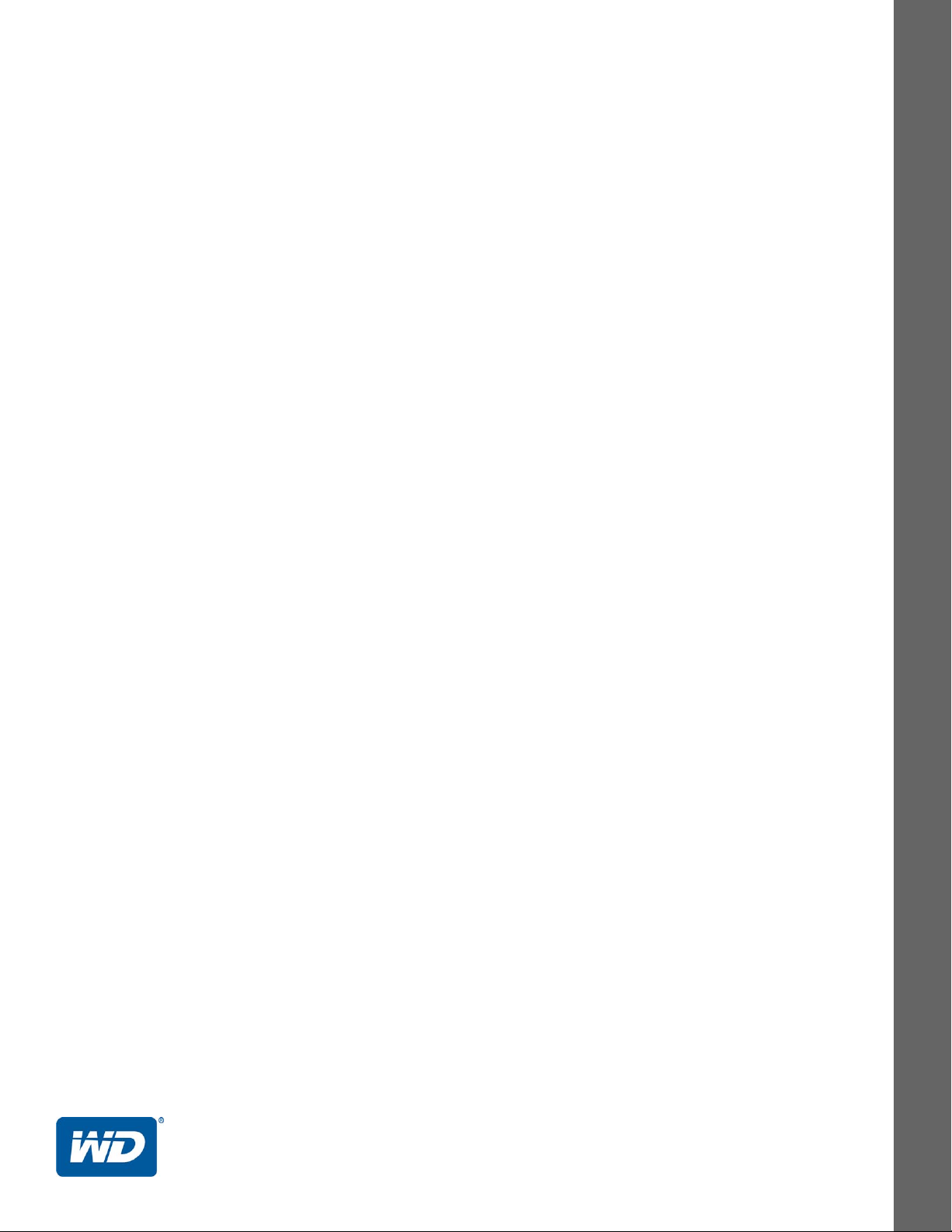
Λογισμικό λήψης αντιγράφων ασφαλείας
Λογισμικό WD SmartWare
Εγχειρίδιο χρήστη
Έκδοση 2.0.x
™
Εγχειρίδιο χρήστη λογισμικού WD SmartWare, έκδοση 2.0.x
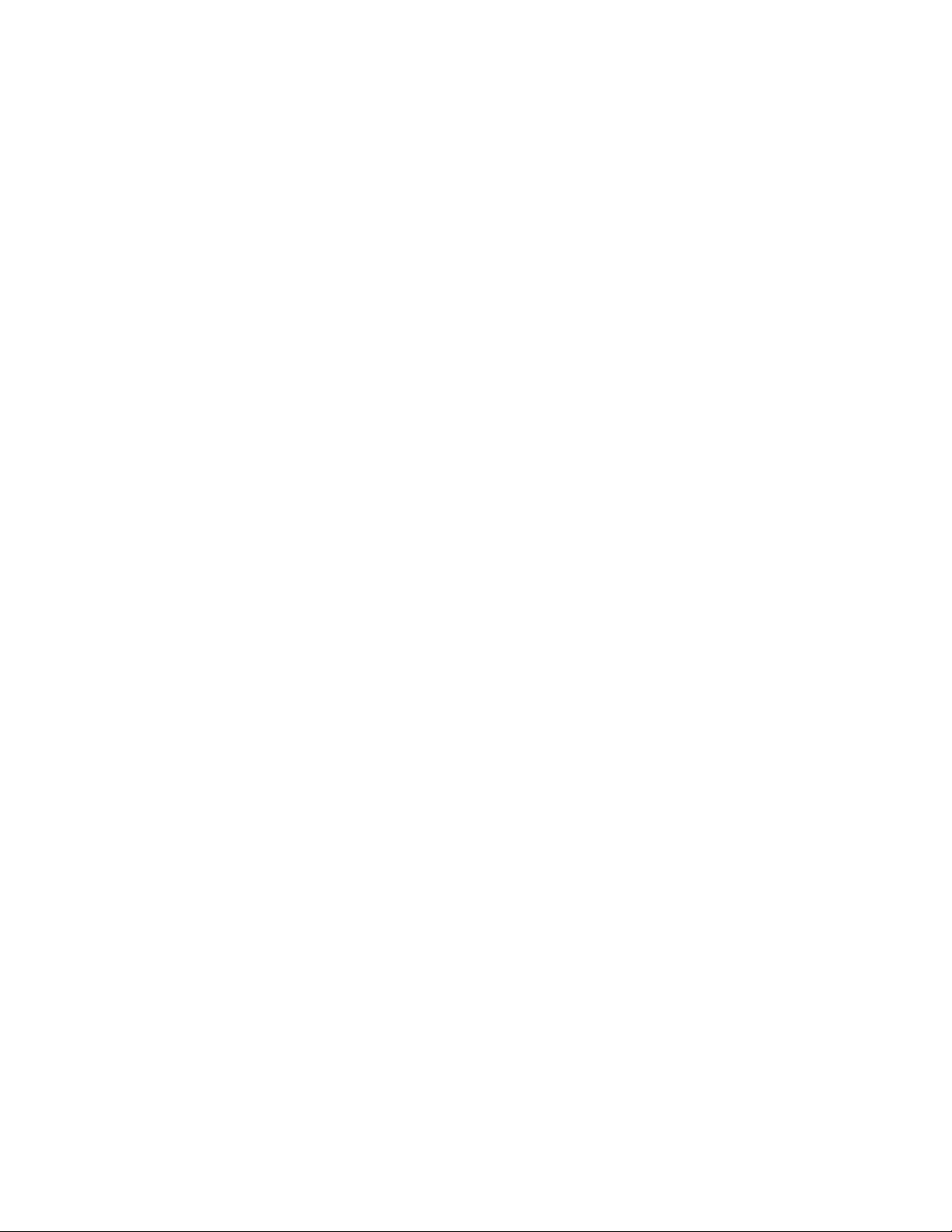
Εξυπηρέτηση και υποστήριξη από τη WD
Εάν αντιμετωπίσετε οποιοδήποτε πρόβλημα, παρακαλούμε να μας δώσετε τη δυνατότητα να το
τακτοποιήσουμε προτού προβείτε στην επιστροφή του παρόντος προϊόντος. Για τις περισσότερες
ερωτήσεις τεχνικής υποστήριξης, μπορείτε να λάβετε απάντηση μέσω της γνωσιακής μας βάσης
δεδομένων ή μέσω της υπηρεσίας υποστήριξης μέσω ηλεκτρονικού ταχυδρομείου στη διεύθυνση
http://support.wdc.com. Εάν δεν υπάρχει διαθέσιμη
®
επικοινωνήστε με την WD
στον καταλληλότερο αριθμό τηλεφώνου που αναφέρεται παρακάτω.
Το προϊόν που διαθέτετε περιλαμβάνει 30 ημέρες δωρεάν τηλεφωνικής υποστήριξης για όσο
διάστημα ισχύει η εγγύηση. Η περίοδος των 30 ημερών ξεκινά από την ημερομηνία της πρώτης
τηλεφωνικής σας επικοινωνίας με την τεχνική υποστήριξη της WD. Η υποστήριξη μέσω
ηλεκτρονικού ταχυδρομείου είναι δωρεάν για ολόκληρο το
γνωσιακή μας βάση δεδομένων είναι διαθέσιμη όλο το 24ωρο επί 7 ημέρες την εβδομάδα.
Για να μας βοηθήσετε να σας ενημερώνουμε σχετικά με τις νέες δυνατότητες και λειτουργίες, μην
παραλείψετε να δηλώσετε το προϊόν της WD ηλεκτρονικά στη διεύθυνση http://register.wdc.com.
Πρόσβαση στην ηλεκτρονική υποστήριξη
Επισκεφθείτε τον ιστότοπο υποστήριξης προϊόντος στη διεύθυνση http://support.wdc.com και
επιλέξτε από τα παρακάτω θέματα:
• Downloads (Αρχεία προς λήψη) – Κάντε λήψη προγραμμάτων οδήγησης, εφαρμογών
λογισμικού και ενημερώσεων για το προϊόν WD που διαθέτετε.
• Registration (Δήλωση) – Δηλώστε το προϊόν WD που διαθέτετε για να έχετε πρόσβαση
στις πιο πρόσφατες ενημερώσεις και σε ειδικές προσφορές
• Warranty & RMA Services (Υπηρεσίες εγγύησης και RMA) – Αποκτήστε πληροφορίες
για την εγγύηση, την αντικατάσταση προϊόντος (RMA), την κατάσταση RMA καθώς και
πληροφορίες για την επαναφορά δεδομένων.
• Knowledge Base (Γνωσιακή βάση) – Πραγματοποιήστε αναζητήσεις με βάση μια
λέξη-κλειδί, μια πρόταση ή ένα answer ID.
• Installation (Εγκατάσταση) – Λάβετε ηλεκτρονική βοήθεια εγκατάστασης για το προϊόν
ή το λογισμικό της WD.
•
WD Community (Κοινότητα της WD) – Μοιραστείτε τις σκέψεις σας και συνδεθείτε με
άλλους χρήστες προϊόντων της WD.
απάντηση ή εφόσον το προτιμάτε, παρακαλούμε
διάστημα της εγγύησης και η εκτεταμένη
.
Επικοινωνία με την τεχνική υποστήριξη της WD
Όταν επικοινωνείτε με τη WD για υποστήριξη, θα πρέπει να έχετε διαθέσιμα τον αριθμό σειράς
του προϊόντος WD και τις εκδόσεις του εξοπλισμού και του λογισμικού του συστήματός σας.
Βόρεια Αμερική
Αγγλικά 800.ASK.4WDC
(800.275.4932) Ευρώπη
Ισπανικά 800.832.4778 Μέση Ανατολή
Μεξικό
Νότια Αμερική
Χιλή 1230 020 5871 Αυστραλία 1800 42 9861/+800 2275 4932
Κολομβία 009 800 83247788 Κίνα 800 820 6682
Βενεζουέλα 0800 100 2855 Χονγκ Κονγκ +800 6008 6008
Περού 0800 54003 Ινδία 1800 419 5591/1800 200 5789
Ουρουγουάη 000 413 598 3787 Ινδονησία +803 852 9439
Αργεντινή 0800 4440839 Ιαπωνία 00531 65 0442/0120 994 120
Βραζιλία 0800 7704932 Κορέα 02 703 6550
* Ο αριθμός κλήσης χωρίς χρέωση είναι διαθέσιμος στις ακόλουθες χώρες: Αυστρία, Βέλγιο, Δανία, Γαλλία, Γερμανία,
Ιρλανδία, Ιταλία, Ολλανδία, Νορβηγία, Ισπανία, Σουηδία, Ελβετία, Ηνωμένο Βασίλειο.
001 8002754932 Ρωσία
0021 800 83247788
Ευρώπη (αριθμός
κλήσης χωρίς χρέωση)*
Αφρική
Ασιατικές χώρες του Ειρηνικού ωκεανού
Μαλαισία 1800 88 1908/+800 6008 6008 (Telekom Malaysia)
Νέα Ζηλανδία 0508 555 639/+800 2275 4932
Φιλιππίνες 1 800 1441 0159
Σιγκαπούρη 1800 608 6008/+800 6008 6008 (Singtel)
Ταϊ β ά ν 0800 666 290/+800 6008 6008 (Chunghwa)
Ταϊ λ ά ν δη 001 800 441 0570
00800 ASK4 WDEU
(00800 27549338)
+31 880062100
+31 880062100
+31 880062100
8 10 8002 335 5011
ii
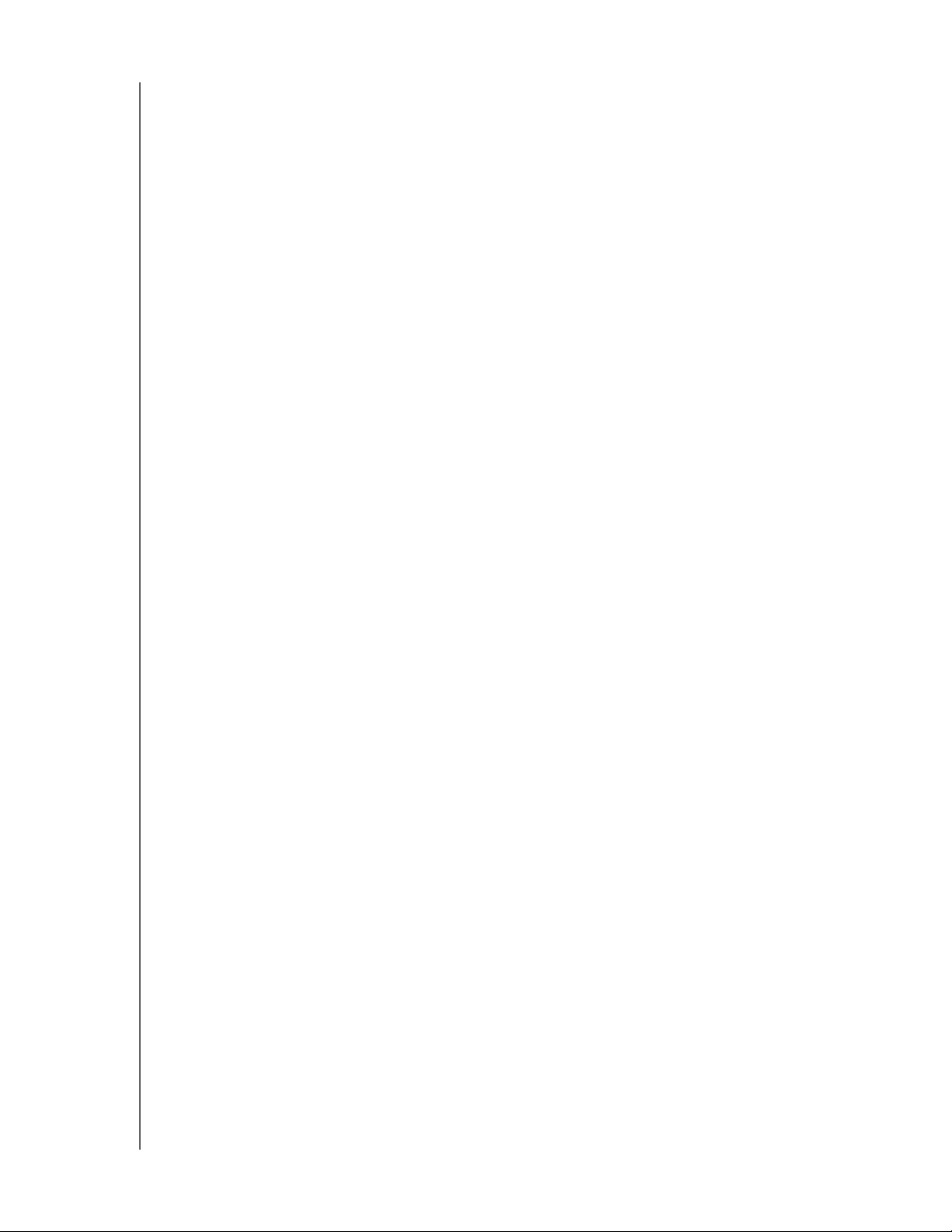
ΛΟΓΙΣΜΙΚΟ WD SMARTWARE
ΕΓΧΕΙΡΙΔΙΟ ΧΡΗΣΤΗ
Πίνακας περιεχομένων
Εξυπηρέτηση και υποστήριξη από τη WD . . . . . . . . . . . . . . . . . . . . . . . . . . . . . . . . . . . . . . ii
Πρόσβαση στην ηλεκτρονική υποστήριξη . . . . . . . . . . . . . . . . . . . . . . . . . . . . . . . . . . . . . . . . . ii
Επικοινωνία με την τεχνική υποστήριξη της WD . . . . . . . . . . . . . . . . . . . . . . . . . . . . . . . . . . . . ii
1 Πληροφορίες για το λογισμικό WD SmartWare . . . . . . . . . . . . . . . . . . . . 1
Συμβατότητα με λειτουργικά συστήματα . . . . . . . . . . . . . . . . . . . . . . . . . . . . . . . . . . . . . . . 1
Υποστήριξη μονάδων σκληρού δίσκου της WD . . . . . . . . . . . . . . . . . . . . . . . . . . . . . . . . . . 2
Υποστήριξη συσκευών που δεν είναι της WD . . . . . . . . . . . . . . . . . . . . . . . . . . . . . . . . . . . 2
Επισκόπηση λειτουργιών . . . . . . . . . . . . . . . . . . . . . . . . . . . . . . . . . . . . . . . . . . . . . . . . . . . 3
Προβολή της καρτέλας Home (Αρχική οθόνη) . . . . . . . . . . . . . . . . . . . . . . . . . . . . . . . . . . . . . . 4
Προβολές της καρτέλας Backup (Λήψη αντιγράφου ασφαλείας) . . . . . . . . . . . . . . . . . . . . . . . 11
Προβολές της καρτέλας Retrieve (Ανάκτηση). . . . . . . . . . . . . . . . . . . . . . . . . . . . . . . . . . . . . . 15
Προβολές της καρτέλας Settings (Ρυθμίσεις) . . . . . . . . . . . . . . . . . . . . . . . . . . . . . . . . . . . . . . 18
Προβολή καρτέλας Help (Βοήθεια) . . . . . . . . . . . . . . . . . . . . . . . . . . . . . . . . . . . . . . . . . . . . . . 21
2 Εγκατάσταση του λογισμικού και πρώτα βήματα . . . . . . . . . . . . . . . . . 23
Εγκατάσταση του λογισμικού WD SmartWare . . . . . . . . . . . . . . . . . . . . . . . . . . . . . . . . . . 23
Τα πρώτα βήματα – Η πρώτη σας λήψη αντιγράφου ασφαλείας . . . . . . . . . . . . . . . . . . . . 26
Τα πρώτα βήματα – Αρχική οθόνη Drive Settings (Ρυθμίσεις μονάδας) . . . . . . . . . . . . . . 31
3 Αναβάθμιση στο λογισμικό WD SmartWare Pro . . . . . . . . . . . . . . . . . . 33
Τα πρώτα βήματα με την αναβάθμιση . . . . . . . . . . . . . . . . . . . . . . . . . . . . . . . . . . . . . . . . 33
Trying for Free (Δωρεάν δοκιμή). . . . . . . . . . . . . . . . . . . . . . . . . . . . . . . . . . . . . . . . . . . . . 34
Αγορά κωδικού ενεργοποίησης . . . . . . . . . . . . . . . . . . . . . . . . . . . . . . . . . . . . . . . . . . . . . 35
Ενεργοποίηση της αναβάθμισης στο λογισμικό WD SmartWare Pro . . . . . . . . . . . . . . . . . 37
4 Ασφάλεια της μονάδας. . . . . . . . . . . . . . . . . . . . . . . . . . . . . . . . . . . . . . . 38
Προστασία της μονάδας με κωδικό. . . . . . . . . . . . . . . . . . . . . . . . . . . . . . . . . . . . . . . . . . . 38
Ξεκλείδωμα της μονάδας . . . . . . . . . . . . . . . . . . . . . . . . . . . . . . . . . . . . . . . . . . . . . . . . . . 40
Ξεκλείδωμα της μονάδας μέσω του λογισμικού WD SmartWare . . . . . . . . . . . . . . . . . . . . . . . 40
Ξεκλείδωμα της μονάδας μέσω της βοηθητικής εφαρμογής WD Drive Unlock . . . . . . . . . . . . 41
Αλλαγή του κωδικού σας . . . . . . . . . . . . . . . . . . . . . . . . . . . . . . . . . . . . . . . . . . . . . . . . . . 42
Απενεργοποίηση της δυνατότητας κλειδώματος της μονάδας . . . . . . . . . . . . . . . . . . . . . . 44
5 Λήψη αντιγράφου ασφαλείας αρχείων . . . . . . . . . . . . . . . . . . . . . . . . . . 45
Τρόπος λειτουργίας της λήψης αντιγράφου ασφαλείας . . . . . . . . . . . . . . . . . . . . . . . . . . . 45
Λήψη αντιγράφου ασφαλείας αρχείων . . . . . . . . . . . . . . . . . . . . . . . . . . . . . . . . . . . . . . . . 46
6 Ανάκτηση αρχείων . . . . . . . . . . . . . . . . . . . . . . . . . . . . . . . . . . . . . . . . . . 55
Τρόπος λειτουργίας της ανάκτησης . . . . . . . . . . . . . . . . . . . . . . . . . . . . . . . . . . . . . . . . . . 55
Ανάκτηση αρχείων . . . . . . . . . . . . . . . . . . . . . . . . . . . . . . . . . . . . . . . . . . . . . . . . . . . . . . . 55
7 Διαχείριση και προσαρμογή της μονάδας . . . . . . . . . . . . . . . . . . . . . . . 61
Χρήση του εικονιδίου της εφαρμογής WD Quick View . . . . . . . . . . . . . . . . . . . . . . . . . . . . 61
Άνοιγμα του λογισμικού WD SmartWare . . . . . . . . . . . . . . . . . . . . . . . . . . . . . . . . . . . . . . . . . 61
Έλεγχος της κατάστασης της μονάδας . . . . . . . . . . . . . . . . . . . . . . . . . . . . . . . . . . . . . . . . . . 62
Αποσύνδεση της μονάδας με ασφάλεια . . . . . . . . . . . . . . . . . . . . . . . . . . . . . . . . . . . . . . . . . . 62
Παρακολούθηση των ειδοποιήσεων με εικονίδια . . . . . . . . . . . . . . . . . . . . . . . . . . . . . . . . . . . 63
Πίνακας περιεχομένων – iii
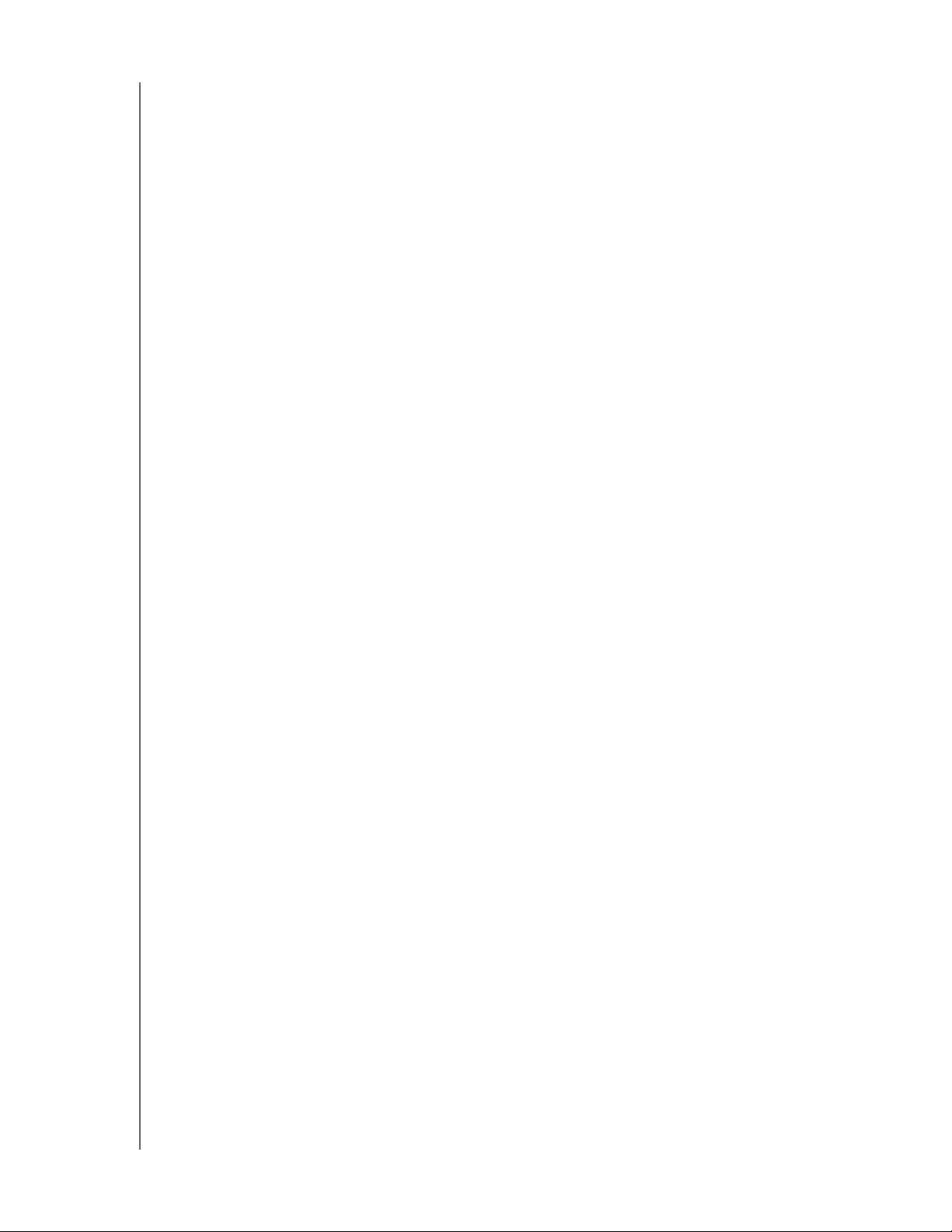
ΛΟΓΙΣΜΙΚΟ WD SMARTWARE
ΕΓΧΕΙΡΙΔΙΟ ΧΡΗΣΤΗ
Δήλωση της μονάδας . . . . . . . . . . . . . . . . . . . . . . . . . . . . . . . . . . . . . . . . . . . . . . . . . . . . . 63
Έλεγχος της καλής κατάστασης της μονάδας . . . . . . . . . . . . . . . . . . . . . . . . . . . . . . . . . . . 64
Ρύθμιση του χρονοδιακόπτη αυτόματης απενεργοποίησης . . . . . . . . . . . . . . . . . . . . . . . . 66
Ονομασία της μονάδας . . . . . . . . . . . . . . . . . . . . . . . . . . . . . . . . . . . . . . . . . . . . . . . . . . . . 66
Εμφάνιση ή απόκρυψη του εικονιδίου του δίσκου Virtual CD. . . . . . . . . . . . . . . . . . . . . . . 67
Σβήσιμο της μονάδας . . . . . . . . . . . . . . . . . . . . . . . . . . . . . . . . . . . . . . . . . . . . . . . . . . . . . 69
Χρήση της λειτουργίας «Drive Erase» (Σβήσιμο μονάδας) της οθόνης
«Drive Settings» (Ρυθμίσεις μονάδας) . . . . . . . . . . . . . . . . . . . . . . . . . . . . . . . . . . . . . . . . . . . 69
Χρήση της βοηθητικής εφαρμογής WD Drive Unlock . . . . . . . . . . . . . . . . . . . . . . . . . . . . . . . . 70
Επαναφορά του λογισμικού WD SmartWare και του ειδώλου δίσκου. . . . . . . . . . . . . . . . . 72
8 Διαχείριση και προσαρμογή του λογισμικού . . . . . . . . . . . . . . . . . . . . 73
Καθορισμός του αριθμού των εκδόσεων αντιγράφων ασφαλείας. . . . . . . . . . . . . . . . . . . . 73
Καθορισμός διαφορετικού φακέλου ανάκτησης . . . . . . . . . . . . . . . . . . . . . . . . . . . . . . . . . 74
Έλεγχος για ενημερώσεις λογισμικού . . . . . . . . . . . . . . . . . . . . . . . . . . . . . . . . . . . . . . . . . 74
Ρύθμιση παραμέτρων του λογαριασμού σας στην υπηρεσία Dropbox. . . . . . . . . . . . . . . . 75
Κατάργηση εγκατάστασης του λογισμικού WD SmartWare . . . . . . . . . . . . . . . . . . . . . . . . 77
A Πληροφορίες για την εγγύηση. . . . . . . . . . . . . . . . . . . . . . . . . . . . . . . . . 80
Γενική δημόσια άδεια GNU («GPL»). . . . . . . . . . . . . . . . . . . . . . . . . . . . . . . . . . . . . . . . . . 80
Ευρετήριο. . . . . . . . . . . . . . . . . . . . . . . . . . . . . . . . . . . . . . . . . . . . . . . . . . 81
Πίνακας περιεχομένων – iv
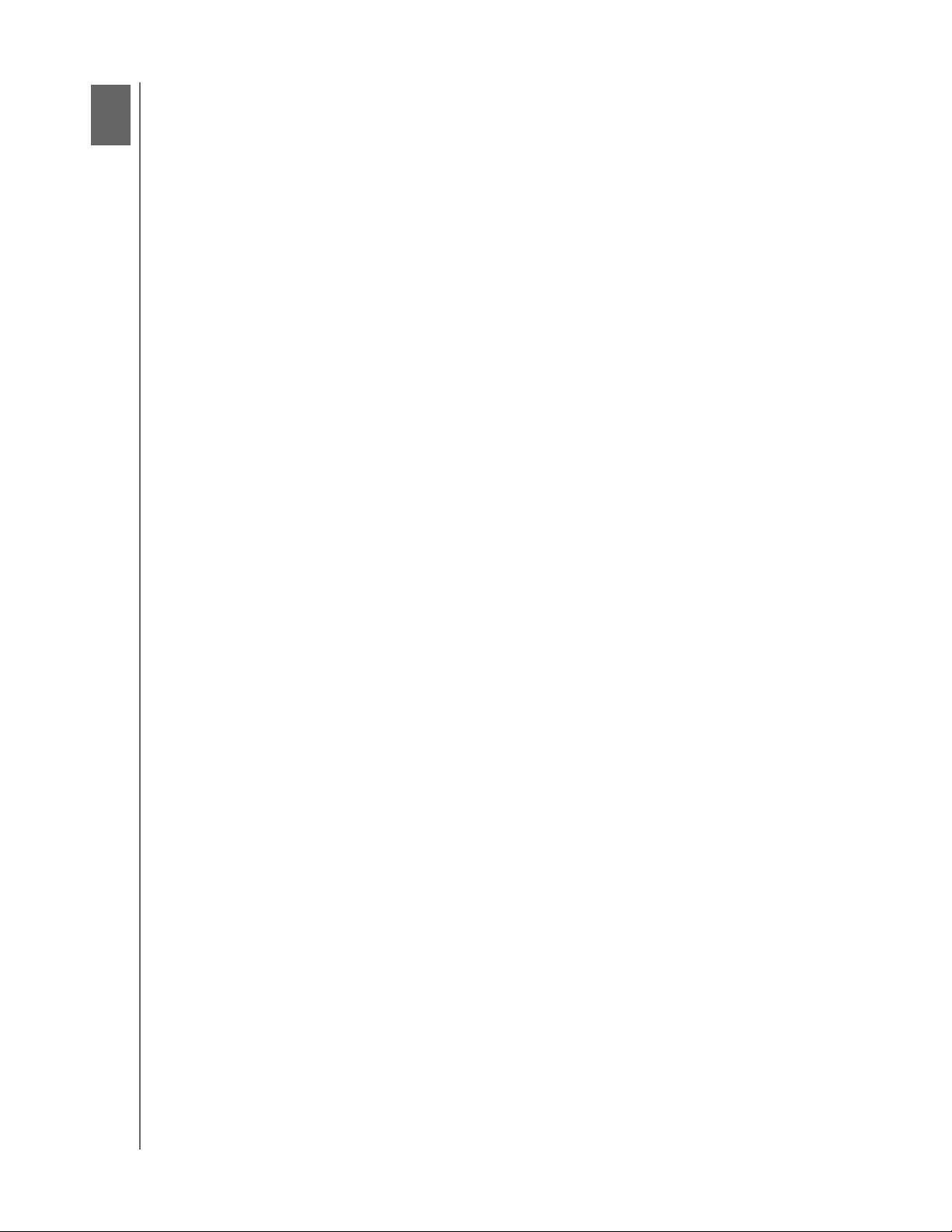
1
1
ΛΟΓΙΣΜΙΚΟ WD SMARTWARE
ΕΓΧΕΙΡΙΔΙΟ ΧΡΗΣΤΗ
Πληροφορίες για το λογισμικό WD SmartWare
Το λογισμικό WD SmartWare™ είναι μια εύκολη στη χρήση εφαρμογή λήψης αντιγράφων
ασφαλείας που σας προσφέρει τα εξής:
• Αυτόματη προστασία των δεδομένων σας – Η λειτουργία συνεχούς λήψης
αντιγράφου ασφαλείας δημιουργεί αμέσως δεύτερο αντίγραφο κάθε φορά που
προσθέτετε ή τροποποιείτε ένα αρχείο. Οι προγραμματισμένες λήψεις αντιγράφου
ασφαλείας εκτελούνται τις ημέρες και ώρες που επιλέγετε.
•
Προβολή του αντιγράφου ασφαλείας καθώς δημιουργείται – Η λήψη αντιγράφου
ασφαλείας με βάση κατηγορίες οργανώνει και εμφανίζει τα αρχεία σας σε
κατηγορίες. Η λήψη αντιγράφου ασφαλείας με βάση αρχεία σάς επιτρέπει να
επιλέξετε συγκεκριμένα αρχεία και φακέλους. Και οι δύο λειτουργίες εμφανίζουν
την πρόοδο της λήψης αντιγράφου ασφαλείας.
• Επαναφορά χαμένων αρχείων
χωρίς ιδιαίτερη προσπάθεια – Ανακτήστε εύκολα
τα δεδομένα σας, είτε τα χάσατε όλα, είτε διαγράψατε έναν φάκελο, είτε απλώς
αντικαταστήσατε κατά λάθος ένα σημαντικό αρχείο.
• Πάρτε τον έλεγχο – Προσαρμόστε το αντίγραφο ασφαλείας σας, εκτελέστε
διαγνωστικούς ελέγχους, διαχειριστείτε τις ρυθμίσεις ενέργειας και κάντε ακόμη
περισσότερα για υποστηριζόμενες συσκευές της WD.
*
• Ασφαλίστε τη μονάδα της WD με τη δυνατότητα κρυπτογράφησης – Η προστασία
με κωδικό πρόσβασης και η κρυπτογράφηση 256 bit μέσω υλικού προστατεύουν
τα δεδομένα σας από μη εξουσιοδοτημένη πρόσβαση ή κλοπή.
*
• Αναβάθμιση στο λογισμικό WD SmartWare Pro – Επεκτείνετε τη λειτουργία λήψης
αντιγράφου ασφαλείας σε μονάδες που δεν είναι της WD, σε μη υποστηριζόμενες
συσκευές της WD και σε απομακρυσμένο φάκελο στην υπηρεσία Dropbox
* Σημειώσεις: Το λογισμικό WD SmartWare παρέχει τις ρυθμίσεις της μονάδας και τις
λειτουργίες ασφαλείας για παλαιότερες μονάδες My Book και My Passport.
Για τις νεότερες μονάδες, αυτές οι λειτουργίες παρέχονται από τα προγράμματα
λογισμικού WD Drive Utilities και WD Security.
Για τη λήψη αντιγράφου ασφαλείας στο «σύννεφο», απαιτείται λογαριασμός
στην υπηρεσία Dropbox. Οι λογαριασμοί στην υπηρεσία Dropbox μπορεί να
αλλάξουν, να τερματιστούν ή
να διακοπούν χωρίς ειδοποίηση ανά πάσα στιγμή.
™.*
Συμβατότητα με λειτουργικά συστήματα
Το λογισμικό WD SmartWare είναι συμβατό με τα ακόλουθα λειτουργικά συστήματα των
®
Windows
• Windows XP
• Windows Vista
Η συμβατότητα ενδέχεται να διαφέρει ανάλογα με τη διαμόρφωση των παραμέτρων
του υλικού και το λειτουργικό σύστημα. Για υψηλότερες επιδόσεις και αξιοπιστία,
χρησιμοποιείτε την υπηρεσία Windows Update για τη λήψη και εγκατάσταση των πιο
πρόσφατων ενημερώσεων και service pack (SP).
:
• Windows 7
®
• Windows 8
Πληροφορίες για το λογισμικό WD SmartWare – 1
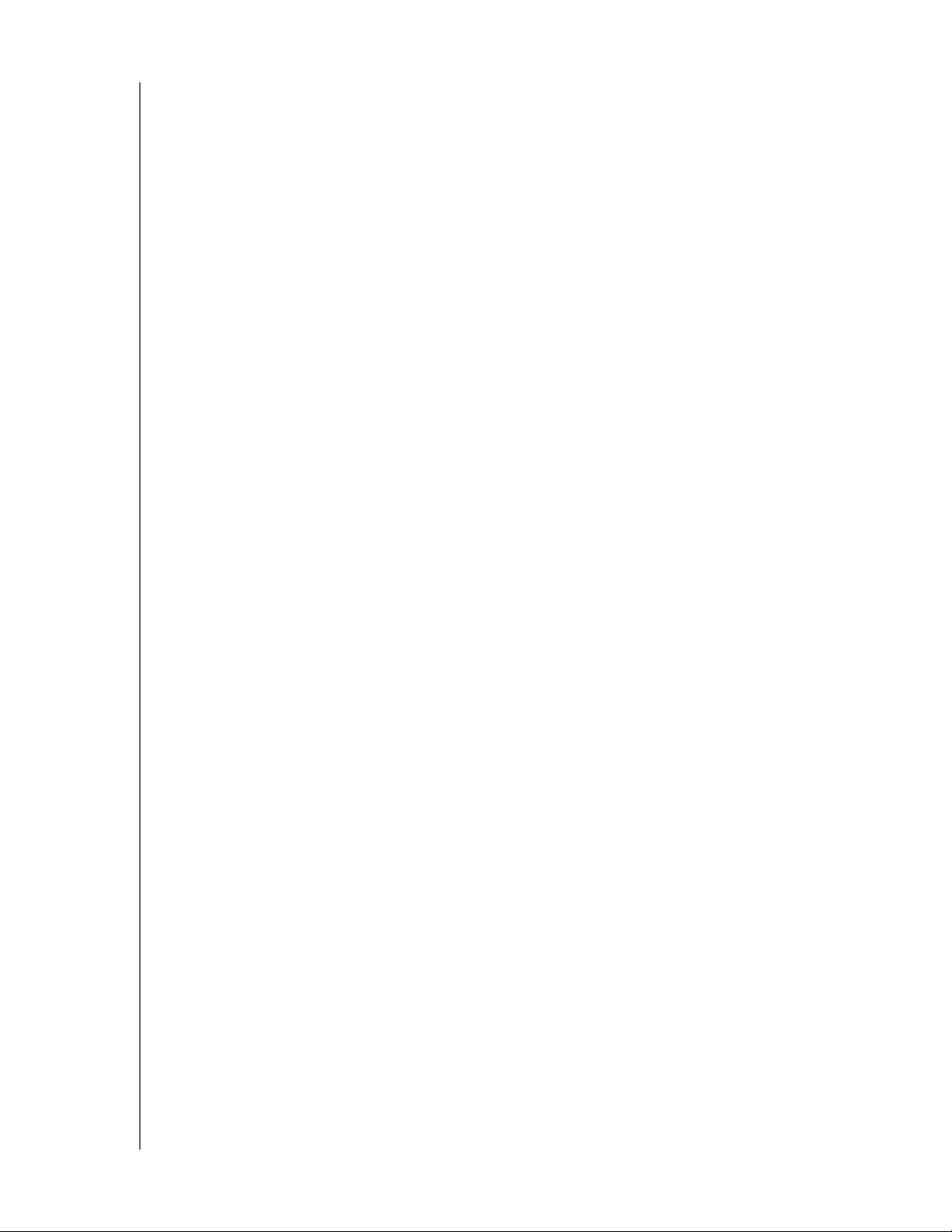
ΛΟΓΙΣΜΙΚΟ WD SMARTWARE
ΕΓΧΕΙΡΙΔΙΟ ΧΡΗΣΤΗ
Υποστήριξη μονάδων σκληρού δίσκου της WD
Το λογισμικό WD SmartWare υποστηρίζει τις ακόλουθες εξωτερικές συσκευές, απευθείας
σύνδεσης και NAS, της WD:
• Απευθείας συνδεδεμένες μονάδες My Book
- My Book
- My Book Essential
- My Book Elite
™
™
- My Book for Mac (επαναδιαμόρφωση για λειτουργικά συστήματα Windows)
™
- My Book Studio
(επαναδιαμόρφωση για λειτουργικά συστήματα Windows)
• Απευθείας συνδεδεμένες μονάδες My Passport
- My Passport
- My Passport Essential
™
- My Passport Essential SE
- My Passport Elite
- My Passport Edge
- My Passport Ultra
™
™
™
- My Passport for Mac (επαναδιαμόρφωση για λειτουργικά συστήματα Windows)
- My Passport SE for Mac (επαναδιαμόρφωση για λειτουργικά συστήματα Windows)
- My Passport Edge for Mac (επαναδιαμόρφωση για λειτουργικά συστήματα Windows)
- My Passport Air (επαναδιαμόρφωση για λειτουργικά συστήματα Windows)
- My Passport Studio
™
(επαναδιαμόρφωση για λειτουργικά συστήματα Windows)
®
®
Σημείωση: Οι μονάδες για Mac πρέπει να διαμορφωθούν εκ νέου για να υπάρχει
συμβατότητα με τα λειτουργικά συστήματα Windows προκειμένου να
χρησιμοποιήσετε τις μονάδες με τη συγκεκριμένη έκδοση του λογισμικού
WD SmartWare. Για πληροφορίες σχετικά με την εκ νέου διαμόρφωση της
μονάδας My Book ή My Passport, δείτε το Answer ID 3865 στη γνωσιακή βάση
δεδομένων της WD στη διεύθυνση http://support.wdc.com.
• Συσκευές NAS της WD
- My Book Live
™
- My Book Live Duo
™
- My Net
N600
- My Net N750
- My Net N900
- My Net N900 Central
Υποστήριξη συσκευών που δεν είναι της WD
Η αναβάθμιση του λογισμικού WD SmartWare Pro επεκτείνει τη λειτουργία λήψης
αντιγράφου ασφαλείας σε απευθείας συνδεδεμένες μονάδες που δεν είναι της WD, σε μη
υποστηριζόμενες συσκευές της WD και σε έναν απομακρυσμένο φάκελο στην υπηρεσία
Dropbox. Η αναβάθμιση στο λογισμικό WD SmartWare Pro απαιτεί την αγορά ενός
κωδικού ενεργοποίησης. Διαφορετικά, μπορείτε να πραγματοποιήσετε αναβάθμιση για
μια δωρεάν δοκιμαστική έκδοση 30
ημερών.
Πληροφορίες για το λογισμικό WD SmartWare – 2
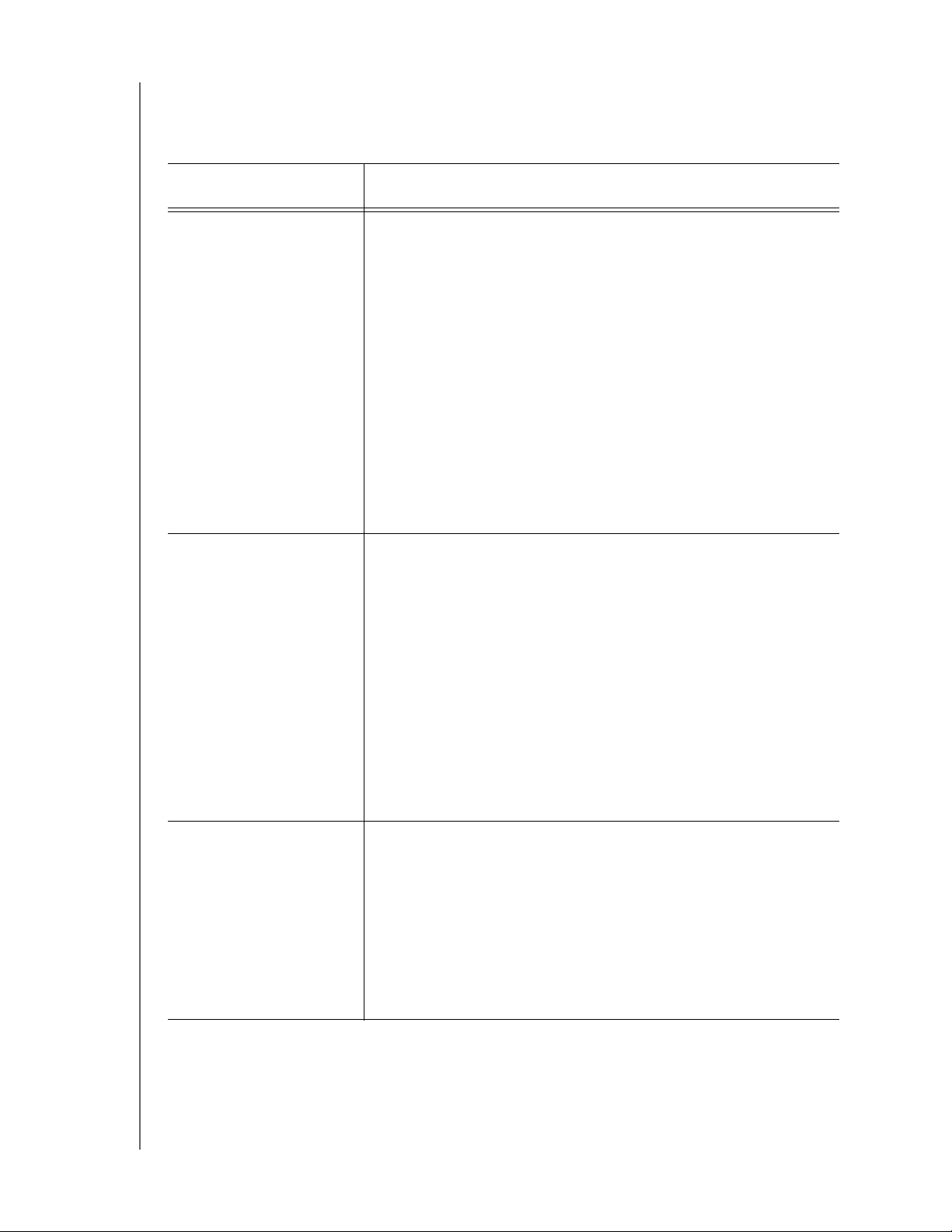
ΛΟΓΙΣΜΙΚΟ WD SMARTWARE
ΕΓΧΕΙΡΙΔΙΟ ΧΡΗΣΤΗ
Επισκόπηση λειτουργιών
Όλες οι λειτουργίες και οι δυνατότητες του λογισμικού WD SmartWare παρουσιάζονται σε
5 προβολές οθονών που επιλέγονται μέσω καρτελών:
Η προβολή της
καρτέλας . . . Παρέχει . . .
Home (Αρχική οθόνη) Εικονίδια συσκευής και μετρητές περιεχομένου που εμφανίζουν τη
συνολική χωρητικότητα και την κατηγοριοποιημένη δομή της
επιλεγμένης συσκευής προέλευσης αντιγράφου ασφαλείας,
καθώς και κάθε διαθέσιμης συσκευής προορισμού αντιγράφου
ασφαλείας.
Εάν η επιλεγμένη συσκευή προέλευσης αντιγράφου ασφαλείας
διαθέτει περισσότερες από μία εσωτερικές μονάδες σκληρού
δίσκου ή πολλά διαμερίσματα μονάδας σκληρού
διαθέσιμη συσκευή προορισμού αντιγράφου ασφαλείας διαθέτει
πολλά διαμερίσματα ή κοινόχρηστα στοιχεία δικτύου, το λογισμικό
WD SmartWare θα εμφανίζει ένα πλαίσιο επιλογής, το οποίο
μπορείτε να χρησιμοποιήσετε για να καθορίσετε τη μονάδα ή το
διαμέρισμα με το οποίο θέλετε να εργαστείτε.
δίσκου, ή αν μια
Δείτε «Προβολή της καρτέλας Home (Αρχική οθόνη)» στη
σελίδα 4.
Backup (Λήψη
αντιγράφου ασφαλείας)
Retrieve (Ανάκτηση) Τρία παράθυρα διαλόγου πλήρους οθόνης για
Ένα από τα δύο παράθυρα διαλόγου για τη λήψη αντιγράφου
ασφαλείας, ανάλογα με τον αντίστοιχο τρόπο λειτουργίας που
έχετε επιλέξει:
• Το παράθυρο διαλόγου με βάση την κατηγορία περιλαμβάνει
μετρητές περιεχομένου που εμφανίζουν τη συνολική
χωρητικότητα και την κατηγοριοποιημένη δομή των επιλεγμένων
συσκευών προέλευσης και προορισμού αντιγράφου ασφαλείας
• Το παράθυρο διαλόγου με βάση αρχεία παρέχει μια προβολή
φακέλων για την επιλεγμένη συσκευή προέλευσης αντιγράφου
ασφαλείας, για να επιλέξετε τα αρχεία και τους φακέλους από
τους οποίους θέλετε να λάβετε αντίγραφο ασφαλείας.
Δείτε «Προβολές της καρτέλας Backup (Λήψη αντιγράφου
ασφαλείας)» στη σελίδα 11.
• Το ν τόμο αντιγράφου ασφαλείας από τον οποίο θέλετε να
ανακτήσετε αρχεία
• Το ν προορισμό, όπου θέλετε να γίνει η αντιγραφή των
ανακτημένων αρχείων
.
να επιλέξετε:
• Τα αρχεία που θέλετε να ανακτήσετε
Δείτε «Προβολές της καρτέλας Retrieve (Ανάκτηση)» στη
σελίδα 15.
(Συνέχεια)
Πληροφορίες για το λογισμικό WD SmartWare – 3
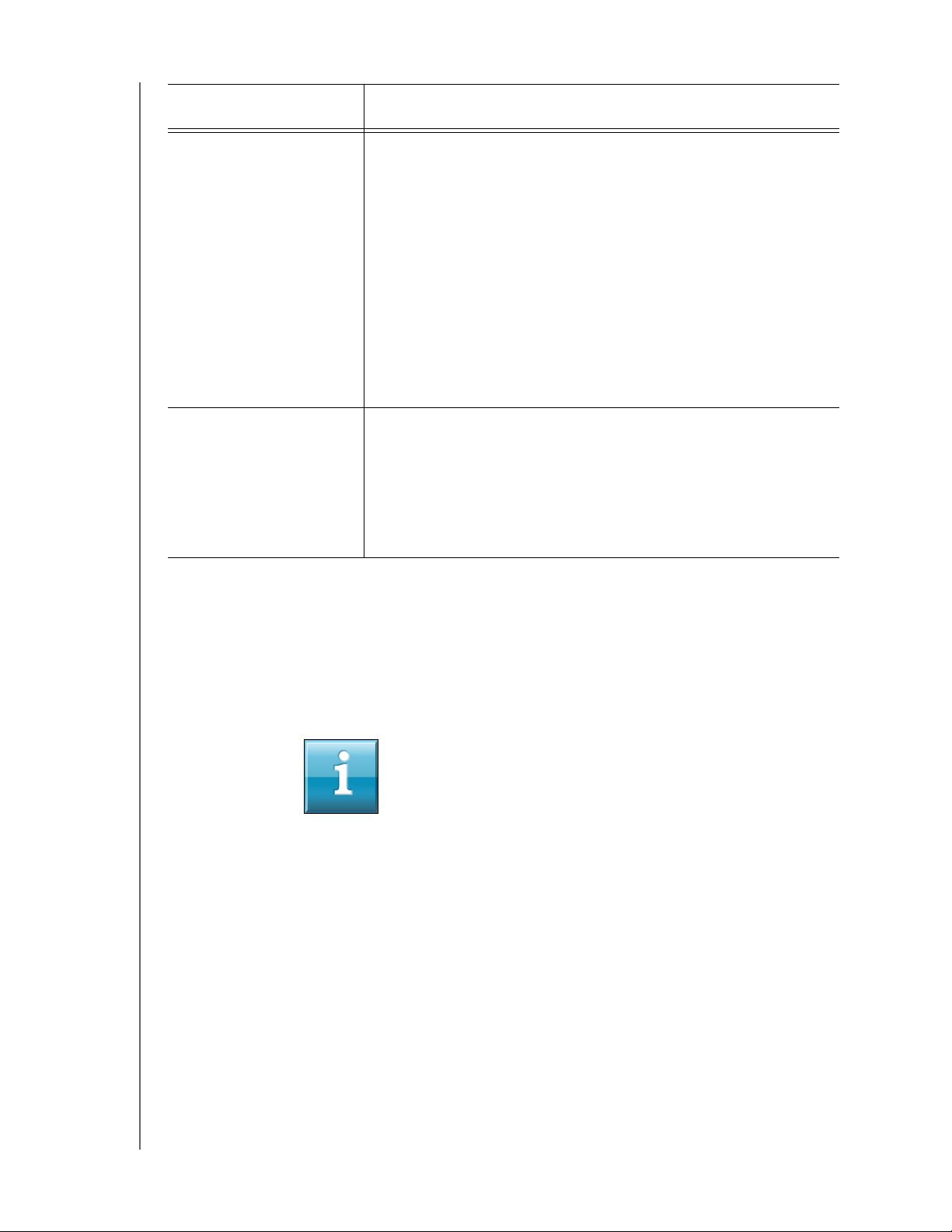
ΛΟΓΙΣΜΙΚΟ WD SMARTWARE
ΕΓΧΕΙΡΙΔΙΟ ΧΡΗΣΤΗ
Η προβολή της
καρτέλας . . . Παρέχει . . .
Settings (Ρυθμίσεις) Ένα από τα δύο παράθυρα διαλόγου, ανάλογα με τον τύπο και το
μοντέλο της επιλεγμένης συσκευής προορισμού αντιγράφου ασφαλείας:
• Για τις περισσότερες υποστηριζόμενες μονάδες της WD και
συσκευές NAS, η καρτέλα Settings (Ρυθμίσεις) παρέχει
κουμπιά για την εμφάνιση των οθονών «Software Setting»
(Ρυθμίσεις λογισμικού) και «Drive Settings» (Ρυθμίσεις μονάδας).
• Για ορισμένες υποστηριζόμενες μονάδες της WD, για
υποστηριζόμενες συσκευές της WD και για όλες τις μονάδες
που δεν είναι της WD, η εμφάνιση της καρτέλας Settings
(Ρυθμίσεις) παρέχει μόνο την οθόνη «Software Settings»
(Ρυθμίσεις λογισμικού).
Δείτε «Προβολές της καρτέλας Settings (Ρυθμίσεις)» στη
σελίδα 18.
Help (Βοήθεια) Άμεση πρόσβαση:
• Σε λεπτομερείς πληροφορίες σχετικά με τη λήψη αντιγράφου
ασφαλείας και την ανάκτηση αρχείων καθώς
του λογισμικού και ρύθμισης της μονάδας
• Στις υπηρεσίες υποστήριξης πελατών της WD
Δείτε «Προβολή καρτέλας Help (Βοήθεια)» στη σελίδα 21.
και τις επιλογές
μη
Σε κάθε προβολή, το λογισμικό WD SmartWare αλλάζει τα ονόματα και τις εικόνες των
γραφικών ανάλογα με τη διαμόρφωση υλικού της συνδεδεμένης συσκευής.
Σημείωση: Εκτός από τις λεπτομερείς πληροφορίες της καρτέλας Help (Βοήθεια), κάθε
προβολή του λογισμικού WD SmartWare παρέχει εύκολη πρόσβαση στην
ηλεκτρονική βοήθεια που σας καθοδηγεί γρήγορα στις εργασίες λήψης
αντιγράφου ασφαλείας, ανάκτησης και ρυθμίσεων. Σε κάθε περίπτωση που
δεν είστε βέβαιοι σχετικά με το τι πρέπει να κάνετε, κάντε κλικ στο εικονίδιο
πληροφοριών/ηλεκτρονικής
βοήθειας στην επάνω δεξιά γωνία της οθόνης:
Για να κλείσετε την οθόνη πληροφοριών/ηλεκτρονικής βοήθειας αφού
διαβάσετε την ηλεκτρονική βοήθεια, κάντε κλικ στο εικονίδιο κλεισίματος
παραθύρου X στην επάνω δεξιά γωνία της οθόνης βοήθειας.
Προβολή της καρτέλας Home (Αρχική οθόνη)
Χρησιμοποιήστε την προβολή της καρτέλας Home (Αρχική οθόνη) για να προβάλετε τους
μετρητές περιεχομένου της συσκευής και να επιλέξετε:
• Τη συσκευή προέλευσης ή το διαμέρισμα της μονάδας που περιλαμβάνει τα
αρχεία από τα οποία θέλετε να ληφθεί αντίγραφο ασφαλείας
• Τη συσκευή προορισμού ή το διαμέρισμα/κοινόχρηστο στοιχείο της συσκευής
στην οποία
οποία θέλετε να ανακτήσετε αρχεία ή την οποία θέλετε να ρυθμίσετε
Δείτε Εικόνα 1 στη σελίδα 5 και Πίνακας 1 στη σελίδα 6 για μια σύντομη περιγραφή των
λειτουργιών της προβολής της καρτέλας Home (Αρχική οθόνη).
θέλετε να κάνετε λήψη αντιγράφου ασφαλείας αρχείων ή από την
Πληροφορίες για το λογισμικό WD SmartWare – 4

ΛΟΓΙΣΜΙΚΟ WD SMARTWARE
ΕΓΧΕΙΡΙΔΙΟ ΧΡΗΣΤΗ
Εικονίδιο
υπολογιστή
Προέλευση
αντιγράφου
ασφαλείας
Στοιχείο επιλογής
Στοιχείο επιλογής
συσκευής
προέλευσης
αντιγράφου
ασφαλείας
Μετρητής
περιεχομένων
προέλευσης
αντιγράφου
ασφαλείας
Εικόνα 1. Προβολή της καρτέλας Home (Αρχική οθόνη)
Εικονίδιο
απαίτησης
κωδικού
ενεργοποίησης
Εικονίδια
συσκευής
προορισμού
αντιγράφου
ασφαλείας
Μετρητές
περιεχομένων
προορισμού
αντιγράφου
ασφαλείας
Πληροφορίες για το λογισμικό WD SmartWare – 5
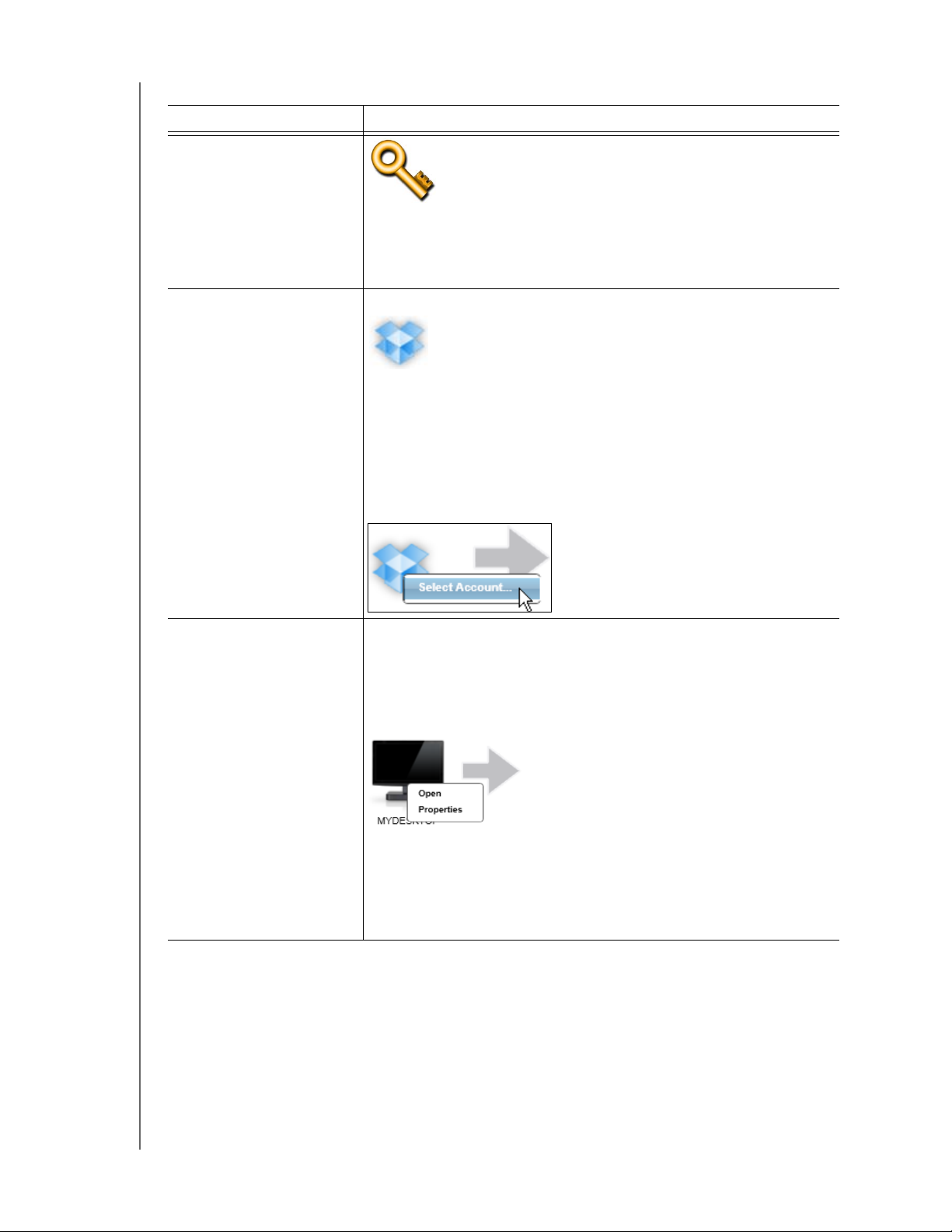
Πίνακας 1. Περιγραφή λειτουργιών της καρτέλας Home (Αρχική οθόνη)
Στοιχείο προβολής Περιγραφή
Εικονίδιο απαιτούμενου
κωδικού ενεργοποίησης
Σημαίνει ότι η συσκευή είτε δεν είναι της WD είτε είναι μια μη
υποστηριζόμενη συσκευή της WD που απαιτεί έναν έγκυρο κωδικό
ενεργοποίησης και αναβάθμιση στο λογισμικό WD SmartWare Pro
για πρόσβαση.
Εικονίδιο υπηρεσίας
Dropbox προέλευσης
αντιγράφου ασφαλείας
Δεν εμφανίζεται στην Εικόνα 1 στη σελίδα 5:
Σημαίνει ότι επιλέξατε την επιλογή της υπηρεσίας Dropbox για τις
διαδικασίες αντιγράφων ασφαλείας.
Εάν κάνετε δεξιό κλικ στο εικονίδιο και επιλέξετε Select Account
(Επιλογή λογαριασμού), εμφανίζεται το παράθυρο διαλόγου
«Dropbox Login Required» (Απαιτείται σύνδεση στην υπηρεσία
Dropbox) για τη διαμόρφωση του λογαριασμού σας στην υπηρεσία
Dropbox για πρόσβαση μέσω του λογισμικού WD SmartWare Pro:
ΛΟΓΙΣΜΙΚΟ WD SMARTWARE
ΕΓΧΕΙΡΙΔΙΟ ΧΡΗΣΤΗ
Εικονίδιο υπολογιστή
προέλευσης αντιγράφου
ασφαλείας
Σημαίνει ότι επιλέξατε την επιλογή υπολογιστή για τις διαδικασίες
αντιγράφων ασφαλείας και παρέχει το όνομα της επιλεγμένης
μονάδας ή διαμερίσματος μονάδας.
Εάν κάνετε δεξιό κλικ στο εικονίδιο της μονάδας, θα εμφανιστεί ένα
μενού με τις ακόλουθες επιλογές:
• Open (Άνοιγμα) – Εμφανίζει τον κατάλογο της βοηθητικής
εφαρμογής διαχείρισης αρχείων του υπολογιστή.
• Properties (Ιδιότητες) – Εμφανίζει το παράθυρο διαλόγου
«Windows System Properties» (Ιδιότητες συστήματος
Windows)
για την επιλεγμένη μονάδα ή διαμέρισμα μονάδας.
(Συνέχεια)
Πληροφορίες για το λογισμικό WD SmartWare – 6
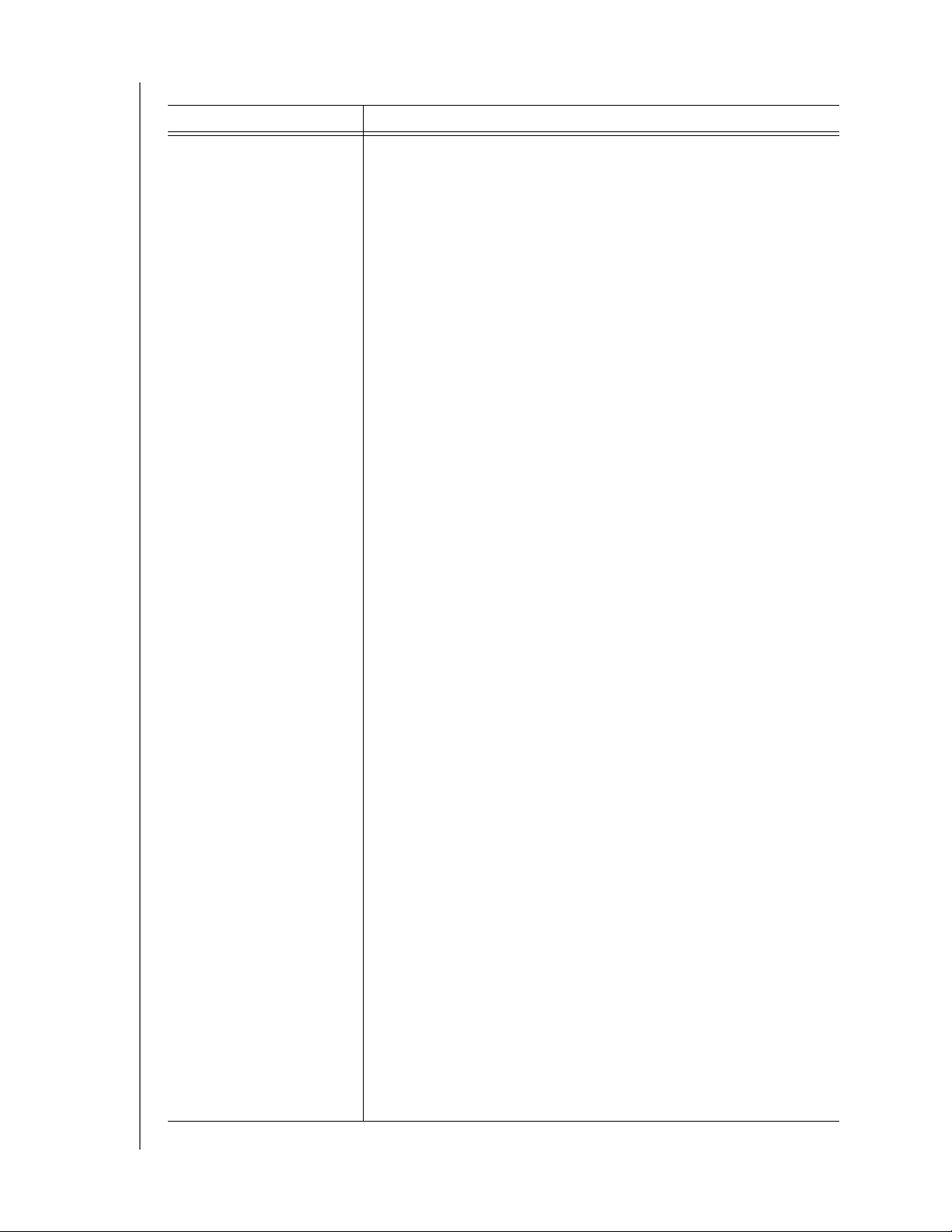
Πίνακας 1. Περιγραφή λειτουργιών της καρτέλας Home (Αρχική οθόνη) (Συνέχεια)
Στοιχείο προβολής Περιγραφή
Μετρητής περιεχομένων
προέλευσης αντιγράφου
ασφαλείας
Ο μετρητής περιεχομένων για την επιλεγμένη συσκευή προέλευσης
εμφανίζει όλα τα αρχεία που είναι διαθέσιμα για λήψη αντιγράφου
ασφαλείας με βάση τις κατηγορίες. Τα αρχεία εμφανίζονται σε μπλε
φόντο, ομαδοποιημένα σε έξι κατηγορίες, οι οποίες είναι:
Αυτή η κατηγορία
αρχείων
Documents
(
Έγγραφα)
Περιλαμβάνει αρχεία με αυτές τις
επεκτάσεις
.doc, .txt, .htm, .html, .ppt, .xls, .xml και
άλλες επεκτάσεις εγγράφων
Mail (Τα χ υδ ρ ο μ εί ο ) .mail, .msg, .pst και άλλες επεκτάσεις
ηλεκτρονικού ταχυδρομείου
Music (Μουσική) .mp3, .wav, .wma και άλλες επεκτάσεις
αρχείων μουσικής
Movies (Ταινίες) .avi, .mov, .mp4 και άλλες επεκτάσεις
αρχείων ταινίας
Pictures (Εικόνες) .gif, .jpg, .png και άλλες επεκτάσεις
αρχείων εικόνας
Other (Άλλα) Άλλα αρχεία που δεν ανήκουν στις πέντε
κύριες κατηγορίες
Για μια πλήρη λίστα με όλες τις συμπεριλαμβανόμενες επεκτάσεις
αρχείων, αναζητήστε
το Answer ID 3644 στη γνωσιακή βάση της
WD στη διεύθυνση http://support.wdc.com.
Έχετε υπόψη σας τα εξής:
ΛΟΓΙΣΜΙΚΟ WD SMARTWARE
ΕΓΧΕΙΡΙΔΙΟ ΧΡΗΣΤΗ
• Η κατηγορία System (Σύστημα), η οποία εμφανίζεται σε σκούρο
γκρι φόντο, περιλαμβάνει όλα τα αρχεία λειτουργικού συστήματος
που δεν είναι διαθέσιμα για λήψη αντιγράφου ασφαλείας με
βάση την κατηγορία, στα οποία συμπεριλαμβάνονται: τα αρχεία
συστήματος, τα αρχεία προγραμμάτων
, οι εφαρμογές, τα
αρχεία που εκτελούνται, όπως αρχεία .tmp και .log καθώς και
κάθε άλλο αρχείο που είναι αποθηκευμένο σε φάκελο Tem p.
Όταν επιλέγετε και εκτελείτε λήψη αντιγράφου ασφαλείας με
βάση τον τύπο των αρχείων, το όνομα της κατηγορίας System
(Σύστημα) αλλάζει σε Excluded (Αποκλεισμένα) και περιλαμβάνει
πλέον όλα τα αρχεία που δεν
συμπεριλαμβάνονται στο
αντίγραφο ασφαλείας των αρχείων σας.
• Η κατηγορία Retrieved (Ανακτημένα), η οποία εμφανίζεται
επίσης σε σκούρο γκρι φόντο, περιλαμβάνει τα αρχεία που
ανακτήσατε από προηγούμενο αντίγραφο ασφαλείας. Και αυτά
τα αρχεία δεν είναι διαθέσιμα για λήψη αντιγράφου ασφαλείας
με βάση τον τύπο κατηγορίας.
• Επειδή τα αρχεία .pst του Outlook αλλάζουν πολύ
συχνά,
λαμβάνεται αντίγραφο ασφαλείας μόνο μία φορά κάθε 24 ώρες
στη συνεχή λήψη αντιγράφου ασφαλείας. Η εξαίρεση αυτή δεν
ισχύει για άλλα αρχεία εφαρμογών ηλεκτρονικού ταχυδρομείου.
Για μια προγραμματισμένη λήψη αντιγράφου ασφαλείας,
η λήψη αντιγράφου ασφαλείας από τα αρχεία .pst του Outlook
πραγματοποιείται σύμφωνα με το χρονοδιάγραμμα.
• Εάν περάσετε τον δείκτη επάνω από
ο αριθμός των αρχείων της κατηγορίας.
Πληροφορίες για το λογισμικό WD SmartWare – 7
μια κατηγορία, εμφανίζεται
(Συνέχεια)
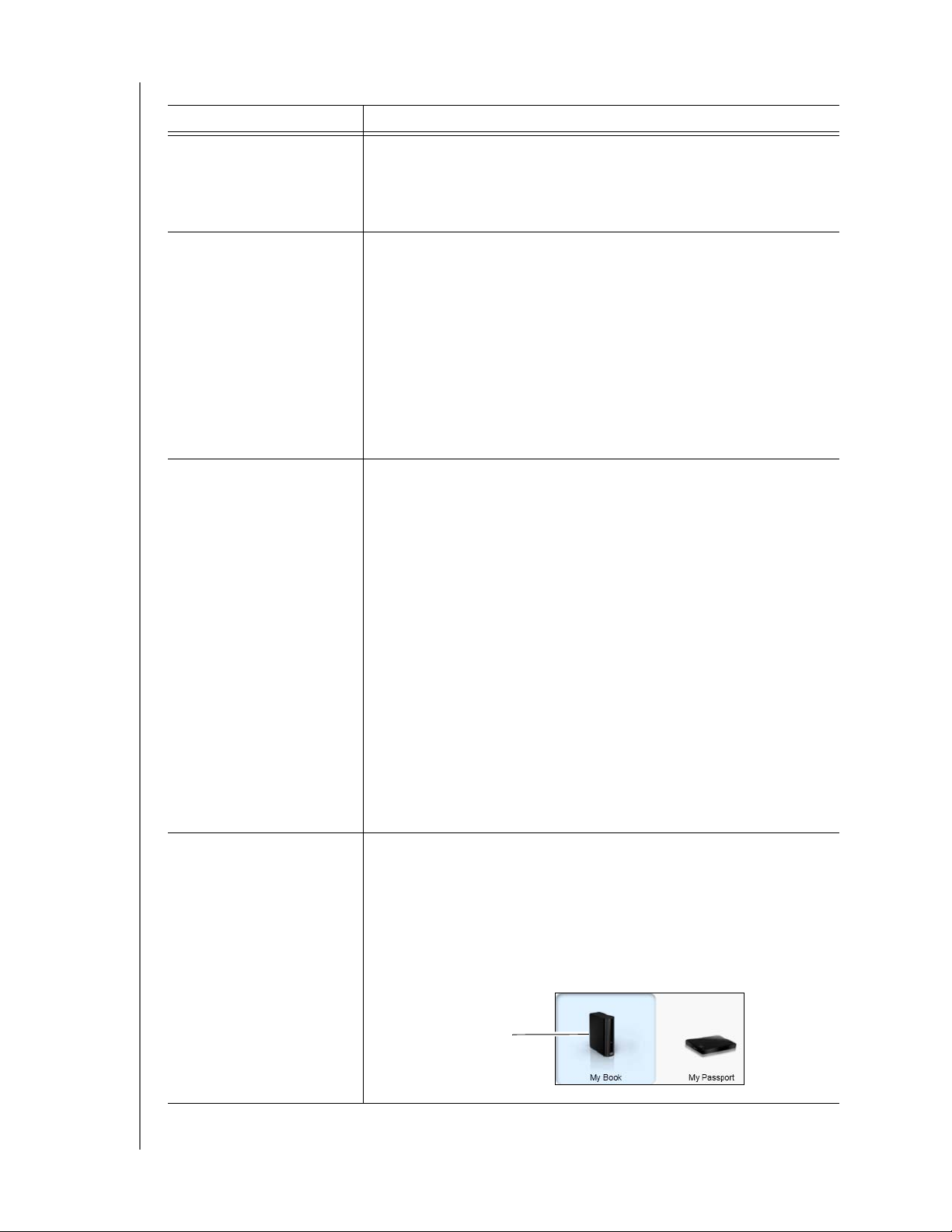
Πίνακας 1. Περιγραφή λειτουργιών της καρτέλας Home (Αρχική οθόνη) (Συνέχεια)
Στοιχείο προβολής Περιγραφή
Στοιχείο επιλογής
συσκευής προέλευσης
αντιγράφου ασφαλείας
Στοιχείο επιλογής
προέλευσης αντιγράφου
ασφαλείας
Μετρητής περιεχομένων
προορισμού αντιγράφου
ασφαλείας
Όταν είναι επιλεγμένη η επιλογή του υπολογιστή, εμφανίζονται όλες
οι εσωτερικές μονάδες σκληρού δίσκου του υπολογιστή,
τα διαμερίσματα μονάδων σκληρού δίσκου και οι απευθείας
συνδεδεμένες μονάδες που είναι διαθέσιμες ως συσκευή
προέλευσης αντιγράφου ασφαλείας.
Παρέχει επιλογές για την επιλογή του τύπου
προέλευσης, από την οποία θέλετε να λάβετε αντίγραφο ασφαλείας:
• Όταν είναι επιλεγμένη η επιλογή του υπολογιστή, εμφανίζεται το
εικονίδιο του υπολογιστή σας, ενώ στο στοιχείο επιλογής
συσκευής εμφανίζονται όλες οι εσωτερικές μονάδες σκληρού
δίσκου του υπολογιστή, τα διαμερίσματα μονάδων σκληρού
δίσκου και οι απευθείας συνδεδεμένες μονάδες.
• Ενεργοποιώντας
την επιλογή της υπηρεσίας Dropbox,
εμφανίζεται το εικονίδιο της υπηρεσίας Dropbox και γίνεται
απόκρυψη του στοιχείου επιλογής συσκευής προέλευσης
αντιγράφου ασφαλείας.
Μετά την εγκατάσταση του λογισμικού WD SmartWare και πριν από
την εκτέλεση της πρώτης λήψης αντιγράφου ασφαλείας ή από την
αντιγραφή οποιωνδήποτε αρχείων στη συσκευή, ο δείκτης
περιεχομένων του
προορισμού αντιγράφου ασφαλείας εμφανίζει
μόνο μικρό αριθμό αρχείων στην κατηγορία «Additional Files»
(Πρόσθετα αρχεία). Αυτά είναι τα αρχεία του συστήματος και τα
κρυφά αρχεία που τοποθέτησε εκεί το λειτουργικό σύστημα του
υπολογιστή σας όταν εγκαταστήσατε τη συσκευή.
ΛΟΓΙΣΜΙΚΟ WD SMARTWARE
ΕΓΧΕΙΡΙΔΙΟ ΧΡΗΣΤΗ
της συσκευής
Εικονίδιο συσκευής
προορισμού αντιγράφου
ασφαλείας
Μετά την εκτέλεση λήψης αντιγράφου ασφαλείας ή την αντιγραφή
αρχείων στη συσκευή, ο δείκτης περιεχομένων
του προορισμού
αντιγράφου ασφαλείας θα εμφανίζει τα εξής:
• Όλα τα αρχεία, από τα οποία λήφθηκε αντίγραφο ασφαλείας
στις ίδιες κατηγορίες όπως στον μετρητή περιεχομένων για τη
συσκευή προέλευσης αντιγράφου ασφαλείας (δείτε «Μετρητής
περιεχομένων προέλευσης αντιγράφου ασφαλείας» στη
σελίδα 7).
• Τυχόν άλλα αρχεία που αντιγράψατε ή αποθηκεύσατε στη
συσκευή στην κατηγορία «Additional Files» (Πρόσθετα
αρχεία).
Παρέχει το όνομα της συσκευής προορισμού αντιγράφου
ασφαλείας που είναι συνδεδεμένη στον υπολογιστή σας.
Εάν έχετε περισσότερες από μία υποστηριζόμενες συσκευές
συνδεδεμένες στον υπολογιστή σας, κάντε αριστερό κλικ στη συσκευή
για την οποία θέλετε να χρησιμοποιήσετε τις λειτουργίες λήψης
αντιγράφων ασφαλείας και ανάκτησης. Το λογισμικό
WD SmartWare
επισημαίνει την επιλογή σας με ένα ανοιχτό μπλε φόντο:
Επιλεγμένη μονάδα
My Book
(Συνέχεια)
Πληροφορίες για το λογισμικό WD SmartWare – 8
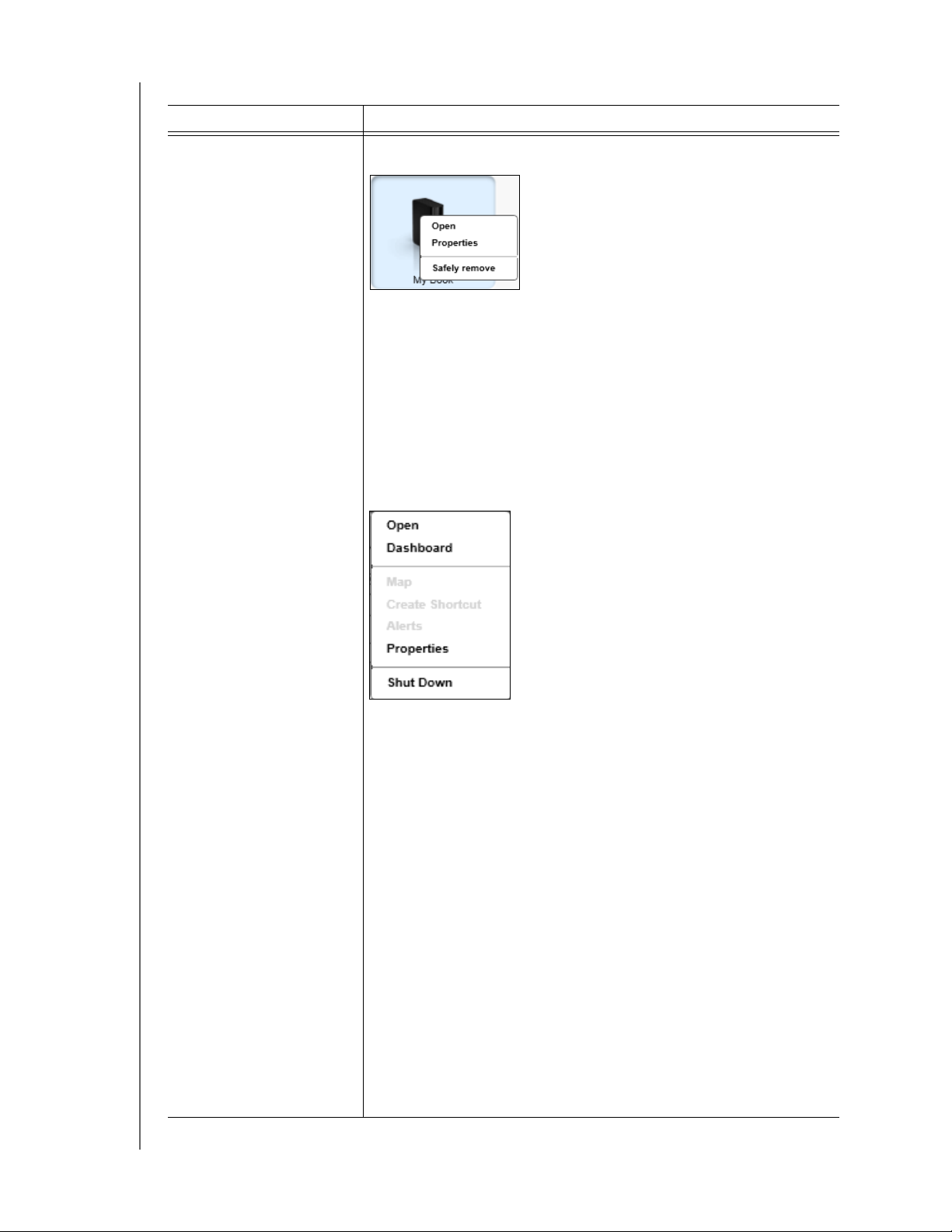
Πίνακας 1. Περιγραφή λειτουργιών της καρτέλας Home (Αρχική οθόνη) (Συνέχεια)
Στοιχείο προβολής Περιγραφή
Εικονίδιο συσκευής
προορισμού αντιγράφου
ασφαλείας (συνέχεια)
Εάν κάνετε δεξιό κλικ στο εικονίδιο της απευθείας συνδεδεμένης
μονάδας, θα εμφανιστεί ένα μενού με τις ακόλουθες επιλογές:
• Open (Άνοιγμα) – Εμφάνιση του καταλόγου της βοηθητικής
εφαρμογής διαχείρισης αρχείων του υπολογιστή
• Properties (Ιδιότητες) – Εμφάνιση του παραθύρου διαλόγου
«Windows Drive Properties» (Ιδιότητες μονάδας Windows)
• Safely remove (Ασφαλής κατάργηση) – Προετοιμασία
συστήματος για την αποσύνδεση της μονάδας
Η επιλογή Safely remove (Ασφαλής κατάργηση) δεν είναι
διαθέσιμη για μονάδες που δεν είναι της WD.
Εάν κάνετε δεξιό κλικ στο εικονίδιο μιας συνδεδεμένης δικτυακής
συσκευής, θα εμφανιστεί ένα μενού με τις ακόλουθες επιλογές:
ΛΟΓΙΣΜΙΚΟ WD SMARTWARE
ΕΓΧΕΙΡΙΔΙΟ ΧΡΗΣΤΗ
του
• Open (Άνοιγμα) – Εμφάνιση του καταλόγου της βοηθητικής
εφαρμογής διαχείρισης αρχείων του
υπολογιστή
• Dashboard (Πίνακας εργαλείων) – Εμφανίζει το περιβάλλον
ιστού για τη ρύθμιση των παραμέτρων της συσκευής
• Map (Αντιστοίχιση) – Εμφανίζει το παράθυρο διαλόγου
«Map Network Drive» (Αντιστοίχιση δίσκου δικτύου) των Windows
• Create Shortcut (Δημιουργία συντόμευσης) – Προσθέτει μια
συντόμευση προς τη συσκευή στην προβολή της επιφάνειας εργασίας
• Alerts (Ειδοποιήσεις) – Εμφανίζει τις αναφορές του στοιχείου
WD Alerts του
λογισμικού WD SmartWare
• Properties (Ιδιότητες) – Εμφανίζει τις λεπτομέρειες της συσκευής
και τις πληροφορίες αντιμετώπισης προβλημάτων για τη συσκευή
• Shut Down (Απενεργοποίηση) – Θέτει σε κατάσταση ετοιμότητας
και απενεργοποιεί τη συσκευή (δεν είναι διαθέσιμο για τους
δρομολογητές My Net N600, N750, N900, και N900 Central)
Εάν έχετε κάνει αναβάθμιση στο λογισμικό WD SmartWare Pro,
κάνοντας δεξιό κλικ στο εικονίδιο του φακέλου της υπηρεσίας Dropbox,
εμφανίζεται
μια σύνδεση προς το παράθυρο διαλόγου «Dropbox
Login Required» (Απαιτείται σύνδεση στην υπηρεσία Dropbox) για
τη διαμόρφωση του λογαριασμού σας στην υπηρεσία Dropbox για
την πρόσβαση σε αυτόν μέσω του λογισμικού WD SmartWare Pro.
(Συνέχεια)
Πληροφορίες για το λογισμικό WD SmartWare – 9
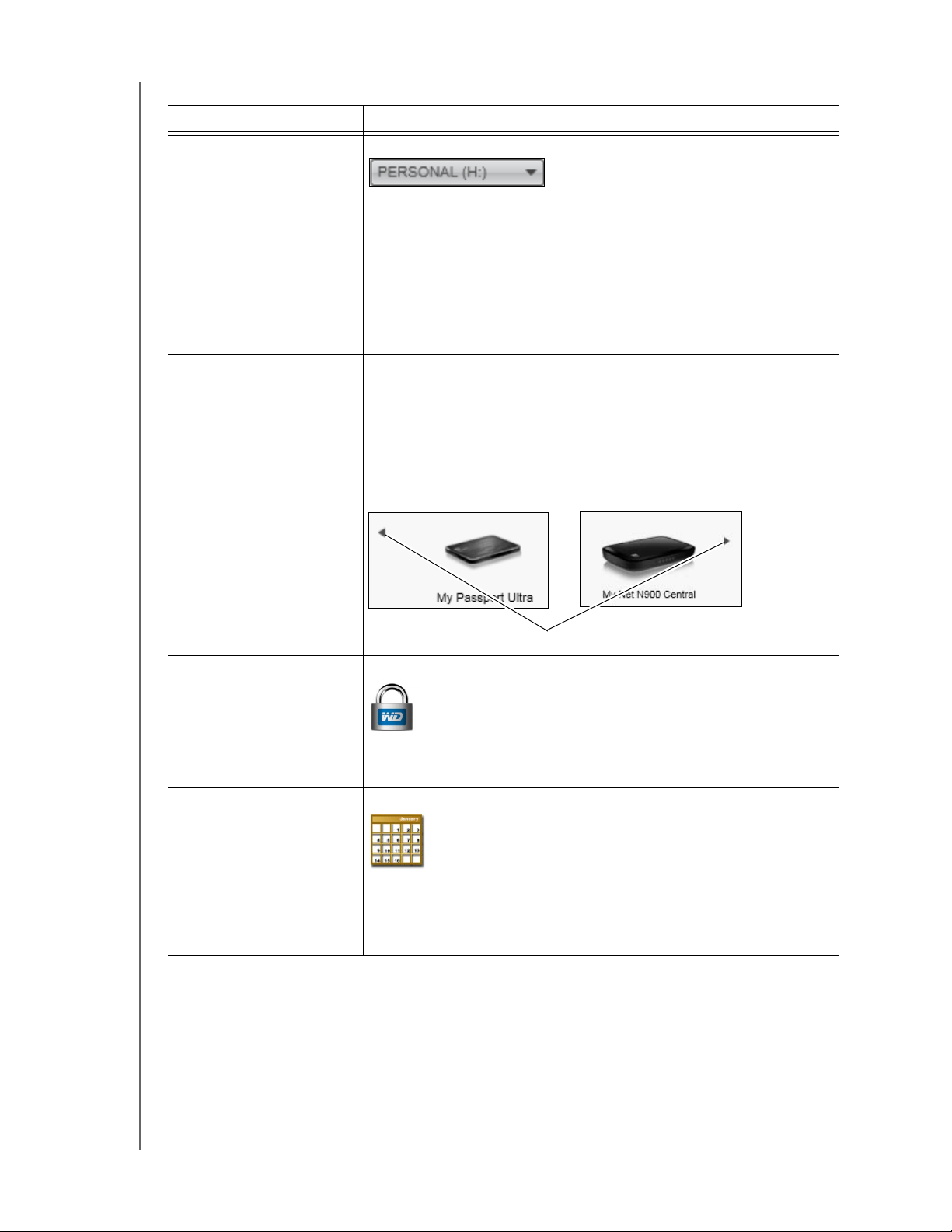
Πίνακας 1. Περιγραφή λειτουργιών της καρτέλας Home (Αρχική οθόνη) (Συνέχεια)
Στοιχείο προβολής Περιγραφή
Στοιχείο επιλογής
συσκευής προορισμού
αντιγράφου ασφαλείας
Δείκτες κύλισης στην
προβολή της συσκευής
Δεν εμφανίζεται στην Εικόνα 1 στη σελίδα 5:
Το στοιχείο επιλογής συσκευής προορισμού αντιγράφου ασφαλείας
εμφανίζεται κάτω από το εικονίδιο για κάθε υποστηριζόμενη
συσκευή προορισμού αντιγράφου ασφαλείας που έχει περισσότερα
από ένα διαμερίσματα μονάδας ή περισσότερα από ένα κοινόχρηστα
στοιχεία δικτύου. Το διαμέρισμα μονάδας ή το κοινόχρηστο
δικτύου που επιλέγετε αποτελεί προορισμό για μετέπειτα διαδικασίες
λήψης αντιγράφου ασφαλείας και προέλευση για μετέπειτα
διαδικασίες ανάκτησης.
Δεν εμφανίζεται στην Εικόνα 1 στη σελίδα 5.
Μία εγκατάσταση του λογισμικού WD SmartWare υποστηρίζει όσες
εξωτερικές συσκευές μπορεί να διαχειριστεί το σύστημά σας. Όταν
ο αριθμός των συνδεδεμένων συσκευών υπερβεί
προβολής, το λογισμικό WD SmartWare εμφανίζει αριστερά και
δεξιά δείκτες κύλισης στην προβολή συσκευών για να είναι δυνατή
η προβολή όλων των συσκευών:
ΛΟΓΙΣΜΙΚΟ WD SMARTWARE
ΕΓΧΕΙΡΙΔΙΟ ΧΡΗΣΤΗ
στοιχείο
τις δυνατότητες
Εικονίδιο κλειδωμένης
μονάδας
Εικονίδιο αντίστροφης
μέτρησης δωρεάν
δοκιμαστικής έκδοσης
Δείκτες κύλισης
Δεν εμφανίζεται στην Εικόνα 1 στη σελίδα 5:
Σημαίνει ότι η συσκευή είναι κλειδωμένη και προστατεύεται με
κωδικό πρόσβασης.
Δεν εμφανίζεται στην
Εικόνα 1 στη σελίδα 5:
Σημαίνει ότι οι συσκευές που δεν είναι της WD, οι μη υποστηριζόμενες
συσκευές και ο απομακρυσμένος φάκελος στην υπηρεσία Dropbox
προσπελαύνονται μέσω μιας δωρεάν δοκιμαστικής έκδοσης
30 ημερών της αναβάθμισης του λογισμικού WD SmartWare Pro.
(Συνέχεια)
Πληροφορίες για το λογισμικό WD SmartWare – 10
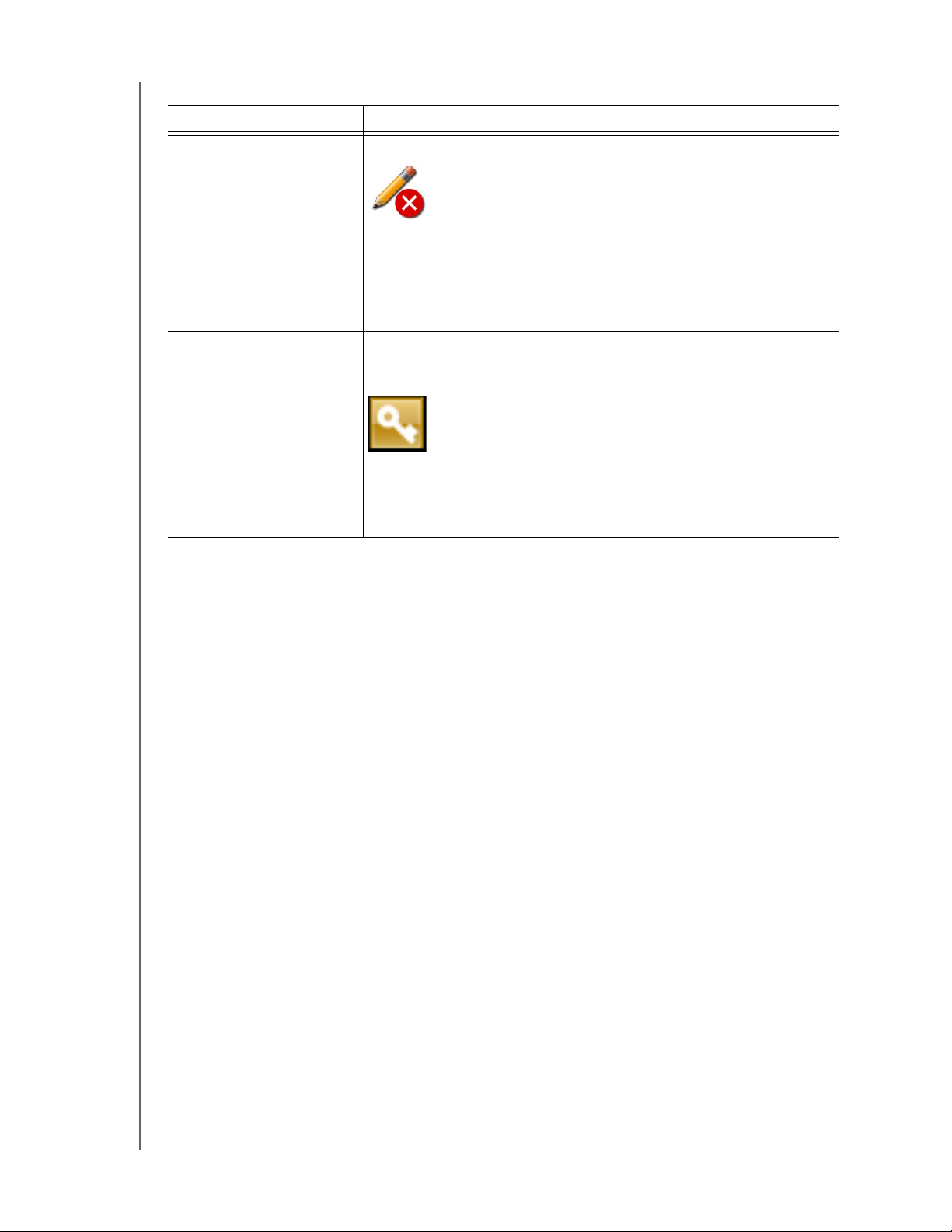
Πίνακας 1. Περιγραφή λειτουργιών της καρτέλας Home (Αρχική οθόνη) (Συνέχεια)
Στοιχείο προβολής Περιγραφή
Εικονίδιο ενημέρωσης για
μη ύπαρξη εγγράψιμου
διαμερίσματος
Κουμπί «Upgrade to
WD SmartWare Pro»
(Αναβάθμιση στην έκδοση
WD SmartWare Pro)
Δεν εμφανίζεται στην Εικόνα 1 στη σελίδα 5:
Εμφανίζεται όταν το λογισμικό WD SmartWare δεν είναι δυνατό να
εντοπίσει στη συσκευή έναν έγκυρο τόμο ή κοινόχρηστο στοιχείο.
Πρέπει να διαμορφώσετε τη συσκευή προτού καταστεί δυνατή
η επιλογή της για τις λειτουργίες λήψης αντιγράφου ασφαλείας και
ανάκτησης του λογισμικού WD SmartWare.
Εμφανίζεται στην επάνω δεξιά γωνία κάθε προβολής καρτέλας του
λογισμικού WD SmartWare για να σας υπενθυμίζει την αναβάθμιση
στο λογισμικό WD SmartWare Pro:
Εάν κάνετε κλικ στο κουμπί, εμφανίζεται ένα παράθυρο διαλόγου
για την αγορά και την ενεργοποίηση της αναβάθμισης στο λογισμικό
WD SmartWare Pro ή για την εκκίνηση της δωρεάν δοκιμής
30 ημερών
.
ΛΟΓΙΣΜΙΚΟ WD SMARTWARE
ΕΓΧΕΙΡΙΔΙΟ ΧΡΗΣΤΗ
Προβολές της καρτέλας Backup (Λήψη αντιγράφου ασφαλείας)
Το λογισμικό WD SmartWare παρέχει δύο διαφορετικές προβολές για την καρτέλα
Backup (Λήψη αντιγράφου ασφαλείας), ανάλογα με το πώς θέλετε να επιλέγετε τα αρχεία
από τα οποία θα λαμβάνεται αντίγραφο ασφαλείας:
• Με βάση την κατηγορία – Όπως εμφανίζονται οι κατηγορίες στους μετρητές
περιεχομένου
• Με βάση τα αρχεία – Όπως εμφανίζονται στη δομή φακέλων της επιλεγμένης
συσκευής προέλευσης αντιγράφου ασφαλείας
Χρησιμοποιήστε τις προβολές της καρτέλας Backup (Λήψη αντιγράφου ασφαλείας) για να
επιλέξετε τα αρχεία ή τις κατηγορίες αρχείων από τις οποίες θέλετε να ληφθεί αντίγραφο
ασφαλείας και για να ελέγξετε την όλη διαδικασία λήψης αντιγράφου ασφαλείας.
Δείτε Εικόνα 2 στη σελίδα 12 και Πίνακας 2 στη σελίδα 13 για μια σύντομη περιγραφή
λειτουργιών των προβολών της καρτέλας Backup (Λήψη αντιγράφου ασφαλείας).
των
Πληροφορίες για το λογισμικό WD SmartWare – 11
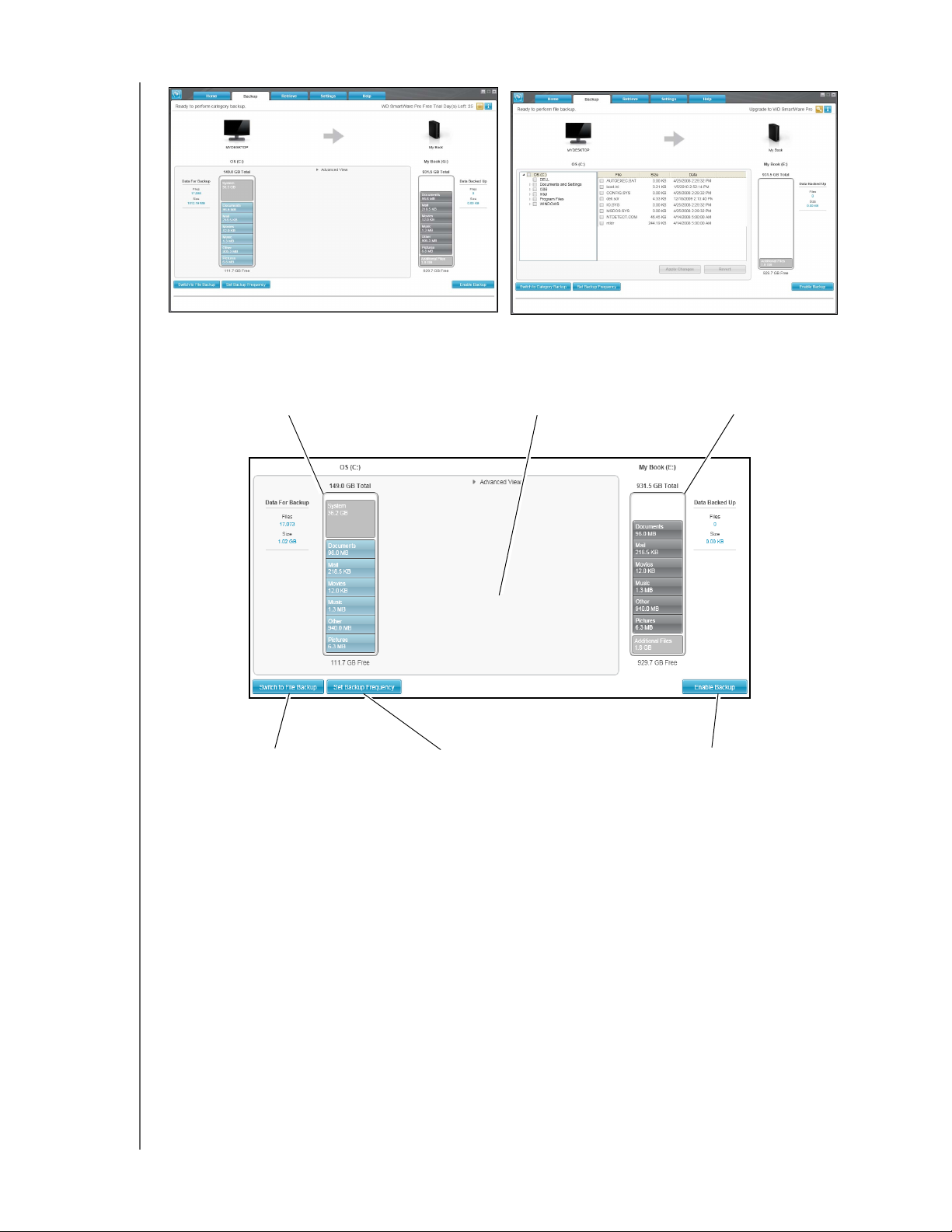
ΛΟΓΙΣΜΙΚΟ WD SMARTWARE
ΕΓΧΕΙΡΙΔΙΟ ΧΡΗΣΤΗ
Προβολή λήψης αντιγράφου ασφαλείας με βάση τις
κατηγορίες
Μετρητής περιεχομένων προέλευσης
αντιγράφου ασφαλείας
Λήψη αντιγράφων ασφαλείας
με βάση την κατηγορία ή τα
αρχεία Κουμπί εναλλαγής
Κουμπί «Set Backup Frequency»
(Ρύθμιση συχνότητας λήψης
αντιγράφου ασφαλείας)
Προβολή λήψης αντιγράφου ασφαλείας με βάση τα αρχεία
Περιοχή λήψης αντιγράφου
ασφαλείας για προχωρημένους
Μετρητής περιεχομένων
προορισμού αντιγράφου ασφαλείας
Ενεργοποίηση/απενεργοποίηση λήψης
αντιγράφου ασφαλείας
Κουμπί εναλλαγής
Εικόνα 2. Προβολές της καρτέλας Backup (Λήψη αντιγράφου ασφαλείας)
Πληροφορίες για το λογισμικό WD SmartWare – 12
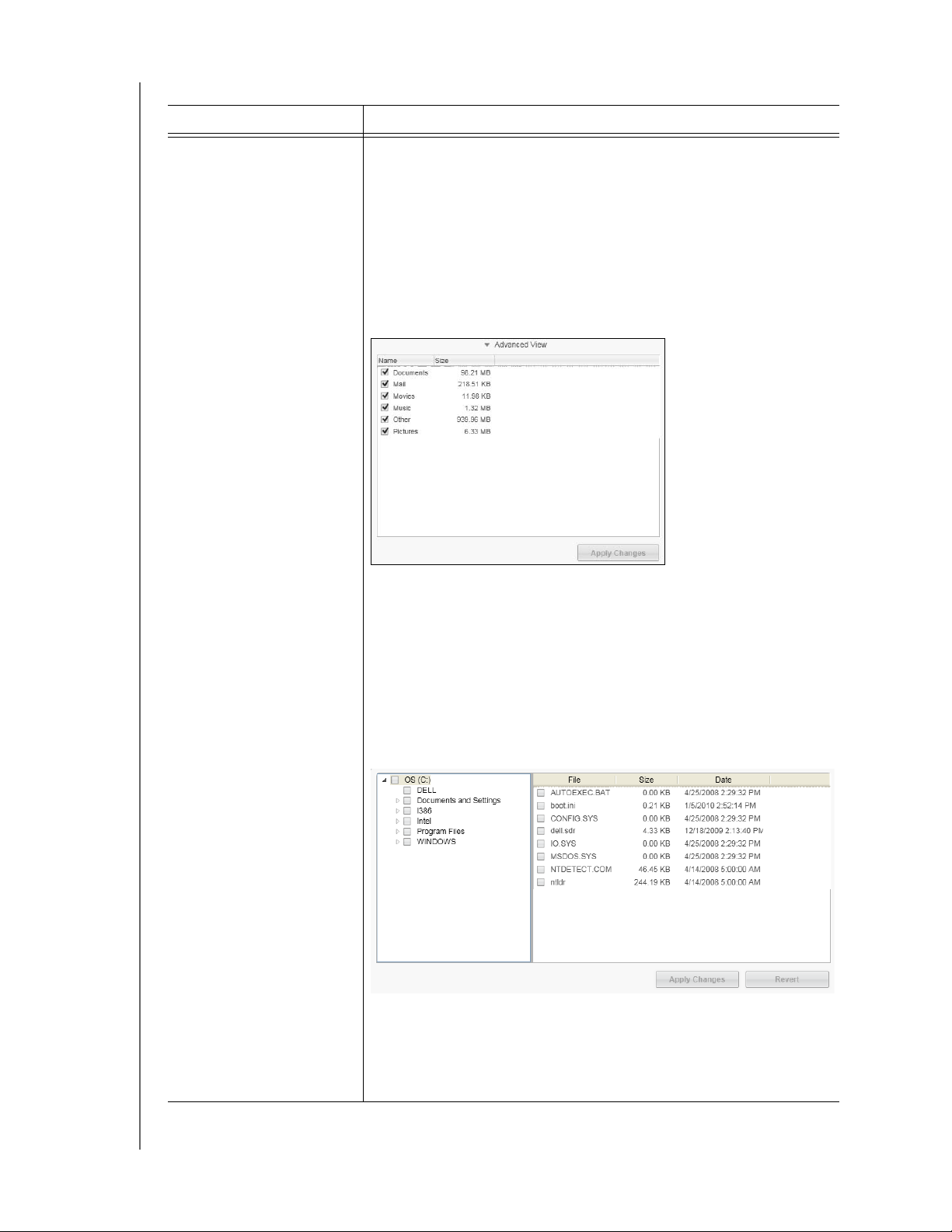
Πίνακας 2. Περιγραφή λειτουργιών της καρτέλας Backup (Λήψη αντιγράφου ασφαλείας)
Στοιχείο προβολής Περιγραφή
ΛΟΓΙΣΜΙΚΟ WD SMARTWARE
ΕΓΧΕΙΡΙΔΙΟ ΧΡΗΣΤΗ
Περιοχή λήψης
αντιγράφου ασφαλείας
για προχωρημένους
Στη λειτουργία με βάση τις κατηγορίες, η αρχική/προεπιλεγμένη
ρύθμιση παραμέτρων του λογισμικού WD SmartWare είναι η λήψη
αντιγράφου ασφαλείας από όλες τις κατηγορίες των αρχεία σας.
Σε αυτήν τη ρύθμιση παραμέτρων, η περιοχή λήψης αντιγράφου
ασφαλείας για προχωρημένους είναι κενή.
Κάνοντας κλικ στην επιλογή Advanced View (Προβολή
για
προχωρημένους), εμφανίζεται ένα πλαίσιο επιλογής αρχείων
αντιγράφου ασφαλείας, το οποίο μπορείτε να χρησιμοποιήσετε για
να καθορίσετε τις κατηγορίες αρχείων από τις οποίες θέλετε να
ληφθεί αντίγραφο ασφαλείας:
Εάν κάνετε κλικ στην επιλογή Apply Changes (Εφαρμογή αλλαγών)
στο πλαίσιο επιλογής αρχείων, δημιουργείται ένα προσαρμοσμένο
σχέδιο λήψης αντιγράφων ασφαλείας και ενημερώνονται οι
μετρητές
περιεχομένων.
Εάν κάνετε κλικ στην επιλογή Switch to File Backup (Μετάβαση
στη λήψη αντιγράφων ασφαλείας αρχείων), εμφανίζεται μια
προβολή της δομής φακέλων, την οποία μπορείτε να
χρησιμοποιήσετε για να καθορίσετε μεμονωμένα αρχεία ή φακέλους
από τους οποίους θέλετε να ληφθεί αντίγραφο ασφαλείας:
Σημείωση: Η προβολή δομής φακέλων μετακινεί τον
μετρητή περιεχομένων της συσκευής
προέλευσης αντιγράφου ασφαλείας στην
προβολή της καρτέλας Backup (Λήψη
αντιγράφου ασφαλείας).
(Συνέχεια)
Πληροφορίες για το λογισμικό WD SmartWare – 13
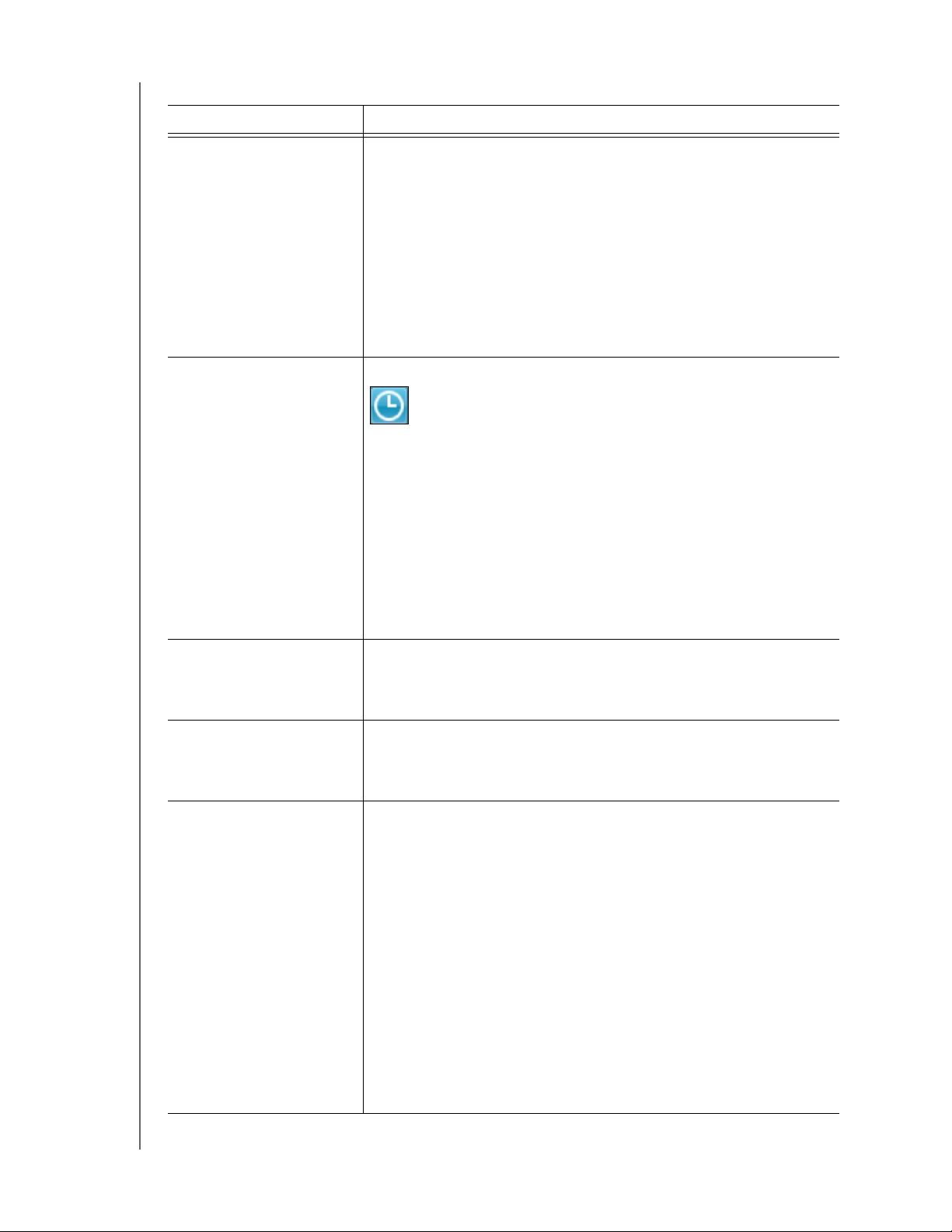
ΛΟΓΙΣΜΙΚΟ WD SMARTWARE
Πίνακας 2. Περιγραφή λειτουργιών της καρτέλας Backup (Λήψη αντιγράφου ασφαλείας) (Συνέχεια)
Στοιχείο προβολής Περιγραφή
ΕΓΧΕΙΡΙΔΙΟ ΧΡΗΣΤΗ
Περιοχή λήψης
αντιγράφου ασφαλείας
για προχωρημένους
(συνέχεια)
Κουμπί υπενθύμισης
χρονοδιαγράμματος
λήψης αντιγράφων
ασφαλείας
Μετρητής περιεχομένων
προέλευσης αντιγράφου
ασφαλείας
Μετρητής περιεχομένων
προορισμού
αντιγράφου
ασφαλείας
Κουμπί εναλλαγής μεταξύ
λήψης αντιγράφου
ασφαλείας με βάση τις
κατηγορίες και με βάση τα
αρχεία
Στη λειτουργία με βάση τα αρχεία, η αρχική/προεπιλεγμένη ρύθμιση
παραμέτρων του λογισμικού WD SmartWare είναι να μην υπάρχει
κανένα επιλεγμένο αρχείο ή φάκελος για λήψη αντιγράφου
ασφαλείας. Αφού επιλέξετε τα αρχεία ή τους φακέλους από τους
οποίους θέλετε να ληφθεί αντίγραφο ασφαλείας:
• Η επιλογή
Apply Changes (Εφαρμογή αλλαγών) δημιουργεί
ένα προσαρμοσμένο σχέδιο λήψης αντιγράφων ασφαλείας με
τις πρόσφατες επιλογές σας
• Εάν επιλέξετε Revert (Επαναφορά), γίνεται εκκαθάριση των
πρόσφατων επιλογών σας και εμφανίζεται πάλι η ρύθμιση
παραμέτρων που είχε εφαρμοστεί σε προγενέστερο χρόνο
Δεν εμφανίζεται στην Εικόνα 2 στη σελίδα 12:
Σε προγραμματισμένες
λήψεις αντιγράφου ασφαλείας, εάν κάνετε
κλικ στο κουμπί εμφανίζεται ένα παράθυρο διαλόγου κατάστασης,
το οποίο:
• Εμφανίζει την ημερομηνία και την ώρα της επόμενης
προγραμματισμένης λήψης αντιγράφου ασφαλείας, την τελευταία
λήψη αντιγράφου ασφαλείας που ίσως δεν πραγματοποιήθηκε
και την τελευταία λήψη αντιγράφου ασφαλείας που ολοκληρώθηκε
• Παρέχει ένα κουμπί Backup Now (Λήψη αντιγράφου
ασφαλείας
τώρα) για την παράκαμψη του χρονοδιαγράμματος και την
εκτέλεση της λήψης αντιγράφου ασφαλείας τη δεδομένη στιγμή
Ίδια όπως ο μετρητής περιεχομένων για την επιλεγμένη συσκευή
προέλευσης αντιγράφου ασφαλείας στην προβολή της καρτέλας
Home (Αρχική οθόνη). (Δείτε «Μετρητής περιεχομένων προέλευσης
αντιγράφου ασφαλείας» στη σελίδα 7.)
Ίδια όπως ο μετρητής περιεχομένων για την επιλεγμένη συσκευή
προορισμού αντιγράφου ασφαλείας στην προβολή της καρτέλας
Home (Αρχική οθόνη). (Δείτε «Μετρητής περιεχομένων
προορισμού αντιγράφου ασφαλείας» στη σελίδα 8.)
Εναλλάσσει τη λειτουργία λήψης αντιγράφου ασφαλείας μεταξύ της
λήψης με βάση τις κατηγορίες και της λήψης με βάση αρχεία:
• Λειτουργία με βάση τις κατηγορίες – Γίνεται λήψη αντιγράφου
ασφαλείας των αρχείων με βάση τις κατηγορίες τους, όπως
εμφανίζονται στους μετρητές περιεχομένων.
Το όνομα του κουμπιού είναι Switch to File Backup (Μετάβαση
στη λήψη αντιγράφου ασφαλείας με βάση τα αρχεία) όταν η λειτουργία
λήψης αντιγράφου ασφαλείας είναι με βάση τις κατηγορίες.
• Λειτουργία με βάση τα αρχεία – Γίνεται λήψη αντιγράφου
ασφαλείας των αρχείων σύμφωνα με τη δομή φακέλων της
επιλεγμένης μονάδας προέλευσης αντιγράφου ασφαλείας.
Το όνομα του κουμπιού είναι Switch to Category Backup
(Μετάβαση στη λήψη αντιγράφου ασφαλείας με βάση τις
κατηγορίες) όταν η λειτουργία λήψης αντιγράφου
ασφαλείας
είναι με βάση τα αρχεία.
(Συνέχεια)
Πληροφορίες για το λογισμικό WD SmartWare – 14
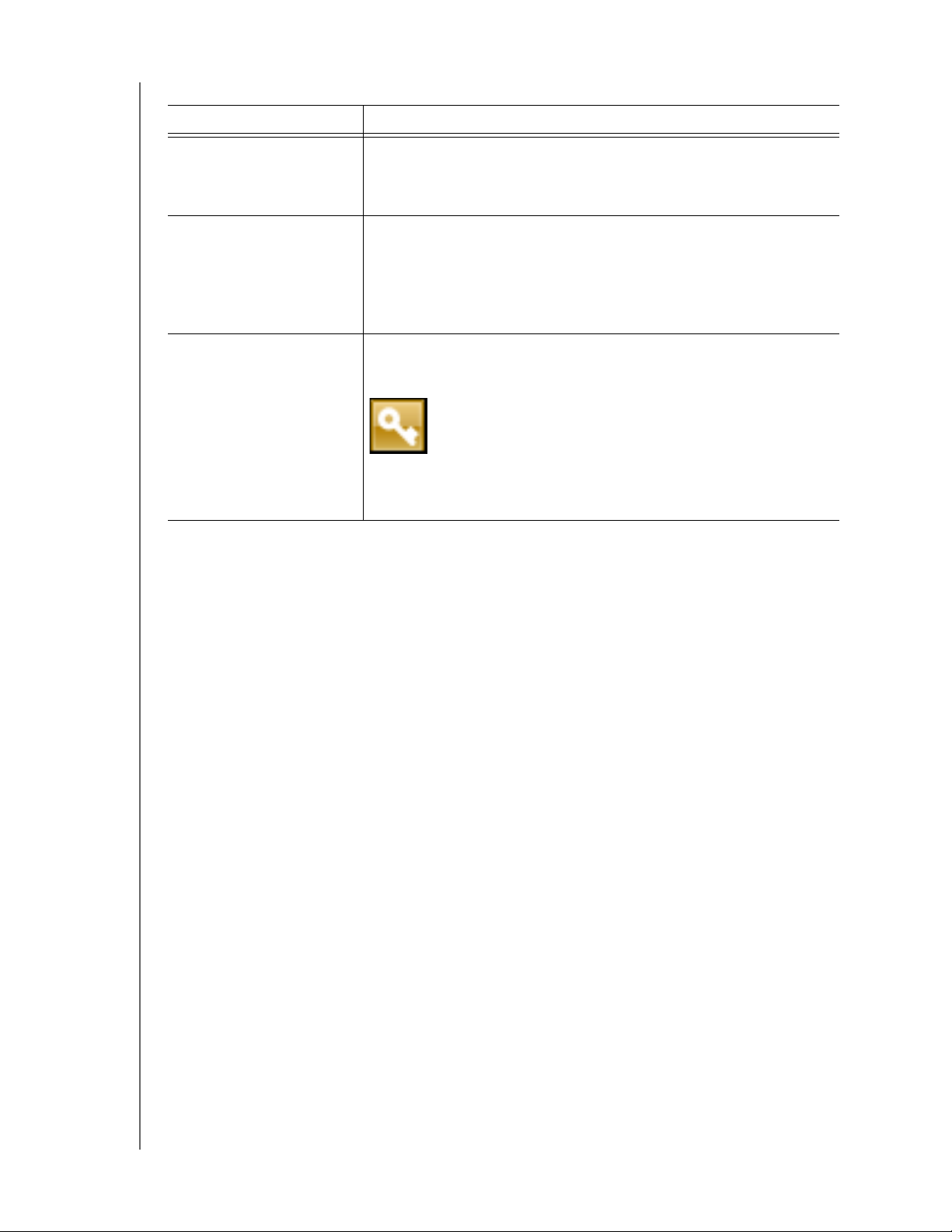
ΛΟΓΙΣΜΙΚΟ WD SMARTWARE
Πίνακας 2. Περιγραφή λειτουργιών της καρτέλας Backup (Λήψη αντιγράφου ασφαλείας) (Συνέχεια)
Στοιχείο προβολής Περιγραφή
ΕΓΧΕΙΡΙΔΙΟ ΧΡΗΣΤΗ
Κουμπί εναλλαγής μεταξύ
ενεργοποίησης/
απενεργοποίησης λήψης
αντιγράφου ασφαλείας
Κουμπί «Set Backup
Frequency» (Ρύθμιση
συχνότητας λήψης
αντιγράφου ασφαλείας)
Κουμπί «Upgrade to
WD SmartWare Pro»
(Αναβάθμιση στην έκδοση
WD SmartWare Pro)
Εκκινεί και διακόπτει τη λήψη αντιγράφου ασφαλείας.
Ανοίγει το παράθυρο διαλόγου «Set Backup Frequency»
(Ρύθμιση συχνότητας λήψης αντιγράφου ασφαλείας) για την
επιλογή συνεχών ή προγραμματισμένων λήψεων αντιγράφου
ασφαλείας. Η συνεχής λήψη αντιγράφου ασφαλείας εκτελείται
συνεχώς. Η προγραμματισμένη λήψη αντιγράφου
εκτελείται μόνο σε συγκεκριμένες ημέρες και ώρες.
Εμφανίζεται στην επάνω δεξιά γωνία κάθε προβολής καρτέλας του
λογισμικού WD SmartWare για να σας υπενθυμίζει την αναβάθμιση
στο λογισμικό WD SmartWare Pro:
Εάν κάνετε κλικ στο κουμπί, εμφανίζεται ένα παράθυρο διαλόγου
για την αγορά και την ενεργοποίηση της αναβάθμισης στο λογισμικό
WD SmartWare Pro
ή για την εκκίνηση της δωρεάν δοκιμής 30 ημερών.
ασφαλείας
Προβολές της καρτέλας Retrieve (Ανάκτηση)
Οι τρεις προβολές της καρτέλας Retrieve (Ανάκτηση) σάς καθοδηγούν στην εύρεση
αρχείων από αντίγραφα ασφαλείας και την αντιγραφή τους στην επιλεγμένη θέση
ανάκτησης:
• Επιλογή του τόμου αντιγράφου ασφαλείας από τον οποίο θέλετε να γίνει ανάκτηση
• Επιλογή προορισμού για τα ανακτημένα αρχεία
• Επιλογή αρχείων προς ανάκτηση
Πληροφορίες για το λογισμικό WD SmartWare – 15

ΛΟΓΙΣΜΙΚΟ WD SMARTWARE
ΕΓΧΕΙΡΙΔΙΟ ΧΡΗΣΤΗ
Δείτε την Εικόνα 3 παρακάτω και Πίνακας 3 στη σελίδα 17 για μια σύντομη περιγραφή
των λειτουργιών των προβολών της καρτέλας Retrieve (Ανάκτηση).
Πλαίσιο επιλογής τόμων από τους οποίους έχει ληφθεί
αντίγραφο ασφαλείας
Επιλογή τόμου προς ανάκτηση από την οθόνη
Κουμπιά επιλογών προορισμού ανάκτησης
Πλαίσιο αλλαγής φακέλου ανάκτησης
και κουμπί αναζήτησης
Προβολή «Select Content to Retrieve»
(Επιλογή περιεχομένου προς ανάκτηση)
Εικόνα 3. Προβολές της καρτέλας Retrieve (Ανάκτηση)
Προβολή «Select a Destination for Retrieved Files»
(Επιλογή προορισμού για τα ανακτημένα αρχεία)
Κουμπιά επιλογής αρχείων ανάκτησης
Πλαίσιο επιλογής ορισμένων αρχείων προς
ανάκτηση
Κουμπί εναλλαγής μεταξύ έναρξης/ακύρωσης
ανάκτησης
Πληροφορίες για το λογισμικό WD SmartWare – 16
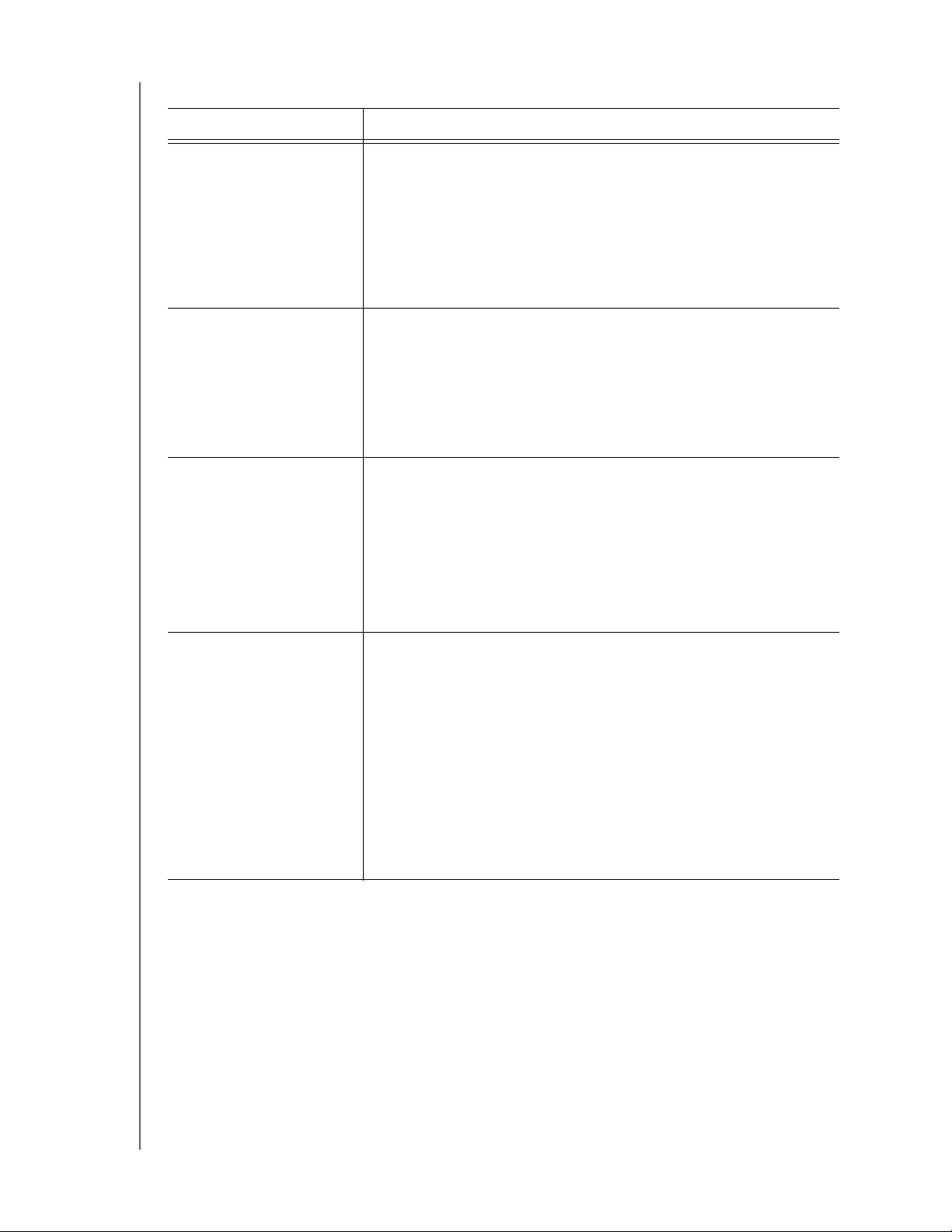
Πίνακας 3. Περιγραφή λειτουργιών της καρτέλας Retrieve (Ανάκτηση)
Στοιχείο προβολής Περιγραφή
ΛΟΓΙΣΜΙΚΟ WD SMARTWARE
ΕΓΧΕΙΡΙΔΙΟ ΧΡΗΣΤΗ
Πλαίσιο επιλογής τόμων
από τους οποίους έχει
ληφθεί αντίγραφο
ασφαλείας
Πλαίσιο αλλαγής φακέλου
ανάκτησης και κουμπί
αναζήτησης
Κουμπιά επιλογών
προορισμού ανάκτησης
Εδώ αναγράφονται όλοι οι τόμοι από τους οποίους έχει ληφθεί
αντίγραφο ασφαλείας και οι οποίοι είναι διαθέσιμοι για να γίνει
ανάκτηση αρχείων από αυτούς στην επιλεγμένη συσκευή
προορισμού αντιγράφου ασφαλείας.
Πρέπει να επιλέξετε έναν τόμο από τον οποίο έχει ληφθεί αντίγραφο
ασφαλείας, για να μπορέσετε να κάνετε κλικ στο κουμπί
Next (Επόμενο) και να προχωρήσετε στη διαδικασία ανάκτησης.
Από προεπιλογή, το λογισμικό WD SmartWare δημιουργεί και
χρησιμοποιεί έναν φάκελο με την ονομασία «Retrieved Contents»
(Ανακτημένα περιεχόμενα) στον φάκελο «My Documents»
(Τα έγγραφά μου) του ονόματος χρήστη που χρησιμοποιείτε.
Εάν θέλετε
να καθορίσετε έναν άλλο φάκελο, χρησιμοποιήστε τη
λειτουργία Browse (Αναζήτηση) και κάντε κλικ στην επιλογή
Apply (Εφαρμογή).
Καθορίστε πού θέλετε να γίνει η αντιγραφή των ανακτημένων
αρχείων. Εάν επιλέξετε:
• To the Original Places (Στις αρχικές θέσεις), τα ανακτημένα
αρχεία αντιγράφονται στις ίδιες θέσεις από τις οποίες έγινε
η λήψη αντιγράφου ασφαλείας
.
• To a Retrieved Content Folder (Σε φάκελο ανακτημένου
περιεχομένου), τα ανακτημένα αρχεία αντιγράφονται στον
καθορισμένο φάκελο ανακτημένου περιεχομένου.
Κουμπιά επιλογής
αρχείων ανάκτησης
Από προεπιλογή, είναι επιλεγμένη η επιλογή Retrieve Some Files
(Ανάκτηση ορισμένων αρχείων) και το λογισμικό WD SmartWare
εμφανίζει το ομώνυμο πλαίσιο επιλογής «Retrieve Some Files»
(Ανάκτηση ορισμένων αρχείων), το οποίο μπορείτε να
χρησιμοποιήσετε για να εντοπίσετε και να
ανακτήσετε μόνο
ορισμένα επιλεγμένα αρχεία ή φακέλους.
Εάν επιλέξετε Retrieve All Files (Ανάκτηση όλων των αρχείων),
το πλαίσιο επιλογής «Retrieve Some Files» (Ανάκτηση ορισμένων
αρχείων) θα κλείσει και το λογισμικό WD SmartWare θα ανακτήσει
όλα τα αρχεία από τον επιλεγμένο τόμο αντιγράφου ασφαλείας στην
επιλεγμένη συσκευή προορισμού αντιγράφου ασφαλείας.
(Συνέχεια)
Πληροφορίες για το λογισμικό WD SmartWare – 17
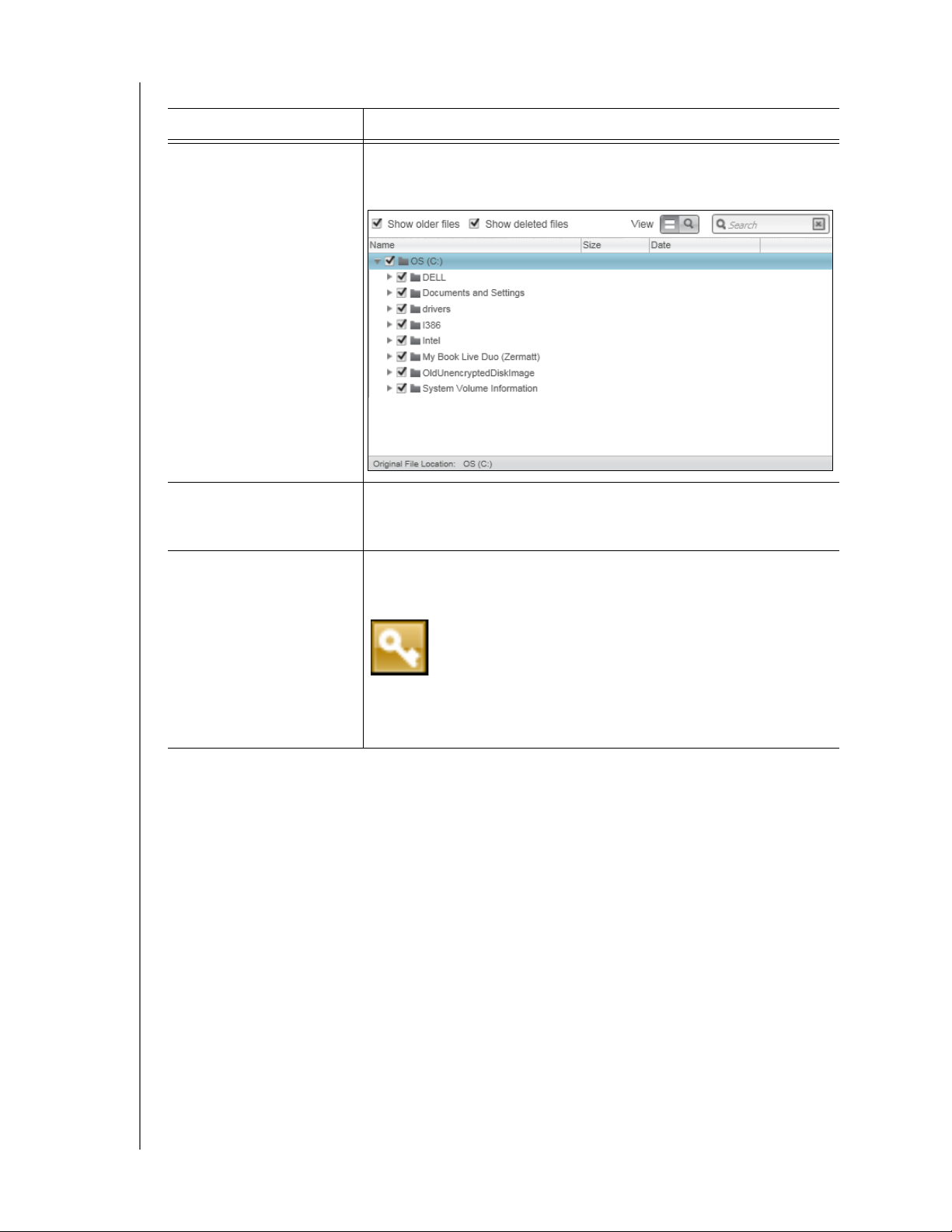
Πίνακας 3. Περιγραφή λειτουργιών της καρτέλας Retrieve (Ανάκτηση) (Συνέχεια)
Στοιχείο προβολής Περιγραφή
ΛΟΓΙΣΜΙΚΟ WD SMARTWARE
ΕΓΧΕΙΡΙΔΙΟ ΧΡΗΣΤΗ
Πλαίσιο επιλογής
ορισμένων αρχείων
προς ανάκτηση
Κουμπί εναλλαγής μεταξύ
έναρξης/ακύρωσης
ανάκτησης
Κουμπί «Upgrade to
WD SmartWare Pro»
(Αναβάθμιση στην έκδοση
WD SmartWare Pro)
Εμφανίζει όλα τα αρχεία από τον επιλεγμένο τόμο αντιγράφου
ασφαλείας σε μια δομή φακέλων με πλαίσια επιλογής, προκειμένου
να επιλέξετε μεμονωμένα αρχεία ή φακέλους:
Εκκινεί και διακόπτει τη διαδικασία ανάκτησης.
Εμφανίζεται στην επάνω δεξιά
λογισμικού WD SmartWare για να σας υπενθυμίζει την αναβάθμιση
στο λογισμικό WD SmartWare Pro:
γωνία κάθε προβολής καρτέλας του
Εάν κάνετε κλικ στο κουμπί, εμφανίζεται ένα παράθυρο διαλόγου
για την αγορά και την ενεργοποίηση της αναβάθμισης στο λογισμικό
WD SmartWare Pro ή για την εκκίνηση της δωρεάν δοκιμής 30 ημερών.
Προβολές της καρτέλας Settings (Ρυθμίσεις)
Η διαμόρφωση της προβολής της καρτέλας Settings (Ρυθμίσεις) εξαρτάται από τον τύπο
και το μοντέλο της επιλεγμένης συσκευής προορισμού αντιγράφου ασφαλείας:
• Για όλες τις μονάδες My Book και τις περισσότερες μονάδες My Passport,
η καρτέλα Settings (Ρυθμίσεις) παρέχει κουμπιά προς:
- Την οθόνη «Software Settings» (Ρυθμίσεις λογισμικού)
- Την οθόνη «Drive Settings» (Ρυθμίσεις μονάδας) για απευθείας συνδεδεμένες
μονάδες της WD
- Το περιβάλλον
• Για τις μονάδες της WD που υποστηρίζουν τα προγράμματα λογισμικού WD Security
και WD Drive Utilities
WD SmartWare εμφανίζει μόνο την οθόνη «Software Settings» (Ρυθμίσεις λογισμικού).
Δείτε Εικόνα 4 στη σελίδα 19 και Πίνακα 4 στη σελίδα 20 για μια σύντομη περιγραφή των
λειτουργιών των προβολών της καρτέλας Settings (Ρυθμίσεις).
χρήστη στον ιστό για συσκευές NAS της WD
™
και για όλες τις μονάδες που δεν είναι της WD, το λογισμικό
™
Πληροφορίες για το λογισμικό WD SmartWare – 18
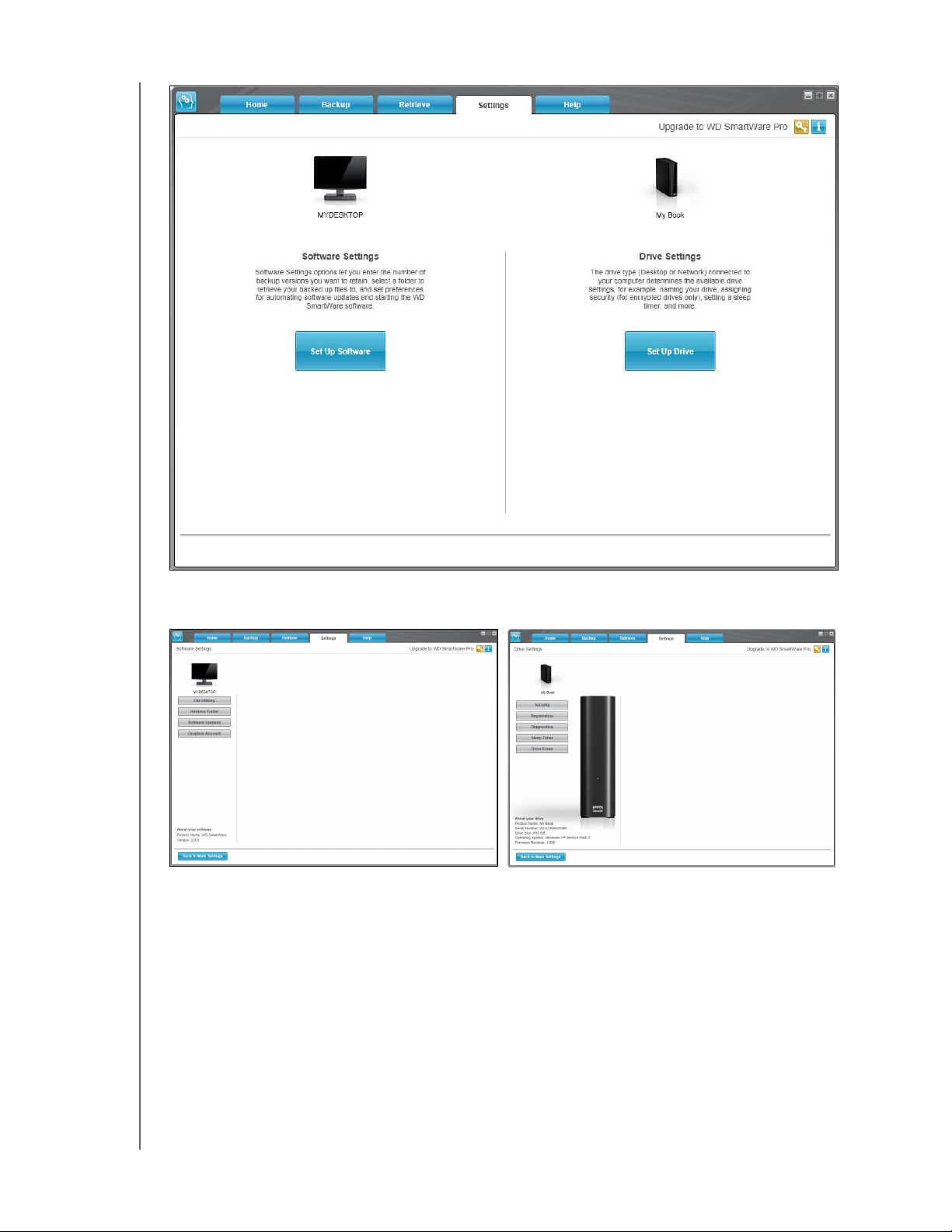
ΛΟΓΙΣΜΙΚΟ WD SMARTWARE
ΕΓΧΕΙΡΙΔΙΟ ΧΡΗΣΤΗ
Προβολή της καρτέλας Settings (Ρυθμίσεις)
Οθόνη Software Settings (Ρυθμίσεις λογισμικού)
Εικόνα 4. Προβολές της καρτέλας Settings (Ρυθμίσεις)
Οθόνη «Drive Settings» (Ρυθμίσεις μονάδας)
Πληροφορίες για το λογισμικό WD SmartWare – 19
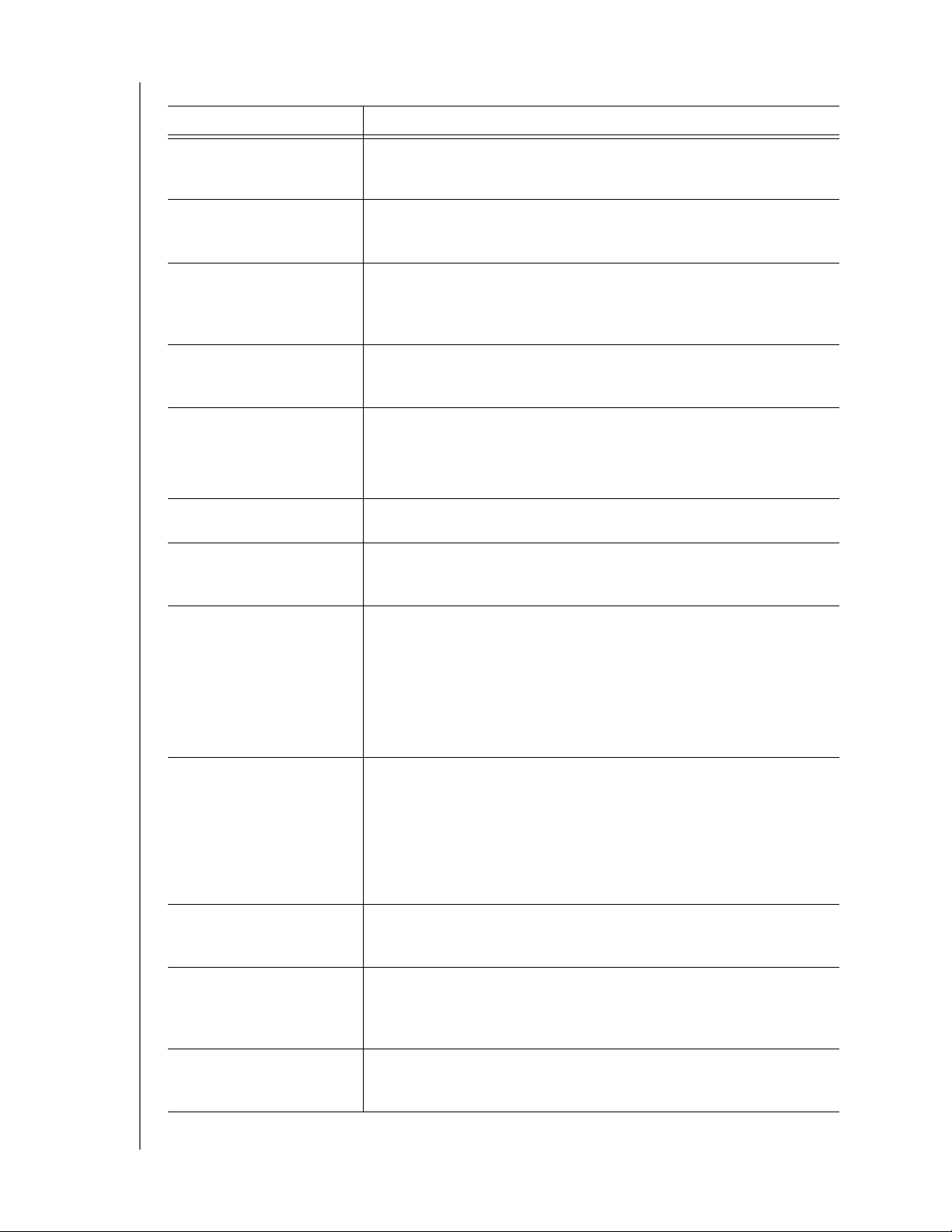
Πίνακας 4. Περιγραφή λειτουργιών της καρτέλας Settings (Ρυθμίσεις)
Στοιχείο προβολής Περιγραφή
ΛΟΓΙΣΜΙΚΟ WD SMARTWARE
ΕΓΧΕΙΡΙΔΙΟ ΧΡΗΣΤΗ
Κουμπί Diagnostics
(Διαγνωστικοί έλεγχοι)
Εμφανίζει το παράθυρο διαλόγου «Run Diagnostics» (Εκτέλεση
διαγνωστικών ελέγχων) για την εκκίνηση βοηθητικών εφαρμογών
διάγνωσης/αυτοελέγχου για τον έλεγχο της κατάστασης της μονάδας.
Κουμπί «Drive Erase»
(Σβήσιμο μονάδας)
Εμφανίζει το παράθυρο διαλόγου «Drive Erase» (Σβήσιμο μονάδας)
για να πραγματοποιήσετε σβήσιμο της μονάδας όταν δεν είναι
κλειδωμένη.
Κουμπί «Dropbox
Account» (Λογαριασμός
στην υπηρεσία Dropbox)
Εμφανίζει το
παράθυρο διαλόγου «Dropbox Account»
(Λογαριασμός στην υπηρεσία Dropbox) για τη διαμόρφωση ενός
απομακρυσμένου φακέλου στην υπηρεσία Dropbox για πρόσβαση
μέσω του λογισμικού WD SmartWare Pro.
Κουμπί «File History»
(Ιστορικό αρχείων)
Εμφανίζει το παράθυρο διαλόγου «Set File History» (Ορισμός
ιστορικού αρχείων) για τον καθορισμό του αριθμού των εκδόσεων
αντιγράφων ασφαλείας που θέλετε να διατηρούνται για κάθε αρχείο.
Κουμπί Label (Ετικέτα) Δεν εμφανίζεται στην Εικόνα
Για τις μονάδες My Book και My Passport που διαθέτουν
προσαρμόσιμη ετικέτα, η επιλογή αυτή εμφανίζει το παράθυρο
διαλόγου «Set Label» (Ορισμός ετικέτας) για να ονομάσετε τη μονάδα.
Κουμπί Registration
(Δήλωση)
Κουμπί «Retrieve Folder»
(Φάκελος ανάκτησης)
Εμφανίζει το παράθυρο διαλόγου «Register Drive» (Δήλωση μονάδας) για
να πραγματοποιήσετε δήλωση των υποστηριζόμενων μονάδων της WD.
Εμφανίζεται το παράθυρο διαλόγου «Set Retrieve Folder»
(Ορισμός φακέλου
ανάκτησης) για να καθορίσετε έναν άλλο
προορισμό για τα ανακτημένα αρχεία.
Κουμπί Security
(Ασφάλεια)
Στις μονάδες της WD με δυνατότητα κρυπτογράφησης, ανάλογα με
το αν η μονάδα προστατεύεται ήδη με κωδικό πρόσβασης, εμφανίζεται:
• Το παράθυρο διαλόγου «Set Security» (Ορισμός ασφάλειας)
για τη δημιουργία κωδικού πρόσβασης
• Το παράθυρο διαλόγου «Your Drive is Secure» (Η μονάδα είναι
ασφαλής) για
να αλλάξετε τον κωδικό πρόσβασης ή να
απενεργοποιήσετε τη λειτουργία κλειδώματος μονάδας
Κουμπί «Set Up Drive»
(Ρύθμιση παραμέτρων
μονάδας)
Για απευθείας συνδεδεμένες υποστηριζόμενες συσκευές,
εμφανίζεται η οθόνη «Drive Settings» (Ρυθμίσεις μονάδας) για την
ασφάλιση και τη ρύθμιση της μονάδας.
4 στη σελίδα 19.
Κουμπί «Set Up
Software» (Ρύθμιση
λογισμικού)
Κουμπί «Sleep Timer»
(Χρονοδιακόπτης
αυτόματης
απενεργοποίησης)
Κουμπί «Software
Updates» (Ενημερώσεις
λογισμικού)
Για υποστηριζόμενες συσκευές NAS της WD, χρησιμοποιείται το
πρόγραμμα περιήγησης στον ιστό που χρησιμοποιείτε συνήθως,
για να εμφανιστεί η
διασύνδεση στον ιστό για τη ρύθμιση
παραμέτρων της συσκευής.
Εμφανίζεται το παράθυρο διαλόγου «Software Settings»
(Ρυθμίσεις λογισμικού) για τη διαχείριση και προσαρμογή του
λογισμικού WD SmartWare.
Εμφανίζεται το παράθυρο διαλόγου «Set Sleep Timer» (Ορισμός
χρονοδιακόπτη αυτόματης απενεργοποίησης) για να καθορίσετε το
χρονικό διάστημα αδράνειας, μετά την παρέλευση του οποίου
θα
απενεργοποιείται η μονάδα.
Εμφανίζει το παράθυρο διαλόγου «Software Updates» (Ενημερώσεις
λογισμικού) για την ενεργοποίηση/απενεργοποίηση της επιλογής
αυτόματης πραγματοποίησης ελέγχων για ενημερώσεις του λογισμικού.
(Συνέχεια)
Πληροφορίες για το λογισμικό WD SmartWare – 20
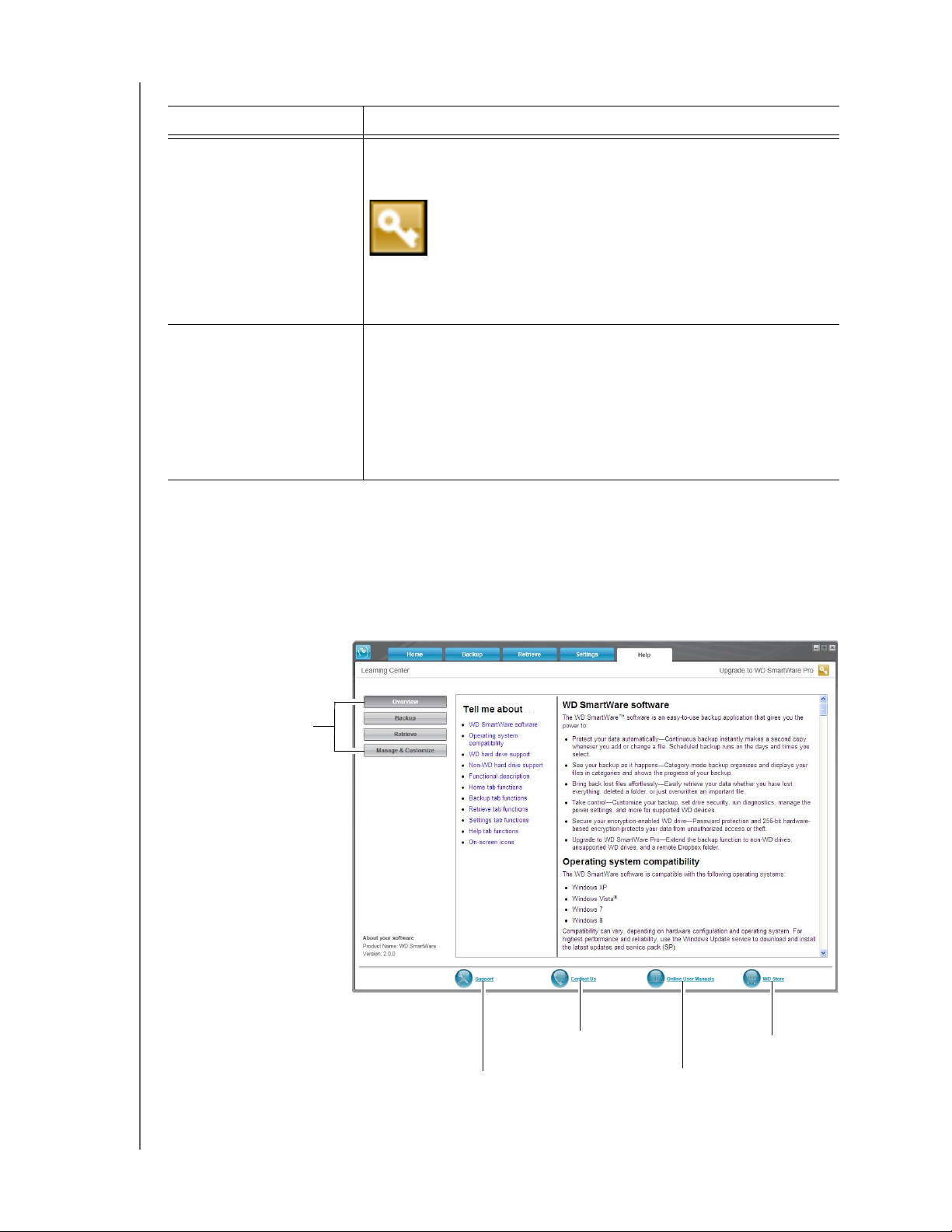
Πίνακας 4. Περιγραφή λειτουργιών της καρτέλας Settings (Ρυθμίσεις) (Συνέχεια)
Στοιχείο προβολής Περιγραφή
ΛΟΓΙΣΜΙΚΟ WD SMARTWARE
ΕΓΧΕΙΡΙΔΙΟ ΧΡΗΣΤΗ
Κουμπί «Upgrade to
WD SmartWare Pro»
(Αναβάθμιση στην έκδοση
Εμφανίζεται στην επάνω δεξιά γωνία κάθε προβολής καρτέλας του
λογισμικού WD SmartWare για να σας υπενθυμίζει την αναβάθμιση
στο λογισμικό WD SmartWare Pro:
WD SmartWare Pro)
Εάν κάνετε κλικ στο κουμπί, εμφανίζεται ένα παράθυρο διαλόγου
για την αγορά και την ενεργοποίηση της αναβάθμισης στο λογισμικό
WD SmartWare Pro ή για την εκκίνηση της δωρεάν δοκιμής 30 ημερών.
Κουμπί Virtual CD
Δεν εμφανίζεται στην Εικόνα 4 στη σελίδα 19.
(Εικονικός δίσκος)
Για τις μονάδες My Book και My Passport που διαθέτουν το λογισμικό
WD SmartWare στον εικονικό δίσκο CD, εμφανίζεται το παράθυρο
διαλόγου «Virtual CD Settings» (Ρυθμίσεις εικονικού δίσκου) για την
εμφάνιση ή την απόκρυψη του εικονιδίου του εικονικού δίσκου και
του καταλόγου της μονάδας στις προβολές της βοηθητικής
εφαρμογής διαχείρισης αρχείων
υπολογιστή που χρησιμοποιείτε.
Προβολή καρτέλας Help (Βοήθεια)
Η προβολή της καρτέλας Help (Βοήθεια) παρέχει γρήγορη πρόσβαση στα θέματα του
κέντρου εκμάθησης καθώς και συνδέσεις προς υπηρεσίες υποστήριξης μέσω διαδικτύου.
Δείτε Εικόνα 5 παρακάτω και Πίνακα 5 στη σελίδα 22 για μια σύντομη περιγραφή των
λειτουργιών των προβολών της καρτέλας Help (Βοήθεια).
Κουμπιά θεμάτων
κέντρου εκμάθησης
(Υπηρεσία υποστήριξης)
Εικόνα 5. Προβολή καρτέλας Help (Βοήθεια)
Σύνδεση «Contact Us»
Σύνδεση «Support»
(Επικοινωνία)
Σύνδεση «Online User Manuals»
(Ηλεκτρονικά εγχειρίδια χρήστη)
Πληροφορίες για το λογισμικό WD SmartWare – 21
Σύνδεση «WD Store»
(Κατάστημα της WD)
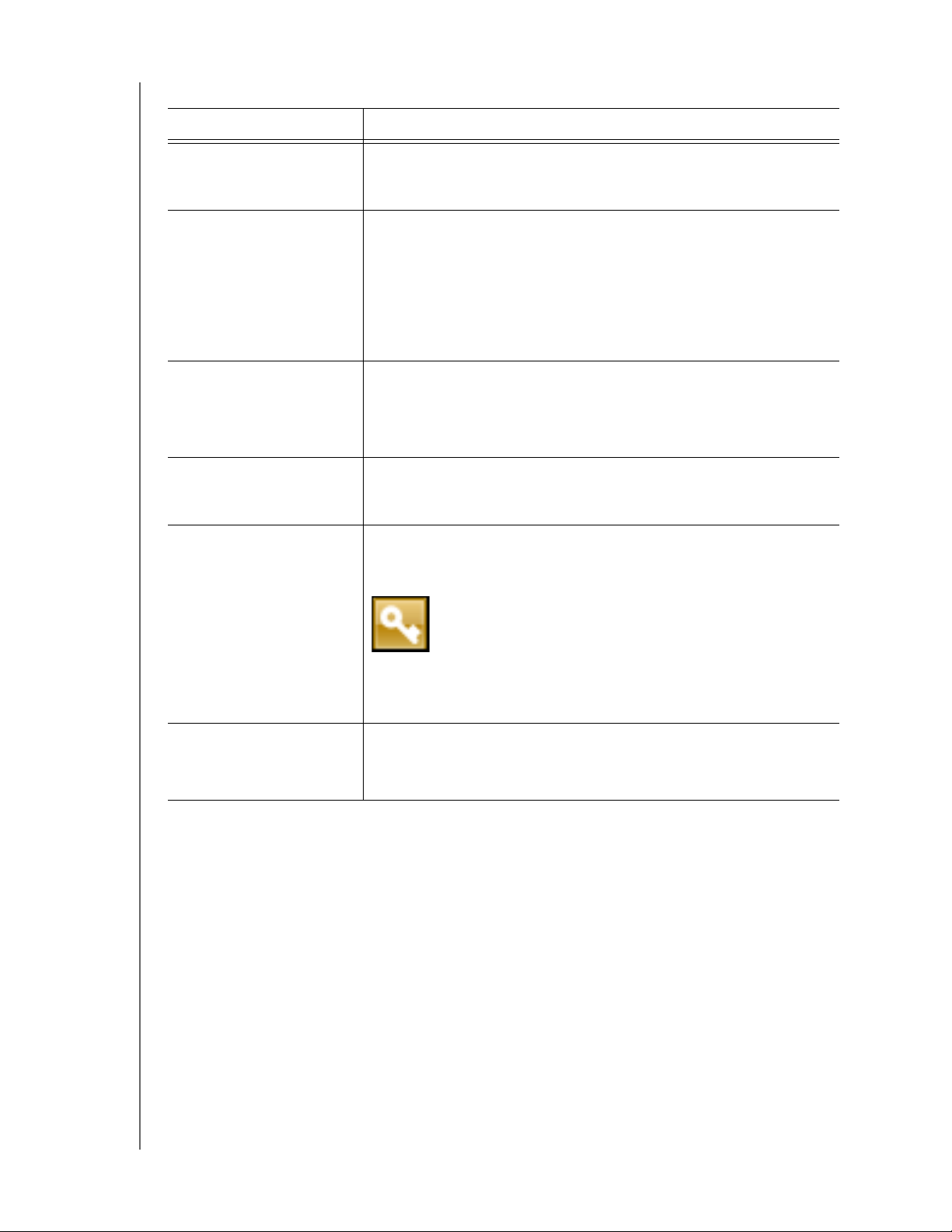
Πίνακας 5. Περιγραφή λειτουργιών της καρτέλας Help (Βοήθεια)
Στοιχείο προβολής Περιγραφή
ΛΟΓΙΣΜΙΚΟ WD SMARTWARE
ΕΓΧΕΙΡΙΔΙΟ ΧΡΗΣΤΗ
Σύνδεση «Contact Us»
(Επικοινωνία)
Κουμπιά θεμάτων κέντρου
εκμάθησης
Σύνδεση προς
τα
ηλεκτρονικά εγχειρίδια
χρήστη
Σύνδεση προς την
υπηρεσία υποστήριξης
Κουμπί «Upgrade to
WD SmartWare Pro»
(Αναβάθμιση
στην έκδοση
WD SmartWare Pro)
Χρησιμοποιεί την εφαρμογή περιήγησης στον ιστό για σύνδεση με τη
σελίδα επικοινωνίας με την υπηρεσία εξυπηρέτησης και υποστήριξης
της WD στη διεύθυνση http://support.wdc.com/contact.
Παρέχουν συνδέσεις για την εμφάνιση κύριων θεμάτων βοήθειας
του κέντρου εκμάθησης:
• Overview (Επισκόπηση)
• Backup (Λήψη αντιγράφου ασφαλείας)
• Retrieve (Ανάκτηση)
• Manage & Customize (Διαχείριση και προσαρμογή)
Χρησιμοποιεί την εφαρμογή περιήγησης στον ιστό για σύνδεση με
τη σελίδα εγχειριδίων χρήστη του λογισμικού WD SmartWare στη
διεύθυνση:
http://www.wdc.com/wdproducts/wdsmartware/um.asp.
Χρησιμοποιεί την εφαρμογή περιήγησης στον ιστό για σύνδεση με
την αρχική σελίδα της υπηρεσίας εξυπηρέτησης και υποστήριξης
της WD στη διεύθυνση http://support.wdc.com.
Εμφανίζεται στην επάνω δεξιά γωνία κάθε προβολής καρτέλας του
λογισμικού WD SmartWare για να σας υπενθυμίζει την αναβάθμιση
στο λογισμικό WD SmartWare Pro:
Σύνδεση προς
το
κατάστημα της WD
Εάν κάνετε κλικ στο κουμπί, εμφανίζεται ένα παράθυρο διαλόγου
για την αγορά και την ενεργοποίηση της αναβάθμισης στο λογισμικό
WD SmartWare Pro ή για την εκκίνηση της δωρεάν δοκιμής 30 ημερών.
Χρησιμοποιεί την εφαρμογή περιήγησης στον ιστό για σύνδεση με
το ηλεκτρονικό κατάστημα της WD στη διεύθυνση:
http://www.wdstore.com
Πληροφορίες για το λογισμικό WD SmartWare – 22
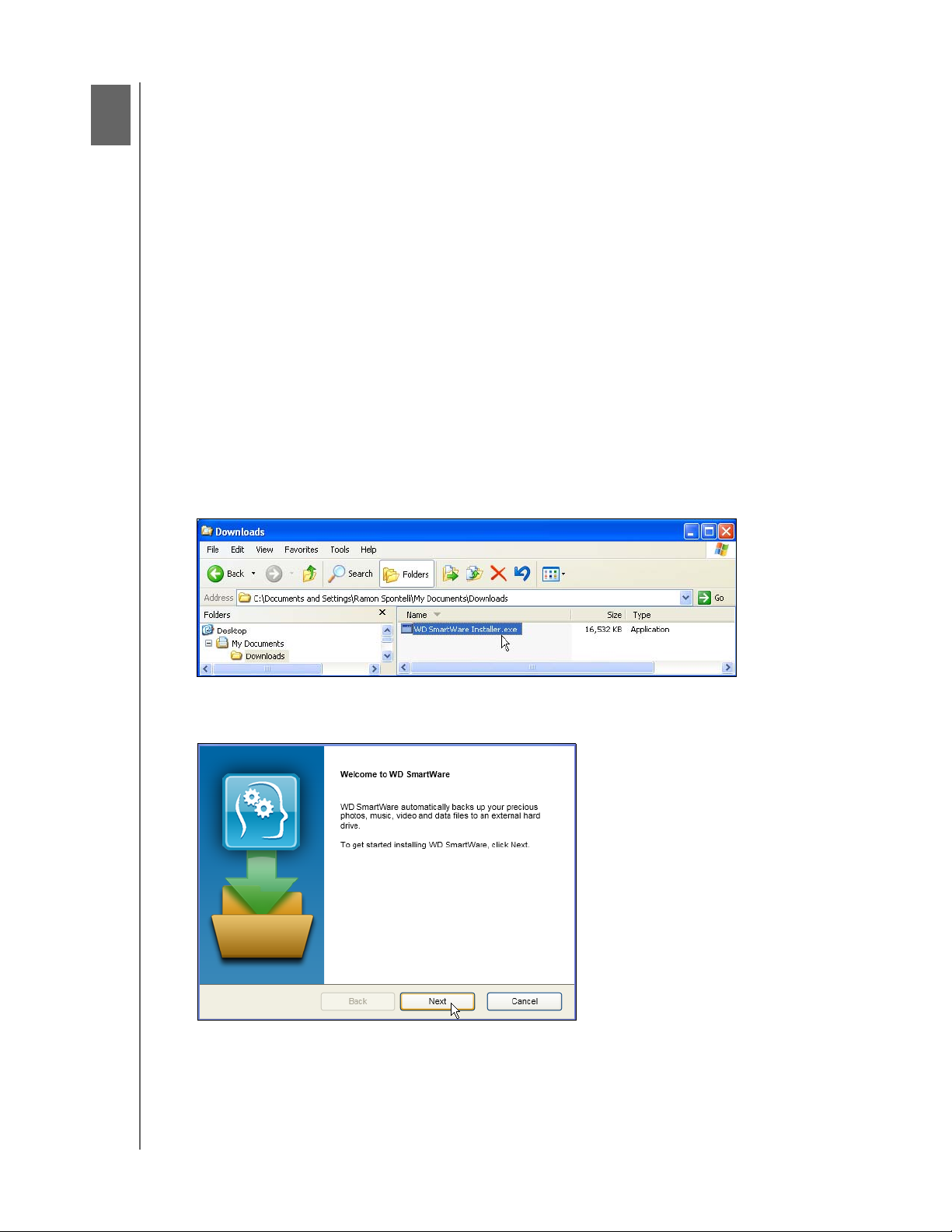
1
ΛΟΓΙΣΜΙΚΟ WD SMARTWARE
ΕΓΧΕΙΡΙΔΙΟ ΧΡΗΣΤΗ
Εγκατάσταση του λογισμικού και πρώτα βήματα
2
Το παρόν κεφάλαιο παρέχει οδηγίες για την εγκατάσταση του λογισμικού WD SmartWare
και τα πρώτα βήματα με την πρώτη σας λήψη αντιγράφου ασφαλείας και τις αρχικές
ρυθμίσεις της μονάδας.
Το αρχείο εγκατάστασης του λογισμικού WD SmartWare μπορεί να βρίσκεται:
• Στη μονάδα για τις απευθείας συνδεδεμένες συσκευές αποθήκευσης της WD
• Στη μονάδα ή στο CD εγκατάστασης για
• Σε έναν φάκελο λήψεων στον υπολογιστή σας
Όταν το αρχείο εγκατάστασης βρίσκεται στη μονάδα ή στο CD εγκατάστασης, αγνοήστε
αυτήν τη διαδικασία και ακολουθήστε τη διαδικασία εγκατάστασης λογισμικού που
περιγράφεται στο εγχειρίδιο χρήστη της συσκευής.
τις συσκευές αποθήκευσης NAS της WD
Εγκατάσταση του λογισμικού WD SmartWare
1. Χρησιμοποιήστε τη βοηθητική εφαρμογή διαχείρισης αρχείων του υπολογιστή σας για
να ανοίξετε τον φάκελο λήψεων, στον οποίο αποθηκεύσατε το λογισμικό, και κάντε
διπλό κλικ στο αρχείο του προγράμματος WD SmartWare Installer (Πρόγραμμα
εγκατάστασης του λογισμικού WD SmartWare):
2. Κάντε κλικ στο κουμπί Next (Επόμενο) στο πρόγραμμα εγκατάστασης/οδηγό
ρύθμισης του λογισμικού WD SmartWare:
Εγκατάσταση του λογισμικού και πρώτα βήματα – 23

ΛΟΓΙΣΜΙΚΟ WD SMARTWARE
ΕΓΧΕΙΡΙΔΙΟ ΧΡΗΣΤΗ
3. Διαβάστε τη συμφωνία άδειας χρήσης, επιλέξτε το πλαίσιο ελέγχου I accept the
terms of the License Agreement (Αποδέχομαι τους όρους της Συμφωνίας άδειας
χρήσης) και κάντε κλικ στην επιλογή Install (Εγκατάσταση) για να συνεχίσετε:
4. Περιμένετε ωσότου ολοκληρωθεί η εγκατάσταση:
5. Κατά τη διάρκεια της εγκατάστασης, το εικονίδιο της εφαρμογής WD Quick View
εμφανίζεται στην περιοχή ειδοποιήσεων της γραμμής εργασιών των
Εικονίδιο της εφαρμογής WD Quick View
Εγκατάσταση του λογισμικού και πρώτα βήματα – 24
Windows:

ΛΟΓΙΣΜΙΚΟ WD SMARTWARE
ΕΓΧΕΙΡΙΔΙΟ ΧΡΗΣΤΗ
6. Μόλις ολοκληρωθεί η εγκατάσταση, κάντε κλικ στην επιλογή Finish (Τέ λ ος )
για να κλείσετε το πρόγραμμα εγκατάστασης/οδηγό ρύθμισης του λογισμικού
WD SmartWare:
7. Για να επισημάνει ότι η εγκατάσταση είναι επιτυχημένη, το λογισμικό WD SmartWare:
• Εμφανίζει για λίγο το λογότυπο του λογισμικού WD SmartWare:
• Εμφανίζει την οθόνη «Select Backup Devices» (Επιλογή συσκευών αντιγράφου
ασφαλείας) για να ξεκινήσετε με
την πρώτη σας λήψη αντιγράφου ασφαλείας:
Το λογισμικό WD SmartWare έχει πλέον εγκατασταθεί. Εάν θέλετε να παραλείψετε τη
διαδικασία ρύθμισης της αρχικής λήψης αντιγράφου ασφαλείας, κάντε κλικ στο
εικονίδιο X για το κλείσιμο του παραθύρου στην επάνω δεξιά γωνία της οθόνης
«Select Backup Devices» (Επιλογή συσκευών αντιγράφου ασφαλείας). Διαφορετικά,
συνεχίστε στο τμήμα «Τα πρώτα βήματα – Η
πρώτη σας λήψη αντιγράφου
ασφαλείας» στην επόμενη ενότητα.
Εγκατάσταση του λογισμικού και πρώτα βήματα – 25

ΛΟΓΙΣΜΙΚΟ WD SMARTWARE
ΕΓΧΕΙΡΙΔΙΟ ΧΡΗΣΤΗ
Τα πρώτα βήματα – Η πρώτη σας λήψη αντιγράφου ασφαλείας
Η οθόνη «Select Backup Devices» (Επιλογή συσκευών αντιγράφου ασφαλείας) εμφανίζει
όλες τις συσκευές που είναι διαθέσιμες για διαδικασίες λήψης αντιγράφου ασφαλείας.
Χρησιμοποιήστε την για να επιλέξετε τις συσκευές προέλευσης και προορισμού για την
πρώτη σας λήψη αντιγράφου ασφαλείας:
1. Στο τμήμα «Backup Source» (Προέλευση αντιγράφου ασφαλείας) της οθόνης «Select
Backup Devices» (Επιλογή συσκευών αντιγράφου ασφαλείας), η επιλογή υπολογιστή
είναι
επιλεγμένη από προεπιλογή ως συσκευή προέλευσης αντιγράφου ασφαλείας:
Επιλογή υπολογιστή
Επιλογή Dropbox
ΕΑΝ . . . Τότ ε . . .
Ο υπολογιστής σας έχει:
• Περισσότερες από μία εσωτερικές
μονάδες σκληρού δίσκου ή πολλά
διαμερίσματα μονάδας σκληρού δίσκου
• Πολλές, απευθείας συνδεδεμένες,
εξωτερικές μονάδες σκληρού δίσκου
Θέλετε να χρησιμοποιήσετε τον
απομακρυσμένο
Dropbox ως συσκευή προέλευσης
αντιγράφου ασφαλείας,
φάκελο στην υπηρεσία
Χρησιμοποιήστε το στοιχείο επιλογής
συσκευής προέλευσης αντιγράφου
ασφαλείας για να καθορίσετε τη συσκευή
από την οποία θέλετε να γίνει λήψη
αντιγράφου ασφαλείας:
Πρέπει να πραγματοποιήσετε αναβάθμιση
στο λογισμικό WD SmartWare Pro. Επιλέξτε
την επιλογή της υπηρεσίας Dropbox στο
στοιχείο επιλογής προέλευσης αντιγράφου
ασφαλείας και δείτε «Αναβάθμιση στο
λογισμικό WD SmartWare Pro» στη
σελίδα 33.
2. Στο τμήμα «Backup Target» (Προορισμός αντιγράφου ασφαλείας) της οθόνης
«Select Backup Devices» (Επιλογή συσκευών αντιγράφου ασφαλείας), επιλέξτε την
εξωτερική συσκευή στην οποία θέλετε να δημιουργήσετε έναν τόμο αντιγράφου
ασφαλείας και να αντιγράψετε τα αρχεία αντιγράφου ασφαλείας:
ΕΑΝ . . . Τότ ε . . .
Η εξωτερική συσκευή που επιλέξατε έχει
πολλά διαμερίσματα μονάδας σκληρού
δίσκου ή κοινόχρηστα στοιχεία δικτύου,
Επιλέξετε ως προορισμό αντιγράφου
ασφαλείας μια μη
της WD, μια μονάδα που δεν είναι της WD
ή τον φάκελο στην υπηρεσία Dropbox,
υποστηριζόμενη μονάδα
Χρησιμοποιήστε το στοιχείο επιλογής
συσκευής προορισμού αντιγράφου
ασφαλείας για να καθορίσετε το διαμέρισμα
της μονάδας ή το κοινόχρηστο στοιχείο
δικτύου στο οποίο θέλετε να γίνει η λήψη
αντιγράφου ασφαλείας:
Πρέπει να πραγματοποιήσετε αναβάθμιση
στο λογισμικό WD SmartWare Pro.
Δείτε «Αναβάθμιση στο λογισμικό
WD SmartWare Pro» στη σελίδα 33.
Εγκατάσταση του λογισμικού και πρώτα βήματα – 26

ΛΟΓΙΣΜΙΚΟ WD SMARTWARE
ΕΓΧΕΙΡΙΔΙΟ ΧΡΗΣΤΗ
3. Κάντε κλικ στην επιλογή Next (Επόμενο) για να εμφανιστεί η αρχική οθόνη
«Select Backup Plan» (Επιλογή σχεδίου λήψης αντιγράφων ασφαλείας):
4. Στην αρχική οθόνη «Select Backup Plan» (Επιλογή σχεδίου λήψης αντιγράφων
ασφαλείας):
a. Επιλέξτε την επιλογή για τον τύπο λήψης αντιγράφου ασφαλείας που θέλετε να
εκτελέσετε:
• Category Backup (Λήψη αντιγράφου ασφαλείας με βάση κατηγορίες) –
Γίνεται εντοπισμός και
λήψη αντιγράφου ασφαλείας από όλα τα αρχεία που
ανήκουν στις επιλεγμένες κατηγορίες στην επιλεγμένη συσκευή προέλευσης
αντιγράφου ασφαλείας.
• File Backup (Λήψη αντιγράφου ασφαλείας με βάση αρχεία) – Γίνεται λήψη
αντιγράφου ασφαλείας από τα αρχεία και τους φακέλους που επιλέγετε από
μια προβολή φακέλων της επιλεγμένης συσκευής προέλευσης αντιγράφου
ασφαλείας.
Εγκατάσταση του λογισμικού και πρώτα βήματα – 27

ΛΟΓΙΣΜΙΚΟ WD SMARTWARE
ΕΓΧΕΙΡΙΔΙΟ ΧΡΗΣΤΗ
b. Κάντε κλικ στην επιλογή Next (Επόμενο) για να εμφανιστεί η αρχική οθόνη
«Select Backup Frequency» (Επιλογή συχνότητας λήψης αντιγράφου ασφαλείας):
5. Στην αρχική οθόνη «Select Backup Frequency» (Επιλογή συχνότητας λήψης
αντιγράφου ασφαλείας):
a. Επιλέξτε την επιλογή για το πότε θέλετε να γίνεται σάρωση της συσκευής προέλευσης
αντιγράφου ασφαλείας και αυτόματη λήψη αντιγράφου ασφαλείας από οποιοδήποτε
αρχείο που
έχει τροποποιηθεί ή οποιοδήποτε νέο αρχείο που προστέθηκε:
• Continuous Backup (Συνεχής λήψη αντιγράφου ασφαλείας)
• Scheduled Backup (Προγραμματισμένη λήψη αντιγράφου ασφαλείας)
b. Εάν επιλέξατε Scheduled Backup (Προγραμματισμένη λήψη αντιγράφου
ασφαλείας), επιλέξτε αναλόγως Hourly (Κάθε ώρα), Daily (Ημερησίως)
ή Monthly (Μηνιαίως) και χρησιμοποιήστε τα πλαίσια ελέγχου και τα πλαίσια
επιλογής για να προγραμματίσετε τις λήψεις αντιγράφου ασφαλείας
:
Εάν επιλέξετε . . . Εκτελείται λήψη αντιγράφου ασφαλείας . . .
Hourly (Κάθε ώρα) Κάθε ώρα, κατά την ώρα.
Daily (Ημερησίως) Τις επιλεγμένες ημέρες της εβδομάδας, την επιλεγμένη ώρα:
a. Επιλέξτε ή αποεπιλέξτε τα πλαίσια ελέγχου Days (Ημέρες)
για να καθορίσετε τις ημέρες της εβδομάδας στις οποίες
θέλετε να εκτελείται η λήψη αντιγράφου ασφαλείας.
b. Χρησιμοποιήστε το πλαίσιο επιλογής at (Στις) για να
καθορίσετε
εκτελείται η λήψη αντιγράφου ασφαλείας.
την ώρα της ημέρας κατά την οποία θέλετε να
(Συνέχεια)
Εγκατάσταση του λογισμικού και πρώτα βήματα – 28

ΛΟΓΙΣΜΙΚΟ WD SMARTWARE
ΕΓΧΕΙΡΙΔΙΟ ΧΡΗΣΤΗ
Εάν επιλέξετε . . . Εκτελείται λήψη αντιγράφου ασφαλείας . . .
Monthly
(Μηνιαίως)
Την επιλεγμένη ημέρα του μήνα, την επιλεγμένη ώρα:
a. Χρησιμοποιήστε το πλαίσιο επιλογής Every (Κάθε) για να
καθορίσετε πότε θέλετε να εκτελείται η λήψη αντιγράφου
ασφαλείας – First (Πρώτη), Second (Δεύτερη),
Third (Τρίτη), Fourth (Τέτ α ρτ η ) ή Last (Τελευταία).
b. Χρησιμοποιήστε το πλαίσιο επιλογής Day (Ημέρα) για να
καθορίσετε την ημέρα της εβδομάδας κατά την οποία
θέλετε να εκτελείται η λήψη αντιγράφου ασφαλείας.
c. Χρησιμοποιήστε το πλαίσιο επιλογής at (Στις) για να
καθορίσετε την ώρα της ημέρας κατά την οποία θέλετε να
εκτελείται η λήψη αντιγράφου ασφαλείας.
d. Κάντε κλικ στην επιλογή Next (Επόμενο) για να εμφανιστεί η αρχική οθόνη
Backup (Λήψη αντιγράφου ασφαλείας). Η αρχική οθόνη Backup (Λήψη
αντιγράφου ασφαλείας) εξαρτάται από τον τύπο λήψης αντιγράφου ασφαλείας
που επιλέξατε στο βήμα βήμα 4 στη σελίδα 27. (Δείτε Εικόνα 6 στη σελίδα 30.)
6. Δείτε «Λήψη αντιγράφου ασφαλείας αρχείων» στη σελίδα 45 και κάντε κλικ
στην
επιλογή Enable Backup (Ενεργοποίηση λήψης αντιγράφου ασφαλείας) ή στην
επιλογή Skip Backup (Παράβλεψη λήψης αντιγράφου ασφαλείας) για να
ενεργοποιήσετε ή να παραλείψετε την πρώτη σας λήψη αντιγράφου ασφαλείας.
7. Εάν εμφανιστεί το μήνυμα «Installation and setup is complete» (Η εγκατάσταση και
η ρύθμιση ολοκληρώθηκαν), κάντε κλικ στο OK για να το κλείσετε:
8. Εάν δείτε την αρχική οθόνη «Drive Settings» (
Ρυθμίσεις μονάδας), προχωρήστε στην
ενότητα «Τα πρώτα βήματα – Αρχική οθόνη Drive Settings (Ρυθμίσεις μονάδας)» στη
σελίδα 31.
Εγκατάσταση του λογισμικού και πρώτα βήματα – 29

ΛΟΓΙΣΜΙΚΟ WD SMARTWARE
ΕΓΧΕΙΡΙΔΙΟ ΧΡΗΣΤΗ
Αρχική οθόνη «Category Backup» (Λήψη αντιγράφου ασφαλείας με βάση κατηγορίες)
Αρχική οθόνη «File Backup» (Λήψη αντιγράφου ασφαλείας με βάση αρχεία)
Εικόνα 6. Αρχικές οθόνες Backup (Λήψη αντιγράφου ασφαλείας)
Εγκατάσταση του λογισμικού και πρώτα βήματα – 30

Τα πρώτα βήματα – Αρχική οθόνη Drive Settings (Ρυθμίσεις μονάδας)
ΛΟΓΙΣΜΙΚΟ WD SMARTWARE
ΕΓΧΕΙΡΙΔΙΟ ΧΡΗΣΤΗ
Τα κουμπιά ρυθμίσεων μονάδας που είναι διαθέσιμα στην αρχική οθόνη «Drive Settings»
(Ρυθμίσεις μονάδας) εξαρτώνται από τη διαμόρφωση υλικού της συσκευής προορισμού
λήψης αντιγράφου ασφαλείας που επιλέξατε στο βήμα 2 στη σελίδα 26. Για παράδειγμα:
• Η οθόνη για τις μη κρυπτογραφημένες μονάδες της WD δεν εμφανίζει το κουμπί
Security (Ασφάλεια).
• Η οθόνη για τις
μονάδες της WD με προσαρμοζόμενη ετικέτα εμφανίζει το κουμπί
Label (Ετικέτα).
• Η αρχική οθόνη «Drive Settings» (Ρυθμίσεις μονάδας) δεν εμφανίζεται εάν
η επιλεγμένη συσκευή προορισμού αντιγράφου ασφαλείας είναι:
- Μια μονάδα της WD που υποστηρίζει τα προγράμματα λογισμικού
WD Security και WD Drive Utilities
- Μια συσκευή NAS ή ο απομακρυσμένος φάκελος στην υπηρεσία Dropbox
- Μια μονάδα που δεν είναι της WD
Εγκατάσταση του λογισμικού και πρώτα βήματα – 31

ΛΟΓΙΣΜΙΚΟ WD SMARTWARE
ΕΓΧΕΙΡΙΔΙΟ ΧΡΗΣΤΗ
1. Στην αρχική οθόνη «Drive Settings» (Ρυθμίσεις μονάδας), ανάλογα με τη
διαμόρφωση υλικού της μονάδας σας, κάντε κλικ στην επιλογή:
• Registration (Δήλωση) και δείτε «Δήλωση της μονάδας» στη σελίδα 63.
• Security (Ασφάλεια) και δείτε «Προστασία της μονάδας με κωδικό» στη
σελίδα 38.
• Label (Ετικέτα) και δείτε «Ονομασία της μονάδας» στη σελίδα 66.
2. Κάντε κλικ
στην επιλογή Finish (Τέλο ς ) για να κλείσει η αρχική οθόνη
«Drive Settings» (Ρυθμίσεις μονάδας).
Εγκατάσταση του λογισμικού και πρώτα βήματα – 32

1
ΛΟΓΙΣΜΙΚΟ WD SMARTWARE
ΕΓΧΕΙΡΙΔΙΟ ΧΡΗΣΤΗ
Αναβάθμιση στο λογισμικό WD SmartWare Pro
3
Το παρόν κεφάλαιο περιλαμβάνει τα ακόλουθα θέματα:
Τα πρώτα βήματα με την αναβάθμιση
Trying for Free (Δωρεάν δοκιμή)
Αγορά κωδικού ενεργοποίησης
Ενεργοποίηση της αναβάθμισης στο λογισμικό WD SmartWare Pro
Μετά την εγκατάσταση του λογισμικού WD SmartWare, μπορείτε να πραγματοποιήσετε
αναβάθμιση στο λογισμικό WD SmartWare Pro και να επεκτείνετε τη λειτουργία λήψης
αντιγράφου ασφαλείας σε:
• Εξωτερικές μονάδες σκληρού δίσκου που δεν είναι της
• Σε μονάδες της WD που δεν υποστηρίζονται διαφορετικά
• Σε απομακρυσμένο φάκελο στην υπηρεσία Dropbox
Η αναβάθμιση απαιτεί την αγορά ενός κωδικού ενεργοποίησης. Διαφορετικά, μπορείτε να
πραγματοποιήσετε αναβάθμιση για μια δωρεάν δοκιμαστική έκδοση 30 ημερών.
WD
Τα πρώτα βήματα με την αναβάθμιση
1. Ξεκινήστε την αναβάθμιση στο λογισμικό WD SmartWare Pro επιλέγοντας ένα από
τα εξής:
• Μια μονάδα που δεν είναι της WD, μια μη υποστηριζόμενη μονάδα της WD, την
υπηρεσία Dropbox ως συσκευή προέλευσης ή προορισμού αντιγράφου ασφαλείας
στην αρχική οθόνη «Select Backup Devices» (Επιλογή συσκευών αντιγράφου
ασφαλείας) ή στην οθόνη Home (Αρχική οθόνη) του λογισμικού WD SmartWare
• Το εικονίδιο απαίτησης κωδικού ενεργοποίησης
γωνία κάθε προβολής καρτέλας του λογισμικού WD SmartWare
2. Το λογισμικό WD SmartWare εμφανίζει το παράθυρο διαλόγου «Upgrade to
WD SmartWare Pro Version» (Αναβάθμιση στην έκδοση WD SmartWare Pro):
που εμφανίζεται στην επάνω δεξιά
Αναβάθμιση στο λογισμικό WD SmartWare Pro – 33

ΛΟΓΙΣΜΙΚΟ WD SMARTWARE
ΕΓΧΕΙΡΙΔΙΟ ΧΡΗΣΤΗ
3. Στο παράθυρο διαλόγου «Upgrade to WD SmartWare Pro Version» (Αναβάθμιση
στην έκδοση WD SmartWare Pro):
ΕΑΝ . . . ΤΟΤΕ επιλέξτε . . .
Θέλετε να δοκιμάσετε την αναβάθμιση στο
λογισμικό WD SmartWare Pro για μια
δωρεάν δοκιμή 30 ημερών,
Θέλετε να αγοράσετε έναν κωδικό
ενεργοποίησης,
Έχετε ήδη αγοράσει κωδικό ενεργοποίησης
και θέλετε να ενεργοποιήσετε
αναβάθμιση σε αυτόν τον υπολογιστή,
την
Try for Free (Δωρεάν δοκιμή) και
προχωρήστε στην ενότητα «Trying for Free
(Δωρεάν δοκιμή)» στη σελίδα 34.
Buy (Αγορά) και μεταβείτε απευθείας στην
ενότητα «Αγορά κωδικού ενεργοποίησης»
στη σελίδα 35.
Activate (Ενεργοποίηση) και μεταβείτε
απευθείας στην ενότητα «Ενεργοποίηση της
αναβάθμισης στο λογισμικό
WD SmartWare Pro» στη σελίδα 37.
Trying for Free (Δωρεάν δοκιμή)
Εάν κάνετε κλικ στην επιλογή Try for Free (Δωρεάν δοκιμή) στο παράθυρο διαλόγου
«Upgrade to WD SmartWare Pro Version» (Αναβάθμιση στην έκδοση WD SmartWare Pro):
• Ενεργοποιείται η η αναβάθμιση στο λογισμικό WD SmartWare Pro για μια δωρεάν
δοκιμή 30 ημερών
• Στην επάνω δεξιά γωνία των προβολών των καρτελών του λογισμικού
WD SmartWare, εμφανίζεται το εικονίδιο αντίστροφης μέτρησης και ένα μήνυμα
με τον χρόνο που απομένει για
τη δωρεάν δοκιμή:
• Εμφανίζεται μια σύντομη εξήγηση για τη δωρεάν δοκιμή:
Κάντε κλικ στο OK για να κλείσετε την προβολή του μηνύματος.
Αναβάθμιση στο λογισμικό WD SmartWare Pro – 34

ΛΟΓΙΣΜΙΚΟ WD SMARTWARE
ΕΓΧΕΙΡΙΔΙΟ ΧΡΗΣΤΗ
Εάν θελήσετε να αγοράσετε έναν κωδικό ενεργοποίησης κατά τη διάρκεια της περιόδου
δωρεάν δοκιμής:
1. Κάντε κλικ στο εικονίδιο αντίστροφης μέτρησης της δωρεάν δοκιμής για να εμφανιστεί
το παράθυρο διαλόγου «Upgrade to WD SmartWare Pro Version» (Αναβάθμιση στην
έκδοση WD SmartWare Pro):
2. Κάντε κλικ στη σύνδεση WD Store (Κατάστημα της WD) για να εμφανιστεί η καρτέλα
«Select Your WD SmartWare License» (Επιλογή άδειας χρήσης λογισμικού
WD SmartWare) στη
σελίδα αγορών της διαδικτυακής τοποθεσίας του καταστήματος
WD Store και προχωρήστε στην ενότητα «Αγορά κωδικού ενεργοποίησης» στη
σελίδα 35.
Αγορά κωδικού ενεργοποίησης
Εάν κάνετε κλικ στην επιλογή Buy (Αγορά) στο παράθυρο διαλόγου «Upgrade to
WD SmartWare Pro Version» (Αναβάθμιση στην έκδοση WD SmartWare Pro) ή στη
σύνδεση προς το κατάστημα WD Store στο παράθυρο διαλόγου «Upgrade to
WD SmartWare Pro» (Αναβάθμιση στην έκδοση WD SmartWare Pro), χρησιμοποιείται το
πρόγραμμα περιήγησης του υπολογιστή σας για να εμφανιστεί η καρτέλα «Select Your
WD SmartWare License» (Επιλογή άδειας χρήσης λογισμικού WD SmartWare) στη
σελίδα αγορών της διαδικτυακής τοποθεσίας του καταστήματος WD Store.
1. Στην καρτέλα «Select License» (Επιλογή άδειας χρήσης):
a. Επιλέξτε την επιλογή για τον τύπο της άδειας αναβάθμισης που θέλετε να αγοράσετε:
• Standard (ισχύει για 3 εγκαταστάσεις του λογισμικού WD SmartWare)
• Premium (ισχύει για 10 εγκαταστάσεις του λογισμικού WD SmartWare)
b. Επιλέξτε Continue (Συνέχεια) για να εμφανιστεί η καρτέλα CART (Καλάθι αγορών).
2. Στην καρτέλα CART (Καλάθι αγορών):
a. Επιβεβαιώστε ότι η άδεια
πράγματι αυτή που θέλετε να αγοράσετε.
b. Εάν έχετε κάποιον κωδικό προωθητικής ενέργειας, πληκτρολογήστε τον στο
πλαίσιο Promotion Code (Κωδικός προωθητικής ενέργειας) και κάντε κλικ στην
επιλογή Apply (Εφαρμογή).
χρήσης που βρίσκεται στο καλάθι αγορών σας είναι
c. Επιλέξτε Continue (Συνέχεια) για να εμφανιστεί η καρτέλα BILLING (Χρέωση).
Αναβάθμιση στο λογισμικό WD SmartWare Pro – 35

ΛΟΓΙΣΜΙΚΟ WD SMARTWARE
ΕΓΧΕΙΡΙΔΙΟ ΧΡΗΣΤΗ
3. Στην καρτέλα BILLING (Χρέωση), ανάλογα με το αν είστε νέος ή παλιός πελάτης του
καταστήματος WD Store:
• Εάν διαθέτετε ήδη λογαριασμό στο κατάστημα WD Store:
a. Πληκτρολογήστε την ηλεκτρονική σας διεύθυνση στο πλαίσιο Email Address
(Ηλεκτρονική διεύθυνση).
b. Πληκτρολογήστε τον κωδικό στο πλαίσιο Password (Κωδικός).
c. Επιλέξτε Customer Checkout (Ολοκλήρωση αγοράς πελάτη) για να
εμφανιστεί το παράθυρο διαλόγου
«Payment Information» (Στοιχεία πληρωμής)
της καρτέλας BILLING (Χρέωση) και μεταβείτε απευθείας στο 5 στη σελίδα 36.
• Εάν δεν διαθέτετε λογαριασμό στο κατάστημα WD Store, κάντε κλικ στην επιλογή
Continue Checkout (Συνέχιση ολοκλήρωσης αγορών) για να εμφανιστεί το
παράθυρο διαλόγου «Create Account» (Δημιουργία λογαριασμού) της καρτέλας
BILLING (Χρέωση).
4. Στο παράθυρο διαλόγου «Create Account» (Δημιουργία λογαριασμού) της καρτέλας
BILLING (Χρέωση):
a. Πληκτρολογήστε την ηλεκτρονική σας
διεύθυνση στο πλαίσιο Email Address
(Ηλεκτρονική διεύθυνση).
b. Πληκτρολογήστε πάλι την ηλεκτρονική σας διεύθυνση στο πλαίσιο
Verify Email Address (Επαλήθευση ηλεκτρονικής διεύθυνσης).
c. Πληκτρολογήστε έναν κωδικό πρόσβασης στο πλαίσιο Create Password
(Δημιουργία κωδικού).
d. Πληκτρολογήστε πάλι τον κωδικό στο πλαίσιο Verify Password (Επιβεβαίωση
κωδικού).
e. Πληκτρολογήστε το μικρό σας όνομα στο πλαίσιο First Name (Όνομα).
f. Πληκτρολογήστε το
επώνυμό σας στο πλαίσιο Last Name (Επώνυμο).
g. Πληκτρολογήστε την διεύθυνσή σας στο πλαίσιο Address Line 1 (Διεύθυνση,
σειρά 1).
h. Πληκτρολογήστε το όνομα της πόλης σας στο πλαίσιο City (Πόλη).
i. Χρησιμοποιήστε το πλαίσιο επιλογής State/Province (Πολιτεία/επαρχία) για να
επιλέξετε πολιτεία.
j. Πληκτρολογήστε τον ταχυδρομικό σας κώδικα στο πλαίσιο Zip/Postal Code
(Ταχυδρομικός κώδικας).
k. Χρησιμοποιήστε
το πλαίσιο επιλογής Country (Χώρα) για να επιλέξετε τη χώρα σας.
l. Πληκτρολογήστε τον αριθμό τηλεφώνου σας στο πλαίσιο Phone Number
(Αριθμός τηλεφώνου).
m. Βεβαιωθείτε ότι οι καταχωρίσεις και οι επιλογές σας είναι σωστές και κάντε κλικ
στην επιλογή Continue (Συνέχεια) για να εμφανιστεί το παράθυρο διαλόγου
«Payment Information» (Στοιχεία πληρωμής) της καρτέλας BILLING (Χρέωση
).
5. Στο παράθυρο διαλόγου «Payment Information» (Στοιχεία πληρωμής) της καρτέλας
BILLING (Χρέωση):
a. Πληκτρολογήστε τον αριθμό της πιστωτικής σας κάρτας στο πλαίσιο
Credit Card Number (Αριθμός πιστωτικής κάρτας).
b. Χρησιμοποιήστε τα πλαίσια επιλογής του στοιχείου Expiration Date (Ημερομηνία
λήξης) για να επιλέξετε τον μήνα και το έτος λήξης της κάρτας.
Αναβάθμιση στο λογισμικό WD SmartWare Pro – 36

ΛΟΓΙΣΜΙΚΟ WD SMARTWARE
ΕΓΧΕΙΡΙΔΙΟ ΧΡΗΣΤΗ
c. Πληκτρολογήστε τον κωδικό ασφάλειας στο πλαίσιο Card Security Code
(Κωδικός ασφάλειας κάρτας).
d. Κάντε κλικ στις συνδέσεις Terms of Sale (Όροι πώλησης) και Privacy Policy
(Πολιτική για το ιδιωτικό απόρρητο) για να διαβάσετε τους όρους και τις
προϋποθέσεις που ισχύουν για την παραγγελία σας.
e. Βεβαιωθείτε ότι τα στοιχεία της πιστωτικής κάρτας είναι σωστά και
κάντε κλικ στην
επιλογή Continue (Συνέχεια) για να εμφανιστεί το παράθυρο διαλόγου
«VERIFY ORDER Checkout» (Επιβεβαίωση παραγγελίας, Ολοκλήρωση αγοράς).
6. Στο παράθυρο διαλόγου «VERIFY ORDER Checkout» (Επιβεβαίωση παραγγελίας,
Ολοκλήρωση αγοράς):
a. Βεβαιωθείτε ότι τα στοιχεία της παραγγελίας είναι σωστά.
b. Κάντε κλικ στην επιλογή Purchase (Αγορά) για να υποβάλετε την παραγγελία σας
και να εμφανιστεί το παράθυρο διαλόγου
«ORDER COMPLETED Thank You»
(Η παραγγελία ολοκληρώθηκε, σας ευχαριστούμε).
7. Στο παράθυρο διαλόγου «ORDER COMPLETED Thank You» (Η παραγγελία
ολοκληρώθηκε, σας ευχαριστούμε), κάντε κλικ στο OK για να ενεργοποιήσετε την
αναβάθμιση στο λογισμικό WD SmartWare Pro για αυτόν τον υπολογιστή και να
λάβετε την ειδοποίηση μέσω ηλεκτρονικού ταχυδρομείου με τον κωδικό
ενεργοποίησής σας για την αναβάθμιση του λογισμικού σε πρόσθετους υπολογιστές,
ανάλογα με τον τύπο της άδειας χρήσης που επιλέξατε στο 1 στη σελίδα 35.
Ενεργοποίηση της αναβάθμισης στο λογισμικό WD SmartWare Pro
1. Εάν κάνετε κλικ στην επιλογή Activate (Ενεργοποίηση) στο παράθυρο διαλόγου
«Upgrade to WD SmartWare Pro Version» (Αναβάθμιση στην έκδοση
WD SmartWare Pro), εμφανίζεται το παράθυρο διαλόγου «Upgrade to
WD SmartWare Pro» (Αναβάθμιση στην έκδοση WD SmartWare Pro):
2. Στο παράθυρο διαλόγου «Activate WD SmartWare Pro» (Ενεργοποίηση του
λογισμικού WD SmartWare Pro):
a. Πληκτρολογήστε ή αντιγράψτε και επικολλήστε τον κωδικό ενεργοποίησης στο
πλαίσιο Activation Code (Κωδικός ενεργοποίησης).
b. Πληκτρολογήστε την ηλεκτρονική σας διεύθυνση στο πλαίσιο Email Address
(Ηλεκτρονική διεύθυνση).
c. Κάντε κλικ στο OK για να ενεργοποιήσετε την αναβάθμιση στο λογισμικό
WD SmartWare Pro σε αυτόν τον υπολογιστή.
Αναβάθμιση στο λογισμικό WD SmartWare Pro – 37

1
ΛΟΓΙΣΜΙΚΟ WD SMARTWARE
ΕΓΧΕΙΡΙΔΙΟ ΧΡΗΣΤΗ
Ασφάλεια της μονάδας
4
Το παρόν κεφάλαιο περιλαμβάνει τα ακόλουθα θέματα:
Προστασία της μονάδας με κωδικό
Ξεκλείδωμα της μονάδας
Αλλαγή του κωδικού σας
Απενεργοποίηση της δυνατότητας κλειδώματος της μονάδας
Σημείωση: Το λογισμικό WD SmartWare παρέχει τις λειτουργίες ασφαλείας για
παλαιότερες μονάδες My Book και My Passport. Για τις νεότερες
μονάδες, αυτές οι λειτουργίες παρέχονται από το λογισμικό
WD Security.
Προστασία της μονάδας με κωδικό
Πρέπει να προστατέψετε τη μονάδα με κωδικό στην περίπτωση που ανησυχείτε ότι
κάποιος τρίτος μπορεί να αποκτήσει πρόσβαση στη μονάδα και δεν θέλετε να μπορεί να
δει τα αρχεία σας στη μονάδα.
ΠΡΟΣΟΧΗ! Το λογισμικό WD SmartWare χρησιμοποιεί τον κωδικό σας για το
ηλεκτρονικό κλείδωμα και ξεκλείδωμα της μονάδας. Εάν ξεχάσετε τον κωδικό
σας, δεν θα μπορείτε να αποκτήσετε πρόσβαση στα δεδομένα που βρίσκονται
στη μονάδα ούτε να εγγράψετε νέα δεδομένα σε αυτή. Για να χρησιμοποιήσετε
πάλι τη μονάδα, θα χρειαστεί να κάνετε σβήσιμο.
Σημείωση: Η προστασία με κωδικό πρόσβασης δεν είναι διαθέσιμη σε μονάδες που δεν
είναι της WD και σε μη κρυπτογραφημένες μονάδες της WD.
1. Στην οθόνη Home (Αρχική οθόνη), εάν έχετε περισσότερες από μία εξωτερικές
μονάδες συνδεδεμένες στον υπολογιστή σας, επιλέξτε το εικονίδιο της μονάδας για
την οποία θέλετε να δημιουργήσετε κωδικό πρόσβασης.
2. Κάντε κλικ στην καρτέλα Settings (Ρυθμίσεις) και επιλέξτε Set Up Drive (Ρύθμιση
παραμέτρων μονάδας) για να εμφανιστεί η οθόνη «Drive Settings» (Ρυθμίσεις
μονάδας) (δείτε Εικόνα 4 στη
Σημείωση: Εάν, αντί της προβολής της καρτέλας «WD SmartWare Settings» (Ρυθμίσεις
λογισμικού WD SmartWare), εμφανιστεί η οθόνη «Software Settings»
(Ρυθμίσεις λογισμικού) με το κουμπί Set Up Drive (Ρύθμιση παραμέτρων
μονάδας), τότε πρέπει να χρησιμοποιήσετε το λογισμικό WD Security για να
δημιουργήσετε κωδικό πρόσβασης για την επιλεγμένη μονάδα.
σελίδα 19).
Ασφάλεια της μονάδας – 38

ΛΟΓΙΣΜΙΚΟ WD SMARTWARE
ΕΓΧΕΙΡΙΔΙΟ ΧΡΗΣΤΗ
3. Στην οθόνη «Drive Settings» (Ρυθμίσεις μονάδας), κάντε κλικ στην επιλογή Security
(Ασφάλεια) για να εμφανιστεί το παράθυρο διαλόγου «Set Security» (Ορισμός ασφάλειας):
4. Στο παράθυρο διαλόγου «Set Security» (Ορισμός ασφάλειας):
a. Πληκτρολογήστε τον κωδικό στο πλαίσιο Choose a password (Επιλογή κωδικού),
χρησιμοποιώντας έως 25 χαρακτήρες.
b. Πληκτρολογήστε πάλι τον κωδικό στο πλαίσιο Verify password (Επιβεβαίωση κωδικού).
c. Πληκτρολογήστε μια υπόδειξη για να
βοηθήσετε τον εαυτό σας να θυμηθεί τον
κωδικό, στο πλαίσιο Password hint (Υπόδειξη για τον κωδικό).
d. Επιλέξτε το πλαίσιο ελέγχου Remember my password on this computer
(Απομνημόνευση του κωδικού μου σε αυτόν τον υπολογιστή) εάν θέλετε το λογισμικό
WD SmartWare να αποθηκεύσει τον κωδικό σας στον συγκεκριμένο υπολογιστή.
Σημείωση: Η λειτουργία αυτή απομνημονεύει τον κωδικό για το όνομα χρήστη με το οποίο έχετε
συνδεθεί τη δεδομένη στιγμή. Εάν έχει συνδεθεί με άλλο όνομα χρήστη, θα χρειαστεί
να πληκτρολογήσετε τον κωδικό σας και να επαναλάβετε την επιλογή αυτή.
e. Διαβάστε την προειδοποίηση σχετικά με την πιθανότητα απώλειας δεδομένων
στην περίπτωση που ξεχάσετε τον κωδικό σας.
f. Κάντε κλικ στο πλαίσιο ελέγχου I understand (Κατανοώ) για να υποδείξετε ότι
αποδέχεστε τον κίνδυνο.
g. Κάντε κλικ στην επιλογή Save Security Settings (Αποθήκευση ρυθμίσεων ασφάλειας).
ΠΡΟΣΟΧΗ! Μετά τη δημιουργία κωδικού, η μονάδα παραμένει ξεκλείδωτη για όσο
διάστημα συνεχίσετε την τρέχουσα περίοδο εργασίας. Στη συνέχεια, το λογισμικό
WD SmartWare:
• Κλειδώνει τη μονάδα μόλις τερματίσετε τη λειτουργία του υπολογιστή σας
ή αποσυνδέσετε τη μονάδα ή – ανάλογα με τη ρύθμιση παραμέτρων – αν
ο υπολογιστής σας μεταβεί σε λειτουργία προσωρινής απενεργοποίησης.
• Σας ζητείται να πληκτρολογήσετε τον κωδικό για να ξεκλειδώσει τη μονάδα, μόλις
κάνετε επανεκκίνηση του υπολογιστή ή συνδέσετε εκ νέου τη
κατά τη δημιουργία του κωδικού σας επιλέξατε το πλαίσιο ελέγχου Remember my
password on this computer (Απομνημόνευση του κωδικού μου σε αυτόν τον υπολογιστή)
μονάδα, ΕΚΤΟΣ και αν
Ασφάλεια της μονάδας – 39

ΛΟΓΙΣΜΙΚΟ WD SMARTWARE
ΕΓΧΕΙΡΙΔΙΟ ΧΡΗΣΤΗ
Ξεκλείδωμα της μονάδας
Αφού δημιουργήσετε έναν κωδικό για να αποτρέψετε τρίτους από το να αποκτήσουν
πρόσβαση στα αρχεία που βρίσκονται στη μονάδα – εκτός και αν κατά τη δημιουργία του
κωδικού σας επιλέξατε το πλαίσιο ελέγχου Remember my password on this computer
(Απομνημόνευση του κωδικού μου σε αυτόν τον υπολογιστή) – θα πρέπει να πληκτρολογείτε
τον κωδικό για να ξεκλειδώνει
• Τερ μα τι σμ ό της λειτουργίας και επανεκκίνηση του υπολογιστή σας
• Αποσύνδεση και επανασύνδεση της μονάδας στον υπολογιστή σας
• Έξοδο του υπολογιστή σας από τη λειτουργία προσωρινής απενεργοποίησης,
ανάλογα με τη ρύθμιση παραμέτρων
η μονάδα κάθε φορά που κάνετε ένα από τα εξής:
Η πληκτρολόγηση του κωδικού είναι απαραίτητη ακόμη και αν δεν διαθέτετε
το λογισμικό
WD SmartWare εγκατεστημένο στον υπολογιστή σας.
Ξεκλείδωμα της μονάδας μέσω του λογισμικού WD SmartWare
Κάθε φορά που τερματίζετε τη λειτουργία και επανεκκινείτε τον υπολογιστή σας
ή αποσυνδέετε και συνδέετε εκ νέου μια κλειδωμένη μονάδα στον υπολογιστή σας -εκτός
και αν κατά τη δημιουργία του κωδικού σας επιλέξατε το πλαίσιο ελέγχου Remember
my password on this computer (Απομνημόνευση του κωδικού μου σε αυτόν τον
υπολογιστή) – το λογισμικό WD SmartWare προσθέτει ένα σύμβολο
εικονίδιο και εμφανίζει το μήνυμα Drive is locked (Η μονάδα είναι κλειδωμένη) στη θέση
του μετρητή περιεχομένου της μονάδας:
κλειδώματος στο
Ασφάλεια της μονάδας – 40

ΛΟΓΙΣΜΙΚΟ WD SMARTWARE
ΕΓΧΕΙΡΙΔΙΟ ΧΡΗΣΤΗ
1. Εάν το παράθυρο διαλόγου του λογισμικού για το ξεκλείδωμα της μονάδας δεν
εμφανιστεί αυτόματα, κάντε κλικ στην εικόνα της μονάδας επάνω από το μήνυμα
«Drive is locked» (Η μονάδα είναι κλειδωμένη) για να εμφανιστεί το παράθυρο
διαλόγου:
2. Πληκτρολογήστε τον κωδικό στο πλαίσιο Password (Κωδικός).
3. Εάν θέλετε να αποφύγετε αυτό το παράθυρο διαλόγου
στο μέλλον, επιλέξτε το
πλαίσιο ελέγχου Remember my password on this computer (Απομνημόνευση του
κωδικού μου σε αυτόν τον υπολογιστή).
4. Κάντε κλικ στην επιλογή Unlock (Ξεκλείδωμα).
Ξεκλείδωμα της μονάδας μέσω της βοηθητικής εφαρμογής WD Drive Unlock
Κάθε φορά που συνδέετε τη μονάδα που προστατεύεται με κωδικό σε έναν υπολογιστή
που δεν έχει εγκατεστημένο το λογισμικό WD SmartWare, μπορείτε να χρησιμοποιείτε τη
βοηθητική εφαρμογή WD Drive Unlock για να ξεκλειδώσετε τη μονάδα. Το λογισμικό
WD SmartWare παρέχει τη βοηθητική εφαρμογή WD Drive Unlock σε μια εικονική
μονάδα δίσκου, η οποία εμφανίζεται στην προβολή του βοηθητικού προγράμματος
διαχείρισης
1. Εκκινήστε τη βοηθητική εφαρμογή WD Drive Unlock με έναν από τους δύο τρόπους:
• Χρησιμοποιήστε τη βοηθητική εφαρμογή διαχείρισης αρχείων του υπολογιστή σας
• Επιλέξτε διαδοχικά Start (Έναρξη) > My Computer (Ο υπολογιστής μου) και κάντε
αρχείων του υπολογιστή σας.
για να ανοίξετε τον εικονικό δίσκο του λογισμικού WD Unlocker και κάντε διπλό κλικ
στο αρχείο της εφαρμογής ξεκλειδώματος – είτε Unlock.exe είτε WD Drive Unlock.exe,
ανάλογα με τον τύπο και το μοντέλο της
εξωτερικής συσκευής.
διπλό κλικ στο εικονίδιο του δίσκου Virtual CD του λογισμικού WD Unlocker κάτω
από το στοιχείο «Devices with Removable Storage» (Συσκευές με αφαιρούμενο
χώρο αποθήκευσης).
Ασφάλεια της μονάδας – 41

ΛΟΓΙΣΜΙΚΟ WD SMARTWARE
ΕΓΧΕΙΡΙΔΙΟ ΧΡΗΣΤΗ
Η οθόνη ξεκλειδώματος που εμφανίζεται εξαρτάται από τον τύπο και το μοντέλο της
μονάδας:
2. Πληκτρολογήστε τον κωδικό στο πλαίσιο Password (Κωδικός) και κάντε κλικ στην
επιλογή Unlock (Ξεκλείδωμα) ή Unlock Drive (Ξεκλείδωμα μονάδας).
3. Στην προτροπή Your drive is now unlocked (Η μονάδα τώρα ξεκλειδώθηκε), κάντε
κλικ στην επιλογή Exit (Έξοδος) για να κλείσετε την οθόνη
της βοηθητικής εφαρμογής
Drive Unlock.
Αλλαγή του κωδικού σας
1. Στην οθόνη Home (Αρχική οθόνη), εάν έχετε περισσότερες από μία εξωτερικές
μονάδες συνδεδεμένες στον υπολογιστή σας, επιλέξτε το εικονίδιο της μονάδας,
της οποίας τον κωδικό θέλετε να αλλάξετε.
2. Κάντε κλικ στην καρτέλα Settings (Ρυθμίσεις) και επιλέξτε Set Up Drive (Ρύθμιση
παραμέτρων μονάδας) για να εμφανιστεί η οθόνη «Drive Settings» (Ρυθμίσεις
μονάδας) (δείτε Εικόνα 4 στη σελίδα
Σημείωση: Εάν, αντί της προβολής της καρτέλας «WD SmartWare Settings» (Ρυθμίσεις
λογισμικού WD SmartWare), εμφανιστεί η οθόνη «Software Settings»
(Ρυθμίσεις λογισμικού) με το κουμπί Set Up Drive (Ρύθμιση παραμέτρων
μονάδας), τότε πρέπει να χρησιμοποιήσετε το λογισμικό WD Security για να
αλλάξετε τον κωδικό πρόσβασης για την επιλεγμένη μονάδα.
19).
Ασφάλεια της μονάδας – 42

ΛΟΓΙΣΜΙΚΟ WD SMARTWARE
ΕΓΧΕΙΡΙΔΙΟ ΧΡΗΣΤΗ
3. Στην οθόνη «Drive Settings» (Ρυθμίσεις μονάδας), κάντε κλικ στην επιλογή
Security (Ασφάλεια) για να εμφανιστεί το παράθυρο διαλόγου «Your Drive is Secure»
(Η μονάδα είναι ασφαλής):
4. Στο παράθυρο διαλόγου «Your Drive is Secure» (Η μονάδα είναι ασφαλής):
a. Πληκτρολογήστε τον τρέχοντα κωδικό στο πλαίσιο Password (Κωδικός).
b. Ενεργοποιήστε την επιλογή Change password (Αλλαγή κωδικού πρόσβασης).
c. Πληκτρολογήστε τον κωδικό στο πλαίσιο New password
(Νέος κωδικός),
χρησιμοποιώντας έως 25 χαρακτήρες.
d. Πληκτρολογήστε πάλι τον νέο κωδικό στο πλαίσιο Verify password
(Επιβεβαίωση κωδικού).
e. Πληκτρολογήστε μια υπόδειξη για να βοηθήσετε τον εαυτό σας να θυμηθεί τον νέο
κωδικό, στο πλαίσιο Password hint (Υπόδειξη για τον κωδικό).
f. Επιλέξτε ή αποεπιλέξτε το πλαίσιο ελέγχου Remember my password on this
computer (Απομνημόνευση του κωδικού μου σε
αυτόν τον υπολογιστή) για να
καθορίσετε εάν θέλετε το λογισμικό WD SmartWare να αποθηκεύσει τον κωδικό
σας στον συγκεκριμένο υπολογιστή.
Σημείωση: Η λειτουργία αυτή απομνημονεύει τον κωδικό για το όνομα χρήστη με το οποίο
έχετε συνδεθεί τη δεδομένη στιγμή. Εάν έχει συνδεθεί με άλλο όνομα χρήστη,
θα χρειαστεί να πληκτρολογήσετε τον κωδικό σας και να επαναλάβετε την
επιλογή αυτή.
g. Κάντε κλικ στην επιλογή Update Security Settings (Ενημέρωση ρυθμίσεων
ασφάλειας).
Ασφάλεια της μονάδας – 43

ΛΟΓΙΣΜΙΚΟ WD SMARTWARE
ΕΓΧΕΙΡΙΔΙΟ ΧΡΗΣΤΗ
Απενεργοποίηση της δυνατότητας κλειδώματος της μονάδας
1. Στην οθόνη Home (Αρχική οθόνη), εάν έχετε περισσότερες από μία εξωτερικές
μονάδες συνδεδεμένες στον υπολογιστή σας, επιλέξτε το εικονίδιο της μονάδας για
την οποία θέλετε να καταργήσετε την προστασία με κωδικό πρόσβασης.
2. Κάντε κλικ στην καρτέλα Settings (Ρυθμίσεις) και επιλέξτε Set Up Drive (Ρύθμιση
παραμέτρων μονάδας) για να εμφανιστεί η οθόνη «Drive Settings» (Ρυθμίσεις
μονάδας
3. Στην οθόνη «Drive Settings» (Ρυθμίσεις μονάδας), κάντε κλικ στην επιλογή
Security (Ασφάλεια) για να εμφανιστεί το παράθυρο διαλόγου «Your Drive is Secure»
(Η μονάδα είναι ασφαλής):
) (δείτε Εικόνα 4 στη σελίδα 19).
Σημείωση: Εάν, αντί της προβολής της καρτέλας «WD SmartWare Settings» (Ρυθμίσεις
λογισμικού WD SmartWare), εμφανιστεί η οθόνη «Software Settings»
(Ρυθμίσεις λογισμικού) με το κουμπί Set Up Drive (Ρύθμιση παραμέτρων
μονάδας), τότε πρέπει να χρησιμοποιήσετε το λογισμικό WD Security για να
καταργήσετε την προστασία με κωδικό πρόσβασης για την επιλεγμένη
μονάδα.
4. Στο παράθυρο διαλόγου «Your Drive is Secure» (Η μονάδα είναι ασφαλής):
a. Πληκτρολογήστε τον κωδικό στο πλαίσιο Password (Κωδικός).
b. Επιλέξτε Remove security (Κατάργηση ασφάλειας).
c. Κάντε κλικ στην επιλογή Update Security Settings (Ενημέρωση ρυθμίσεων
ασφάλειας).
Ασφάλεια της μονάδας – 44

1
5
ΛΟΓΙΣΜΙΚΟ WD SMARTWARE
ΕΓΧΕΙΡΙΔΙΟ ΧΡΗΣΤΗ
Λήψη αντιγράφου ασφαλείας αρχείων
Το παρόν κεφάλαιο περιλαμβάνει τα ακόλουθα θέματα:
Τρόπος λειτουργίας της λήψης αντιγράφου ασφαλείας
Λήψη αντιγράφου ασφαλείας αρχείων
Τρόπος λειτουργίας της λήψης αντιγράφου ασφαλείας
Το λογισμικό WD SmartWare λαμβάνει αυτόματα αντίγραφο ασφαλείας όλων των
αρχείων σας στην επιλεγμένη συσκευή προορισμού για το αντίγραφο ασφαλείας –
μουσική, ταινίες, φωτογραφίες, έγγραφα, ηλεκτρονικά μηνύματα και άλλα αρχεία.
Η λειτουργία συνεχούς λήψης αντιγράφου ασφαλείας δημιουργεί αμέσως ένα δεύτερο
αντίγραφο κάθε φορά που προσθέτετε ή τροποποιείτε ένα αρχείο στην επιλεγμένη
συσκευή προέλευσης αντιγράφου
ασφαλείας εκτελούνται τις ημέρες και ώρες που επιλέγετε.
Αφού το λογισμικό WD SmartWare κατηγοριοποιήσει τους διάφορους τύπους των
αρχείων στην επιλεγμένη συσκευή προέλευσης του αντιγράφου ασφαλείας, κάντε κλικ
στο κουμπί Enable Backup (Ενεργοποίηση λήψης αντιγράφου ασφαλείας) για να λάβετε
αντίγραφο ασφαλείας όλων των στοιχείων στην επιλεγμένη συσκευή προορισμού.
Ή, μπορείτε να επιλέξετε συγκεκριμένα αρχεία, φακέλους ή κατηγορίες αρχείων για λήψη
αντιγράφου ασφαλείας.
ασφαλείας. Οι προγραμματισμένες λήψεις αντιγράφου
Μετά την εκτέλεση μιας λήψης αντιγράφου ασφαλείας, το λογισμικό WD SmartWare
προστατεύει τα αρχεία σας λαμβάνοντας αντίγραφο ασφαλείας από:
• Κάθε νέο αρχείο που δημιουργείται ή αντιγράφεται στην επιλεγμένη συσκευή
προέλευσης του αντιγράφου ασφαλείας
• Κάθε υπάρχον αρχείο που τροποποιείται
Αυτή η προστασία είναι αυτόματη – το λογισμικό WD SmartWare την αναλαμβάνει για
εσάς χωρίς να απαιτείται καμία ενέργεια εκ μέρους σας – απλώς φροντίστε να αφήνετε τις
συσκευές προέλευσης και προορισμού αντιγράφου ασφαλείας συνδεδεμένες στον
υπολογιστή σας.
Σημείωση: Η προστασία μέσω της λήψης αντιγράφου ασφαλείας είναι αυτόματη για όσο
διάστημα οι συσκευές προέλευσης και προορισμού αντιγράφου ασφαλείας
είναι συνδεδεμένες στον υπολογιστή σας. Από εκεί και πέρα, κάθε φορά που
αποσυνδέετε και επανασυνδέετε οποιαδήποτε από τις δύο συσκευές,
το λογισμικό WD SmartWare σαρώνει εκ νέου τη συσκευή προέλευσης
αντιγράφου ασφαλείας για
συνεχίζει την αυτόματη λήψη αντιγράφου ασφαλείας.
τον εντοπισμό νέων ή τροποποιημένων αρχείων και
με οποιονδήποτε τρόπο
Λήψη αντιγράφου ασφαλείας αρχείων – 45

ΛΟΓΙΣΜΙΚΟ WD SMARTWARE
ΕΓΧΕΙΡΙΔΙΟ ΧΡΗΣΤΗ
Λήψη αντιγράφου ασφαλείας αρχείων
1. Στο τμήμα «Backup Source» (Προέλευση αντιγράφου ασφαλείας), επιλέξτε τη
συσκευή στην οποία βρίσκονται τα αρχεία από τα οποία θέλετε να λάβετε αντίγραφο
ασφαλείας:
a. Χρησιμοποιήστε το στοιχείο επιλογής προέλευσης αντιγράφου ασφαλείας για να
καθορίσετε εάν θέλετε να κάνετε λήψη αντιγράφου ασφαλείας από μια τοπική
μονάδα σκληρού δίσκου ή από έναν απομακρυσμένο φάκελο στην
Dropbox:
υπηρεσία
Επιλογή υπολογιστή
Επιλογή Dropbox
• Από προεπιλογή, είναι επιλεγμένη η επιλογή του υπολογιστή και το εικονίδιο
υπολογιστή σημαίνει ότι η συσκευή προέλευσης αντιγράφου ασφαλείας θα
είναι είτε μια εσωτερική μονάδα σκληρού δίσκου, είτε ένα διαμέρισμα μονάδας,
είτε μια απευθείας συνδεδεμένη, τοπική, εξωτερική μονάδα σκληρού δίσκου:
• Εάν επιλέξετε την επιλογή Dropbox, εμφανίζεται το εικονίδιο της
υπηρεσίας
Dropbox επισημαίνοντας ότι η συσκευή προέλευσης αντιγράφου ασφαλείας
θα είναι ένας απομακρυσμένος φάκελος στην υπηρεσία Dropbox:
b. Εάν επιλέξατε την επιλογή υπολογιστή, χρησιμοποιήστε το στοιχείο επιλογής
συσκευής προέλευσης αντιγράφου ασφαλείας για να επιλέξετε την εσωτερική
μονάδα, το διαμέρισμα μονάδας ή την εξωτερική μονάδα από την οποία θέλετε να
γίνει λήψη αντιγράφου
ασφαλείας:
2. Στο τμήμα «Backup Target» (Προορισμός αντιγράφου ασφαλείας) της οθόνης Home
(Αρχική οθόνη):
a. Εάν έχετε περισσότερες από μία συσκευές προορισμού αντιγράφου ασφαλείας
συνδεδεμένες στον υπολογιστή σας, επιλέξτε τη συσκευή στην οποία θέλετε να
γίνεται η λήψη αντιγράφου ασφαλείας των αρχείων σας.
b. Ελέγξτε εάν η επιλεγμένη συσκευή επισημαίνεται από μια ανοιχτόχρωμη σκιά
μπλε
χρώματος.
Επιλεγμένη μονάδα
My Book
Λήψη αντιγράφου ασφαλείας αρχείων – 46

ΛΟΓΙΣΜΙΚΟ WD SMARTWARE
ΕΓΧΕΙΡΙΔΙΟ ΧΡΗΣΤΗ
c. Εάν η επιλεγμένη συσκευή προορισμού αντιγράφου ασφαλείας διαθέτει
περισσότερα από ένα διαμερίσματα μονάδας ή κοινόχρηστα στοιχεία δικτύου,
χρησιμοποιήστε το στοιχείο επιλογής συσκευής προορισμού αντιγράφου
ασφαλείας κάτω από το εικονίδιο της συσκευής, για να επιλέξετε τη μονάδα που
θέλετε να χρησιμοποιήσετε:
3. Κάντε κλικ στην καρτέλα Backup (Λήψη αντιγράφου ασφαλείας) για να
εμφανιστεί
η οθόνη Backup (Λήψη αντιγράφου ασφαλείας) (δείτε Εικόνα 2 στη σελίδα 12).
4. Η αρχική/προεπιλεγμένη ρύθμιση παραμέτρων του λογισμικού WD SmartWare είναι
η συνεχής λήψη αντιγράφου ασφαλείας. Εάν θέλετε να διαμορφώσετε
προγραμματισμένες λήψεις αντιγράφου ασφαλείας:
a. Κάντε κλικ στην επιλογή Set Backup Frequency (Ρύθμιση συχνότητας λήψης
αντιγράφου ασφαλείας) για να εμφανιστεί η οθόνη «Set Backup Frequency»
(Ρύθμιση συχνότητας λήψης
αντιγράφου ασφαλείας):
b. Στην οθόνη «Set Backup Frequency» (Ρύθμιση συχνότητας λήψης αντιγράφου
ασφαλείας), επιλέξτε την επιλογή Scheduled Backup (Προγραμματισμένη λήψη
αντιγράφου ασφαλείας).
c. Ενεργοποιήστε την επιλογή Hourly (Κάθε ώρα), Daily (Ημερησίως) ή Monthly
(Μηνιαίως) και χρησιμοποιήστε τα πλαίσια ελέγχου και τα πλαίσια επιλογής για να
προγραμματίσετε τις λήψεις αντιγράφου ασφαλείας:
Εάν επιλέξετε . . . Εκτελείται λήψη αντιγράφου
Hourly
(Κάθε ώρα)
Daily (Ημερησίως) Τις επιλεγμένες ημέρες της εβδομάδας, την επιλεγμένη ώρα:
Κάθε ώρα, κατά την ώρα.
a. Επιλέξτε ή αποεπιλέξτε τα πλαίσια ελέγχου Days (Ημέρες)
για να καθορίσετε τις ημέρες της εβδομάδας στις οποίες
θέλετε να εκτελείται η λήψη αντιγράφου ασφαλείας.
b. Χρησιμοποιήστε το πλαίσιο επιλογής at (Στις) για να
καθορίσετε την ώρα της ημέρας κατά την οποία θέλετε να
εκτελείται η λήψη αντιγράφου ασφαλείας.
ασφαλείας . . .
(Συνέχεια)
Λήψη αντιγράφου ασφαλείας αρχείων – 47

ΛΟΓΙΣΜΙΚΟ WD SMARTWARE
ΕΓΧΕΙΡΙΔΙΟ ΧΡΗΣΤΗ
Εάν επιλέξετε . . . Εκτελείται λήψη αντιγράφου ασφαλείας . . .
Monthly
(Μηνιαίως)
Την επιλεγμένη ημέρα του μήνα, την επιλεγμένη ώρα:
a. Χρησιμοποιήστε το πλαίσιο επιλογής Every (Κάθε) για να
καθορίσετε πότε θέλετε να εκτελείται η λήψη αντιγράφου
ασφαλείας – First (Πρώτη), Second (Δεύτερη),
Third (Τρίτη), Fourth (Τέτ α ρτ η ) ή Last (Τελευταία).
b. Χρησιμοποιήστε το πλαίσιο επιλογής Day (Ημέρα) για να
καθορίσετε την ημέρα της εβδομάδας κατά την οποία
θέλετε να εκτελείται η λήψη αντιγράφου ασφαλείας.
c. Χρησιμοποιήστε το πλαίσιο επιλογής at (Στις) για να
καθορίσετε την ώρα της ημέρας κατά την οποία θέλετε να
εκτελείται η λήψη αντιγράφου ασφαλείας.
d. Κάντε κλικ στο OK για να αποθηκεύσετε το χρονοδιάγραμμα και να κλείσει
η οθόνη «Set Backup Frequency» (Ρύθμιση συχνότητας λήψης αντιγράφου
ασφαλείας).
Το λογισμικό WD SmartWare προσθέτει ένα κουμπί υπενθύμισης της
προγραμματισμένης λήψης αντιγράφου ασφαλείας στην οθόνη Backup
(Λήψη αντιγράφου ασφαλείας):
Εάν κάνετε κλικ στο κουμπί εμφανίζεται ένα παράθυρο διαλόγου κατάστασης,
το οποίο:
• Εμφανίζει την
ημερομηνία και την ώρα της επόμενης προγραμματισμένης
λήψης αντιγράφου ασφαλείας, την τελευταία λήψη αντιγράφου ασφαλείας που
ίσως δεν πραγματοποιήθηκε και την τελευταία λήψη αντιγράφου ασφαλείας
που ολοκληρώθηκε
• Παρέχει ένα κουμπί Backup Now (Λήψη αντιγράφου ασφαλείας τώρα) για την
παράκαμψη του χρονοδιαγράμματος και την εκτέλεση της λήψης αντιγράφου
ασφαλείας τη δεδομένη στιγμή
5. Στην
οθόνη Backup (Λήψη αντιγράφου ασφαλείας):
ΕΑΝ θέλετε να λάβετε αντίγραφο
ασφαλείας από . . . που βρίσκονται
στην επιλεγμένη συσκευή προέλευσης
αντιγράφου ασφαλείας, ΤΟΤΕ . . .
Όλες τις κατηγορίες αρχείων Προχωρήστε στο βήμα 6.
Επιλεγμένες κατηγορίες αρχείων Προχωρήστε απευθείας στο βήμα 7.
Όλα τα αρχεία και τους φακέλους Προχωρήστε απευθείας στο βήμα 8 στη
σελίδα 51.
Επιλεγμένα αρχεία και φακέλους Προχωρήστε απευθείας στο βήμα 9 στη
σελίδα 52.
Λήψη αντιγράφου ασφαλείας αρχείων – 48

ΛΟΓΙΣΜΙΚΟ WD SMARTWARE
ΕΓΧΕΙΡΙΔΙΟ ΧΡΗΣΤΗ
6. Για να λάβετε αντίγραφο ασφαλείας από όλες τις κατηγορίες αρχείων της επιλεγμένης
συσκευής προέλευσης αντιγράφου ασφαλείας:
a. Βεβαιωθείτε ότι η λειτουργία λήψης αντιγράφων ασφαλείας έχει οριστεί με βάση
τις κατηγορίες και ότι η επιλογή «Ready to perform category backup» (Ετοιμότητα
για εκτέλεση λήψης αντιγράφου ασφαλείας με βάση κατηγορίες) εμφανίζεται στην
επάνω αριστερή γωνία της οθόνης Backup (Λήψη
αντιγράφου ασφαλείας).
Εάν η λειτουργία λήψης αντιγράφων ασφαλείας έχει οριστεί με βάση τα αρχεία και
εμφανίζεται η επιλογή «Ready to perform file backup» (Ετοιμότητα για εκτέλεση
λήψης αντιγράφου ασφαλείας με βάση αρχεία), κάντε κλικ στο κουμπί Switch to
Category Backup (Μετάβαση στη λήψη αντιγράφου ασφαλείας με βάση τις
κατηγορίες) και, στη συνέχεια, στο OK στην προτροπή «Switching Backup Plan»
(Εναλλαγή
σχεδίου λήψης αντιγράφων ασφαλείας).
b. Κάντε κλικ στην επιλογή Advanced View (Προβολή για προχωρημένους) για να
ανοίξει το πλαίσιο επιλογής αρχείων αντιγράφου ασφαλείας και βεβαιωθείτε ότι τα
πλαίσια ελέγχου είναι επιλεγμένα και για τις 6 κατηγορίες αρχείων:
c. Επιλέξτε τυχόν μη επιλεγμένα πλαίσια ελέγχου και, στη συνέχεια, κάντε κλικ στην
επιλογή Apply Changes (Εφαρμογή αλλαγών
) για να δημιουργήσετε ένα
προσαρμοσμένο σχέδιο λήψης αντιγράφων ασφαλείας και να ενημερωθούν οι
μετρητές περιεχομένων.
d. Κάντε κλικ στην επιλογή Enable Backup (Ενεργοποίηση λήψης αντιγράφου
ασφαλείας) για να ξεκινήσει η λήψη αντιγράφου ασφαλείας από όλες τις
κατηγορίες αρχείων της επιλεγμένης συσκευής προέλευσης αντιγράφου
ασφαλείας, με τη συχνότητα λήψης αντιγράφου ασφαλείας που καθορίσατε
,
και προχωρήστε απευθείας στο βήμα 10 στη σελίδα 53.
Λήψη αντιγράφου ασφαλείας αρχείων – 49

ΛΟΓΙΣΜΙΚΟ WD SMARTWARE
ΕΓΧΕΙΡΙΔΙΟ ΧΡΗΣΤΗ
7. Για να λάβετε αντίγραφο ασφαλείας αρχείων από την επιλεγμένη συσκευή
προέλευσης αντιγράφου ασφαλείας:
a. Βεβαιωθείτε ότι η λειτουργία λήψης αντιγράφων ασφαλείας έχει οριστεί με βάση
τις κατηγορίες και ότι η επιλογή «Ready to perform category backup» (Ετοιμότητα
για εκτέλεση λήψης αντιγράφου ασφαλείας με βάση κατηγορίες) εμφανίζεται στην
επάνω αριστερή γωνία της οθόνης Backup (Λήψη αντιγράφου ασφαλείας).
Εάν
η λειτουργία λήψης αντιγράφων ασφαλείας έχει οριστεί με βάση τα αρχεία και
εμφανίζεται η επιλογή «Ready to perform file backup» (Ετοιμότητα για εκτέλεση
λήψης αντιγράφου ασφαλείας με βάση αρχεία), κάντε κλικ στο κουμπί Switch to
Category Backup (Μετάβαση στη λήψη αντιγράφου ασφαλείας με βάση τις
κατηγορίες) και, στη συνέχεια, στο OK στην προτροπή Switching Backup Plan
(Εναλλαγή σχεδίου λήψης
αντιγράφων ασφαλείας).
b. Κάντε κλικ στην επιλογή Advanced View (Προβολή για προχωρημένους) για να
ανοίξει το πλαίσιο επιλογής αρχείων αντιγράφου ασφαλείας:
c. Στο πλαίσιο επιλογής αρχείων αντιγράφου ασφαλείας:
• Αποεπιλέξτε τα πλαίσια ελέγχου για τις κατηγορίες αρχείων, τις οποίες θέλετε
να αποκλείσετε από το αντίγραφο ασφαλείας.
• Επιλέξτε τα πλαίσια ελέγχου για τις κατηγορίες
αρχείων, τις οποίες θέλετε να
συμπεριλάβετε στο αντίγραφο ασφαλείας.
d. Κάντε κλικ στην επιλογή Apply Changes (Εφαρμογή αλλαγών) για να δημιουργήσετε
ένα προσαρμοσμένο σχέδιο λήψης αντιγράφων ασφαλείας και να ενημερωθούν οι
μετρητές περιεχομένων.
e. Κάντε κλικ στην επιλογή Enable Backup (Ενεργοποίηση λήψης αντιγράφου
ασφαλείας) για να ξεκινήσει η λήψη αντιγράφου ασφαλείας από τις
επιλεγμένες
κατηγορίες αρχείων της επιλεγμένης συσκευής προέλευσης αντιγράφου
ασφαλείας, με τη συχνότητα λήψης αντιγράφου ασφαλείας που καθορίσατε,
και προχωρήστε απευθείας στο βήμα 10 στη σελίδα 53.
Λήψη αντιγράφου ασφαλείας αρχείων – 50

ΛΟΓΙΣΜΙΚΟ WD SMARTWARE
ΕΓΧΕΙΡΙΔΙΟ ΧΡΗΣΤΗ
8. Για να λάβετε αντίγραφο ασφαλείας από όλα τα αρχεία και τους φακέλους της
επιλεγμένης συσκευής προέλευσης αντιγράφου ασφαλείας:
a. Βεβαιωθείτε ότι η λειτουργία λήψης αντιγράφων ασφαλείας έχει οριστεί με βάση τα
αρχεία και ότι η επιλογή «Ready to perform file backup» (Ετοιμότητα για εκτέλεση
λήψης αντιγράφου ασφαλείας με βάση αρχεία) εμφανίζεται στην επάνω αριστερή
γωνία της
οθόνης Backup (Λήψη αντιγράφου ασφαλείας).
Εάν η λειτουργία λήψης αντιγράφων ασφαλείας έχει οριστεί με βάση τις
κατηγορίες και εμφανίζεται η επιλογή «Ready to perform category backup»
(Ετοιμότητα για εκτέλεση λήψης αντιγράφου ασφαλείας με βάση κατηγορίες),
κάντε κλικ στο κουμπί Switch to File Backup (Μετάβαση στη λήψη αντιγράφου
ασφαλείας με βάση τα αρχεία) και, στη συνέχεια, στο OK στην προτροπή
«Switching Backup Plan» (Εναλλαγή σχεδίου λήψης αντιγράφων ασφαλείας).
b. Στο πλαίσιο επιλογής αρχείων αντιγράφου ασφαλείας, επιλέξτε το πλαίσιο
ελέγχου που αντιστοιχεί στη συσκευή προέλευσης αντιγράφου ασφαλείας:
c. Ανοίξτε τη δομή φακέλων και βεβαιωθείτε ότι με την επιλογή του πλαισίου ελέγχου
για τη συσκευή προέλευσης αντιγράφου ασφαλείας επιλέγονται αυτόματα τα
πλαίσια ελέγχου για όλα τα
αρχεία και τους φακέλους της συσκευής:
d. Κάντε κλικ στην επιλογή Apply Changes (Εφαρμογή αλλαγών) για να
δημιουργήσετε ένα προσαρμοσμένο σχέδιο λήψης αντιγράφων ασφαλείας
με τις δικές σας επιλογές.
Σημείωση: Εάν επιλέξετε Revert (Επαναφορά), γίνεται εκκαθάριση των πρόσφατων
επιλογών σας και εμφανίζεται πάλι η ρύθμιση παραμέτρων που είχε
εφαρμοστεί σε προγενέστερο χρόνο.
e. Κάντε κλικ στην επιλογή Enable Backup (Ενεργοποίηση λήψης αντιγράφου
ασφαλείας) για να ξεκινήσει η λήψη αντιγράφου ασφαλείας από όλα τα αρχεία και
τους φακέλους των επιλεγμένων συσκευών προέλευσης αντιγράφου ασφαλείας,
με τη συχνότητα λήψης αντιγράφου ασφαλείας που καθορίσατε,
απευθείας στο
βήμα 10 στη σελίδα 53.
Λήψη αντιγράφου ασφαλείας αρχείων – 51
και προχωρήστε

ΛΟΓΙΣΜΙΚΟ WD SMARTWARE
ΕΓΧΕΙΡΙΔΙΟ ΧΡΗΣΤΗ
9. Για να λάβετε αντίγραφο ασφαλείας επιλεγμένων αρχείων ή φακέλων από την
επιλεγμένη συσκευή προέλευσης αντιγράφου ασφαλείας:
a. Βεβαιωθείτε ότι η λειτουργία λήψης αντιγράφων ασφαλείας έχει οριστεί με βάση τα
αρχεία και ότι η επιλογή «Ready to perform file backup» (Ετοιμότητα για εκτέλεση
λήψης αντιγράφου ασφαλείας με βάση αρχεία) εμφανίζεται στην επάνω αριστερή
γωνία της οθόνης Backup (Λήψη
αντιγράφου ασφαλείας).
Εάν η λειτουργία λήψης αντιγράφων ασφαλείας έχει οριστεί με βάση τις
κατηγορίες και εμφανίζεται η επιλογή «Ready to perform category backup»
(Ετοιμότητα για εκτέλεση λήψης αντιγράφου ασφαλείας με βάση κατηγορίες),
κάντε κλικ στο κουμπί Switch to File Backup (Μετάβαση στη λήψη αντιγράφου
ασφαλείας με βάση τα αρχεία) και, στη συνέχεια, στο OK στην προτροπή
«Switching Backup Plan» (Εναλλαγή
σχεδίου λήψης αντιγράφων ασφαλείας).
b. Στο πλαίσιο επιλογής αρχείων αντιγράφου ασφαλείας, ανοίξτε τη δομή φακέλων:
c. Επιλέξτε τα πλαίσια ελέγχου για τα μεμονωμένα αρχεία ή φακέλους από τους
οποίους θέλετε να γίνει λήψη αντιγράφου ασφαλείας.
Έχετε υπόψη ότι επιλέγοντας το πλαίσιο ελέγχου ενός φακέλου, επιλέγονται
αυτόματα όλοι οι υποφάκελοι και τα αρχεία
του φακέλου.
d. Κάντε κλικ στην επιλογή Apply Changes (Εφαρμογή αλλαγών) για να
δημιουργήσετε ένα προσαρμοσμένο σχέδιο λήψης αντιγράφων ασφαλείας με τις
δικές σας επιλογές.
Σημείωση: Εάν επιλέξετε Revert (Επαναφορά), γίνεται εκκαθάριση των πρόσφατων
επιλογών σας και εμφανίζεται πάλι η ρύθμιση παραμέτρων που είχε
εφαρμοστεί σε προγενέστερο χρόνο.
e. Κάντε κλικ στην επιλογή Enable Backup (Ενεργοποίηση λήψης αντιγράφου
ασφαλείας) για να ξεκινήσει η λήψη αντιγράφου ασφαλείας από τα επιλεγμένα
αρχεία ή φακέλους της επιλεγμένης συσκευής προέλευσης αντιγράφου
ασφαλείας, με τη συχνότητα λήψης αντιγράφου ασφαλείας που καθορίσατε,
και προχωρήστε στο βήμα 10.
Λήψη αντιγράφου ασφαλείας αρχείων – 52

ΛΟΓΙΣΜΙΚΟ WD SMARTWARE
ΕΓΧΕΙΡΙΔΙΟ ΧΡΗΣΤΗ
10. Κατά τη διάρκεια της λήψης αντιγράφων ασφαλείας:
• Εμφανίζεται μια γραμμή προόδου και ένα μήνυμα που υποδεικνύουν τον όγκο των
δεδομένων από τα οποία λήφθηκε αντίγραφο ασφαλείας.
• Για λήψη αντιγράφου ασφαλείας με βάση κατηγορίες:
- Το μπλε χρώμα φόντου για τις κατηγορίες αρχείων στον μετρητή περιεχομένου
για τη συσκευή προέλευσης αντιγράφου
ασφαλείας, αλλάζει σε κίτρινο/
πορτοκαλί για όλα τα αρχεία από τα οποία δεν έχει ληφθεί ακόμη αντίγραφο
ασφαλείας.
- Το γκρίζο φόντο για κατηγορίες αρχείων στον μετρητή περιεχομένου για τη
συσκευή προορισμού αντιγράφου ασφαλείας αλλάζει σε μπλε, καθώς
ολοκληρώνεται η λήψη του αντιγράφου ασφαλείας.
• Μπορείτε να συνεχίσετε τη ρύθμιση παραμέτρων
μονάδας ή να εκτελέσετε άλλες
εργασίες, επειδή το λογισμικό WD SmartWare πραγματοποιεί τη λήψη αντιγράφου
ασφαλείας των αρχείων σας στο παρασκήνιο.
• Το κουμπί εναλλαγής Enable Backup (Ενεργοποίηση λήψης αντιγράφου ασφαλείας)
αλλάζει σε Disable Backup (Απενεργοποίηση λήψης αντιγράφου ασφαλείας) για
την απενεργοποίηση της λήψης αντιγράφου ασφαλείας.
11. Η εμφάνιση ενός μηνύματος σχετικά με την επιτυχημένη ολοκλήρωση
της λήψης
αντιγράφου ασφαλείας σημαίνει ότι η λήψη ολοκληρώθηκε κανονικά.
Εάν δεν ήταν δυνατή η λήψη αντιγράφου ασφαλείας από ορισμένα αρχεία,
το λογισμικό WD SmartWare θα εμφανίσει τα εξής:
• Ένα μήνυμα προσοχής που υποδεικνύει τον αριθμό των σχετικών αρχείων.
• Μια σύνδεση View (Προβολή), στην οποία μπορείτε να κάνετε κλικ για να
προβάλετε
μια λίστα με τα αρχεία και τους λόγους για τους οποίους δεν
πραγματοποιήθηκε η λήψη αντιγράφου ασφαλείας.
Ορισμένες εφαρμογές και διεργασίες που εκτελούνται μπορεί να αποτρέψουν τη λήψη
αντιγράφου ασφαλείας από ορισμένα αρχεία. Εάν δεν μπορείτε να προσδιορίσετε για
ποιον λόγο δεν πραγματοποιήθηκε η λήψη αντιγράφου ασφαλείας ορισμένων
αρχείων σας, δοκιμάστε
τα εξής:
• Αποθηκεύστε και κλείστε όλα τα ανοιχτά αρχεία.
• Κλείστε όλες τις εφαρμογές που εκτελούνται, συμπεριλαμβανομένης της
εφαρμογής ηλεκτρονικού ταχυδρομείου και της εφαρμογής περιήγησης στον ιστό.
Σημαντικό:
Η εμφάνιση ενός μηνύματος προσοχής που υποδεικνύει ότι η μονάδα
δίσκου είναι πλήρης σημαίνει ότι δεν υπάρχει επαρκής ελεύθερος χώρος
στη μονάδα για την ολοκλήρωση της λήψης αντιγράφου ασφαλείας.
Η καλύτερη μακροπρόθεσμη λύση είναι να ορίσετε τη μονάδα ως χώρο
μακροχρόνιας αρχειοθέτησης και να προβείτε στις εξής ενέργειες:
a. Κάντε κλικ στην καρτέλα Help (Βοήθεια).
b. Κάντε κλικ στη σύνδεση WD Store (Κατάστημα της WD) για να
προβληθεί ο ιστότοπος του ηλεκτρονικού καταστήματος της
Western Digital.
c. Κάντε κλικ στην επιλογή External Hard Drives (Εξωτερικές μονάδες
σκληρού δίσκου) και επιλέξτε την καλύτερη μονάδα που θα μπορεί να
ανταποκριθεί στις μελλοντικές σας απαιτήσεις.
Λήψη αντιγράφου ασφαλείας αρχείων – 53

ΛΟΓΙΣΜΙΚΟ WD SMARTWARE
ΕΓΧΕΙΡΙΔΙΟ ΧΡΗΣΤΗ
12. Εάν κάνατε κλικ στην επιλογή Disable Backup (Απενεργοποίηση λήψης αντιγράφου
ασφαλείας) στο βήμα 10, η προτροπή επιβεβαίωσης disable backup
(Απενεργοποίηση λήψης αντιγράφου ασφαλείας), σάς υπενθυμίζει ότι το λογισμικό
WD SmartWare εκτελεί την εργασία λήψης αντιγράφου ασφαλείας στο παρασκήνιο,
προκειμένου να μπορείτε να συνεχίσετε να χρησιμοποιείτε τον υπολογιστή σας για
άλλες εργασίες κατά τη διάρκεια της
λήψης αντιγράφου ασφαλείας.
Για να συνεχίσετε, κάντε κλικ σε μία από τις παρακάτω επιλογές:
• No (Όχι) για να αγνοηθεί το αίτημά σας και να μην απενεργοποιηθεί η λήψη
αντιγράφου ασφαλείας.
• Yes (Ναι) για να προχωρήσει το αίτημά σας και να απενεργοποιηθεί η λήψη
αντιγράφου ασφαλείας.
13. Εάν εκτελέσατε λήψη αρχείων
αντιγράφου ασφαλείας με βάση τις κατηγορίες και
ο υπολογιστής σας διαθέτει περισσότερες από μία εσωτερικές μονάδες σκληρού
δίσκου, επαναλάβετε τη διαδικασία λήψης αντιγράφου ασφαλείας για κάθε μονάδα
ξεχωριστά.
Λήψη αντιγράφου ασφαλείας αρχείων – 54

1
ΛΟΓΙΣΜΙΚΟ WD SMARTWARE
ΕΓΧΕΙΡΙΔΙΟ ΧΡΗΣΤΗ
Ανάκτηση αρχείων
6
Το παρόν κεφάλαιο περιλαμβάνει τα ακόλουθα θέματα:
Τρόπος λειτουργίας της ανάκτησης
Ανάκτηση αρχείων
Τρόπος λειτουργίας της ανάκτησης
Το λογισμικό WD SmartWare διευκολύνει την ανάκτηση αρχείων από τα οποία έχει ληφθεί
αντίγραφο ασφαλείας και τα οποία βρίσκονται στη συσκευή προορισμού αντιγράφου
ασφαλείας και μπορεί να κάνει αντιγραφή τους:
• Στις αρχικές θέσεις στη συσκευή προέλευσης αντιγράφου ασφαλείας
• Σε συγκεκριμένο φάκελο ανάκτησης περιεχομένου
Η ανάκτηση είναι κατά γενικό κανόνα μια διαδικασία πέντε βημάτων
1. Στην οθόνη Home (Αρχική οθόνη), επιλέξτε:
• Τη συσκευή προορισμού ανάκτησης – τη συσκευή προέλευσης αντιγράφου
ασφαλείας στην οποία θέλετε να αντιγραφούν τα ανακτημένα αρχεία
• Τη συσκευή προέλευσης ανάκτησης – τη συσκευή προορισμού αντιγράφου
ασφαλείας στην οποία βρίσκονται τα αρχεία που θέλετε να ανακτήσετε
2. Επιλέξτε τον τόμο από τον οποίο έχει ληφθεί αντίγραφο
προέλευσης ανάκτησης, από την οποία θέλετε να ανακτήσετε αρχεία.
3. Επιλέξτε τον προορισμό όπου θέλετε να γίνει η αντιγραφή των ανακτημένων
αρχείων – πρόκειται είτε για τις αρχικές τους θέσεις στη συσκευή προέλευσης
αντιγράφου ασφαλείας είτε για ειδικό φάκελο ανάκτησης περιεχομένου.
4. Καθορίστε τι θέλετε να ανακτηθεί: μεμονωμένα αρχεία και
5. Κάντε ανάκτηση των αρχείων.
ασφαλείας στη συσκευή
φάκελοι ή όλα.
:
Ανάκτηση αρχείων
1. Στο τμήμα «Backup Source» (Προέλευση αντιγράφου ασφαλείας), επιλέξτε τη συσκευή
προορισμού ανάκτησης στην οποία θέλετε να αντιγραφούν τα ανακτημένα αρχεία:
a. Χρησιμοποιήστε το στοιχείο επιλογής προέλευσης αντιγράφου ασφαλείας για να
καθορίσετε εάν θέλετε να αντιγράψετε τα ανακτημένα αρχεία σε μια τοπική
μονάδα σκληρού δίσκου ή σε έναν απομακρυσμένο φάκελο στην υπηρεσία
Dropbox:
Επιλογή υπολογιστή
• Από
προεπιλογή, είναι επιλεγμένη η επιλογή του υπολογιστή και η εμφάνιση
του εικονιδίου του υπολογιστή σημαίνει ότι ο προορισμός ανάκτησης θα είναι
είτε μια εσωτερική μονάδα σκληρού δίσκου, είτε ένα διαμέρισμα μονάδας,
είτε μια απευθείας συνδεδεμένη, τοπική, εξωτερική μονάδα σκληρού δίσκου:
Επιλογή Dropbox
Ανάκτηση αρχείων – 55

ΛΟΓΙΣΜΙΚΟ WD SMARTWARE
ΕΓΧΕΙΡΙΔΙΟ ΧΡΗΣΤΗ
• Εάν επιλέξετε την επιλογή Dropbox, εμφανίζεται το εικονίδιο της υπηρεσίας
Dropbox επισημαίνοντας ότι ο προορισμός ανάκτησης θα είναι ένας
απομακρυσμένος φάκελος στην υπηρεσία Dropbox:
b. Εάν επιλέξατε την επιλογή υπολογιστή, χρησιμοποιήστε το στοιχείο επιλογής
συσκευής προέλευσης αντιγράφου ασφαλείας για να καθορίσετε την εσωτερική
μονάδα, το διαμέρισμα μονάδας ή την εξωτερική μονάδα στην οποία
θέλετε να
αντιγράψετε τα ανακτημένα αρχεία:
2. Στο τμήμα «Backup Target» (Προορισμός αντιγράφου ασφαλείας) της οθόνης
Home (Αρχική οθόνη):
a. Εάν έχετε περισσότερες από μία συσκευές προορισμού αντιγράφου ασφαλείας
συνδεδεμένες στον υπολογιστή σας, επιλέξτε τη συσκευή από την οποία θέλετε
να ανακτήσετε αρχεία.
b. Ελέγξτε εάν η επιλεγμένη συσκευή επισημαίνεται από μια ανοιχτόχρωμη σκιά
μπλε
χρώματος:
Επιλεγμένη μονάδα
My Book
c. Εάν η επιλεγμένη συσκευή διαθέτει περισσότερα από ένα διαμερίσματα μονάδας
ή κοινόχρηστα στοιχεία δικτύου, χρησιμοποιήστε το στοιχείο επιλογής συσκευής
προορισμού αντιγράφου ασφαλείας κάτω από το εικονίδιο της συσκευής, για να
καθορίσετε τη μονάδα που θέλετε να χρησιμοποιήσετε:
3. Κάντε κλικ στην καρτέλα Retrieve (Ανάκτηση) για να εμφανιστεί ένα από
τα δύο:
• Το παράθυρο διαλόγου Select a destination for retrieved files (Επιλογή προορισμού
για τα ανακτημένα αρχεία)
• Το παράθυρο διαλόγου «Select a volume to retrieve from» (Επιλογή τόμου για
ανάκτηση)
Ανάκτηση αρχείων – 56

ΛΟΓΙΣΜΙΚΟ WD SMARTWARE
ΕΓΧΕΙΡΙΔΙΟ ΧΡΗΣΤΗ
(Δείτε Εικόνα 3 στη σελίδα 16.)
ΕΑΝ . . . ΤΟΤΕ το λογισμικό WD SmartWare εμφανίζει . . .
Δημιουργήσατε ένα
αντίγραφο ασφαλείας
στην επιλεγμένη συσκευή
προέλευσης ανάκτησης
από την επιλεγμένη
συσκευή προορισμού
ανάκτησης (προέλευση
αντιγράφου ασφαλείας),
Δημιουργήσατε πολλούς
τόμους αντιγράφου
ασφαλείας στην
επιλεγμένη συσκευή
προέλευσης ανάκτησης
από ένα από τα
παρακάτω:
• Διαφορετικές
εσωτερικές μονάδες
σκληρού δίσκου
ή τμήματα μονάδας
σκληρού δίσκου στη
συσκευή προέλευσης
αντιγράφου ασφαλείας
• Διαφορετικές συσκευές
προέλευσης
αντιγράφου ασφαλείας
Το παράθυρο διαλόγου «Select a destination for retrieved
files» (Επιλογή προορισμού για τα ανακτημένα αρχεία):
Προχωρήστε στο βήμα 4 στη σελίδα 58.
Το παράθυρο διαλόγου «Select a volume to retrieve from»
(Επιλογή τόμου για ανάκτηση) με τους διαθέσιμους τόμους να
αναγράφονται στο πλαίσιο επιλογής Backed Up Volumes
(Τό μ οι από τους οποίους έχει ληφθεί αντίγραφο ασφαλείας):
Στην περίπτωση αυτή:
a. Στο πλαίσιο επιλογής Backed Up Volumes (
Τόμ ο ι από
τους οποίους έχει ληφθεί αντίγραφο ασφαλείας), επιλέξτε
τον τόμο από τον οποίο θέλετε να ανακτήσετε αρχεία.
b. Κάντε κλικ στο κουμπί Next (Επόμενο) για να εμφανιστεί το
παράθυρο διαλόγου «Select a destination for retrieved
files» (Επιλογή προορισμού για τα ανακτημένα αρχεία).
c. Προχωρήστε στο βήμα 4.
(Συνέχεια)
Ανάκτηση αρχείων – 57

ΛΟΓΙΣΜΙΚΟ WD SMARTWARE
ΕΓΧΕΙΡΙΔΙΟ ΧΡΗΣΤΗ
ΕΑΝ . . . ΤΟΤΕ το λογισμικό WD SmartWare εμφανίζει . . .
Δεν έχετε εκτελέσει λήψη
αντιγράφου ασφαλείας
στην επιλεγμένη συσκευή
προέλευσης ανάκτησης,
Το παράθυρο διαλόγου «Select a volume to retrieve from»
(Επιλογή τόμου για ανάκτηση) με κενό το πλαίσιο επιλογής
Backed Up Volumes (Τόμ ο ι από τους οποίους έχει ληφθεί
αντίγραφο ασφαλείας):
Δεν είναι δυνατό να ανακτήσετε αρχεία από μια συσκευή που
δεν διαθέτει τόμο αντιγράφου ασφαλείας. Κάντε κλικ στην
καρτέλα Home (Αρχική οθόνη) και επιστρέψτε στο βήμα 2 στη
σελίδα 55 για να επιλέξετε τη συσκευή που διαθέτει τα αρχεία
που θέλετε να ανακτήσετε.
4. Στο παράθυρο διαλόγου Select a destination for retrieved files (Επιλογή προορισμού
για τα ανακτημένα αρχεία):
ΕΑΝ θέλετε να γίνει
αντιγραφή των
ανακτημένων αρχείων . . . ΤΟΤΕ επιλέξτε . . .
Στις αρχικές θέσεις στην
επιλεγμένη συσκευή
προορισμού ανάκτησης,
Σε φάκελο
περιεχομένου,
ανακτημένου
To the Original Places (Στις αρχικές θέσεις)
Σημείωση: Η επιλογή To the Original Places (Στις αρχικές
θέσεις) δεν είναι διαθέσιμη εάν επιλέξατε:
• Την επιλογή Dropbox ως συσκευή
προορισμού ανάκτησης στο βήμα 1 στη
σελίδα 55.
• Έναν τόμο αντιγράφου ασφαλείας
από διαφορετική συσκευή προέλευσης
αντιγράφου ασφαλείας στο βήμα 3 στη
σελίδα 56.
To a Retrieved Content Folder (Σε φάκελο
ανακτημένου περιεχομένου)
Ο προεπιλεγμένος φάκελος είναι ο φάκελος «Retrieved
Contents» (Ανακτημένα περιεχόμενα) στον φάκελο
«My Documents» (Τα έγγραφά μου) του ονόματος χρήστη
που χρησιμοποιείτε.
Εάν θέλετε να καθορίσετε έναν άλλο φάκελο:
a. Κάντε κλικ στην επιλογή Browse (Αναζήτηση) και
χρησιμοποιήστε τη λειτουργία αναζήτησης για να
προσδιορίσετε τον νέο φάκελο.
b.
Κάντε κλικ στην επιλογή Apply (Εφαρμογή).
Ανάκτηση αρχείων – 58

ΛΟΓΙΣΜΙΚΟ WD SMARTWARE
ΕΓΧΕΙΡΙΔΙΟ ΧΡΗΣΤΗ
5. Κάντε κλικ στο κουμπί Next (Επόμενο) για να εμφανιστεί το παράθυρο διαλόγου
«Select content to retrieve from...» (Επιλογή περιεχομένου προς ανάκτηση από...).
ΕΑΝ θέλετε να
ανακτήσετε . . . από
τον
επιλεγμένο τόμο
αντιγράφου ασφαλείας ΤΟΤΕ επιλέξτε . . .
Όλα τα αρχεία Retrieve All Files (Ανάκτηση όλων των αρχείων) και
μεταβείτε απευθείας στο βήμα 7 στη σελίδα 60.
Επιλεγμένα αρχεία ή φακέλους Retrieve Some Files (Ανάκτηση ορισμένων αρχείων)
για να εμφανιστεί το αντίστοιχο πλαίσιο επιλογής
ορισμένων αρχείων προς ανάκτηση και προχωρήστε στο
βήμα 6.
6. Στο πλαίσιο επιλογής «Retrieve Some Files» (Ανάκτηση ορισμένων αρχείων),
περιηγηθείτε στη δομή των φακέλων για να εντοπίσετε τα αρχεία που θέλετε.
Επίσης, μπορείτε να χρησιμοποιήσετε το πλαίσιο αναζήτησης πληκτρολογώντας το
όνομα (ή μέρος του ονόματος)
του αρχείου ή του φακέλου:
• Επιλέξτε το πλαίσιο ελέγχου Show older files (Εμφάνιση παλαιότερων αρχείων)
για να εμφανιστούν οι διάφορες εκδόσεις αντιγράφου ασφαλείας των αρχείων σας:
• Επιλέξτε το πλαίσιο ελέγχου Show deleted files (Εμφάνιση διαγραμμένων
αρχείων) για να εμφανιστούν τα διαγραμμένα αρχεία από τα οποία είχε ληφθεί
αντίγραφο ασφαλείας:
Ανάκτηση αρχείων – 59

ΛΟΓΙΣΜΙΚΟ WD SMARTWARE
ΕΓΧΕΙΡΙΔΙΟ ΧΡΗΣΤΗ
• Επιλέξτε το εικονίδιο View (Προβολή) για να εμφανιστούν μεμονωμένα αρχεία.
• Για να εντοπίσετε ένα αρχείο, πληκτρολογήστε στο πλαίσιο αναζήτησης ολόκληρο
το όνομα αρχείου ή μέρος αυτού και πιέστε το πλήκτρο Enter για να ξεκινήσει
η αναζήτηση.
Για να εξαλείψετε το φίλτρο αναζήτησης, διαγράψτε το κείμενο που εμφανίζεται
στο πλαίσιο αναζήτησης
και πιέστε το πλήκτρο Enter.
• Επιλέξτε τα πλαίσια ελέγχου για τα αρχεία ή τους φακέλους που θέλετε να
ανακτήσετε.
7. Κάντε κλικ στην επιλογή Start Retrieving (Έναρξη ανάκτησης).
8. Κατά τη διάρκεια της ανάκτησης:
• Η οθόνη Retrieve (Ανάκτηση) εμφανίζει μια γραμμή προόδου και ένα μήνυμα
εμφανίζει τον όγκο των δεδομένων που αντιγράφηκε
στην καθορισμένη θέση
ανάκτησης.
• Υπάρχει διαθέσιμο ένα κουμπί Cancel Retrieving (Ακύρωση ανάκτησης) για να
σταματήσετε την ανάκτηση.
9. Το μήνυμα Retrieval accomplished (Η ανάκτηση ολοκληρώθηκε) υποδηλώνει την
ολοκλήρωση της ανάκτησης.
Το μήνυμα Partial retrieve accomplished (Ολοκληρώθηκε μερική ανάκτηση),
σημαίνει ότι όλα τα αρχεία που επιλέξατε για ανάκτηση δεν αντιγράφηκαν στην
καθορισμένη θέση ανάκτησης. Στην περίπτωση
αυτή, εμφανίζεται ένα από τα
παρακάτω μηνύματα:
• Το μήνυμα Files Not Retrieved (Δεν έγινε ανάκτηση των αρχείων) παρέχει τον
αριθμό των αρχείων που δεν ανακτήθηκαν και μια σύνδεση προς την οθόνη με
πληροφορίες σχετικά με τα αρχεία των οποίων η ανάκτηση απέτυχε. Κάντε κλικ
στη σύνδεση View files (Προβολή αρχείων) για να προβάλετε
μια λίστα με τα
αρχεία και τους λόγους για τους οποίους δεν πραγματοποιήθηκε η ανάκτησή τους.
• Το μήνυμα Destination is full (Ο προορισμός είναι πλήρης) σημαίνει ότι
η συσκευή προορισμού ανάκτησης δεν διαθέτει επαρκή χώρο στον δίσκο για την
ολοκλήρωση της ανάκτησης.
Ανάκτηση αρχείων – 60

1
ΛΟΓΙΣΜΙΚΟ WD SMARTWARE
ΕΓΧΕΙΡΙΔΙΟ ΧΡΗΣΤΗ
Διαχείριση και προσαρμογή της μονάδας
7
Το παρόν κεφάλαιο περιλαμβάνει τα ακόλουθα θέματα:
Χρήση του εικονιδίου της εφαρμογής WD Quick View
Άνοιγμα του λογισμικού WD SmartWare
Έλεγχος της κατάστασης της μονάδας
Αποσύνδεση της μονάδας με ασφάλεια
Παρακολούθηση των ειδοποιήσεων με εικονίδια
Δήλωση της μονάδας
Έλεγχος της καλής κατάστασης της μονάδας
Ρύθμιση του χρονοδιακόπτη αυτόματης απενεργοποίησης
Εμφάνιση ή απόκρυψη του εικονιδίου του δίσκου Virtual CD
Σβήσιμο της μονάδας
Επαναφορά του λογισμικού WD SmartWare και του ειδώλου δίσκου
Σημείωση: Το λογισμικό WD SmartWare παρέχει τις λειτουργίες ρυθμίσεων της μονάδας
που περιγράφονται για παλαιότερες μονάδες My Book και My Passport.
Για τις νεότερες μονάδες, αυτές οι λειτουργίες παρέχονται από το λογισμικό
WD Drive Utilities.
Χρήση του εικονιδίου της εφαρμογής WD Quick View
Αφού εγκαταστήσετε το λογισμικό WD SmartWare, το εικονίδιο της εφαρμογής
WD Quick View εμφανίζεται στην περιοχή ειδοποιήσεων της γραμμής εργασιών των Windows:
Εικονίδιο της εφαρμογής WD Quick View
Μπορείτε να χρησιμοποιήσετε το εικονίδιο για να εκτελέσετε τις εξής ενέργειες:
• Άνοιγμα του λογισμικού WD SmartWare
• Έλεγχο κατάστασης υποστηριζόμενων μονάδων της WD
• Ασφαλή αποσύνδεση υποστηριζόμενων μονάδων της WD
• Παρακολούθηση των ειδοποιήσεων μέσω εικονιδίου
Στις επόμενες ενότητες περιγράφεται
για την εκτέλεση αυτών των ενεργειών.
ο τρόπος χρήσης του εικονιδίου και οι άλλοι τρόποι
Άνοιγμα του λογισμικού WD SmartWare
Μπορείτε να εκκινήσετε το λογισμικό WD SmartWare ως εξής:
• Κάνοντας αριστερό ή δεξιό κλικ στο εικονίδιο της εφαρμογής WD Quick View στη
γραμμή εργασιών και επιλέγοντας WD SmartWare:
• Επιλέγοντας:
Start (Έναρξη) > (All) Programs [(Όλα τα) Προγράμματα] > Western Digital >
WD SmartWare > WD SmartWare
Διαχείριση και προσαρμογή της μονάδας – 61

ΛΟΓΙΣΜΙΚΟ WD SMARTWARE
ΕΓΧΕΙΡΙΔΙΟ ΧΡΗΣΤΗ
Έλεγχος της κατάστασης της μονάδας
Για τις υποστηριζόμενες μονάδες της WD, μπορείτε να δείτε τη χρησιμοποιούμενη
χωρητικότητα και την κατάσταση θερμοκρασίας της μονάδας καθώς και να διαπιστώσετε
εάν η μονάδα είναι κλειδωμένη, περνώντας τον δείκτη επάνω από το εικονίδιο της
εφαρμογής WD Quick View στη γραμμή εργασιών:
Αποσύνδεση της μονάδας με ασφάλεια
ΠΡΟΣΟΧΗ! Για να αποφύγετε τυχόν απώλεια δεδομένων, κλείνετε
όλα τα ενεργά
παράθυρα και τις ενεργές εφαρμογές προτού θέσετε εκτός λειτουργίας
ή αποσυνδέσετε τη μονάδα.
Μπορείτε να αποσυνδέσετε με ασφάλεια τις υποστηριζόμενες μονάδες της WD με έναν
από τους παρακάτω τρόπους:
• Κάντε δεξιό κλικ στο εικονίδιο της εφαρμογής WD Quick View στη γραμμή
εργασιών και, στη συνέχεια, κάντε κλικ στην επιλογή Safely remove (Ασφαλής
κατάργηση) για τη μονάδα:
• Κάντε δεξιό κλικ στο εικονίδιο της μονάδας στην οθόνη Home (Αρχική οθόνη) και
στη συνέχεια, κάντε κλικ στην επιλογή Safely remove (Ασφαλής κατάργηση):
,
• Πιέστε το κουμπί τροφοδοσίας που βρίσκεται στο πίσω μέρος της μονάδας
My Book
Ίσως ακούσετε τη μονάδα να σβήνει.
Περιμένετε έως ότου σβήσει η ένδειξη LED λειτουργίας/δραστηριότητας προτού
αποσυνδέσετε τη μονάδα από τον υπολογιστή.
Διαχείριση και προσαρμογή της μονάδας – 62

ΛΟΓΙΣΜΙΚΟ WD SMARTWARE
ΕΓΧΕΙΡΙΔΙΟ ΧΡΗΣΤΗ
Παρακολούθηση των ειδοποιήσεων με εικονίδια
Το εικονίδιο της εφαρμογής WD Quick View στη γραμμή εργασιών αναβοσβήνει
υποδεικνύοντας την κατάσταση των υποστηριζόμενων συσκευών της WD ως εξής:
Εάν το εικονίδιο της εφαρμογής
WD Quick View αναβοσβήνει . . . ΤΟΤΕ η συσκευή μπορεί να είναι . . .
Σε πράσινο και λευκό χρώμα, Η μονάδα ενδέχεται να είναι κλειδωμένη ή να έχει μορφή
που το λογισμικό WD SmartWare αδυνατεί να κατανοήσει
(διαμόρφωση μη Windows σε περιβάλλον Windows).
Σε κόκκινο και λευκό χρώμα, Υπερθερμασμένη.
Θέστε τη συσκευή εκτός λειτουργίας και αφήστε την
να κρυώσει επί 60 λεπτά. Θέστε την πάλι σε
λειτουργία. Εάν το
υφίσταται, επικοινωνήστε με την υπηρεσία
υποστήριξης της WD.
πρόβλημα εξακολουθεί να
Δήλωση της μονάδας
Το λογισμικό WD SmartWare χρησιμοποιεί τη σύνδεση του υπολογιστή σας στο διαδίκτυο
για τη δήλωση μιας υποστηριζόμενης μονάδας της WD. Να δηλώνετε πάντοτε τη μονάδα
για να λαμβάνετε τεχνική υποστήριξη χωρίς χρέωση κατά τη διάρκεια της περιόδου
εγγύησης και να ενημερώνεστε για τα πιο πρόσφατα προϊόντα της WD.
1. Βεβαιωθείτε ότι ο υπολογιστής σας είναι
συνδεδεμένος στο διαδίκτυο.
2. Στην οθόνη Home (Αρχική οθόνη), εάν έχετε περισσότερες από μία συσκευές
προορισμού αντιγράφου ασφαλείας συνδεδεμένες στον υπολογιστή σας,
επιλέξτε το εικονίδιο της συσκευής που θέλετε να δηλώσετε.
3. Κάντε κλικ στην καρτέλα Settings (Ρυθμίσεις) και επιλέξτε Set Up Drive (Ρύθμιση
παραμέτρων μονάδας) για να εμφανιστεί η οθόνη «Drive Settings» (Ρυθμίσεις
μονάδας) (δείτε Εικόνα
Σημείωση: Εάν, αντί της προβολής της καρτέλας «WD SmartWare Settings» (Ρυθμίσεις
λογισμικού WD SmartWare), εμφανιστεί η οθόνη «Software Settings»
(Ρυθμίσεις λογισμικού) με το κουμπί Set Up Drive (Ρύθμιση παραμέτρων
μονάδας), τότε πρέπει να χρησιμοποιήσετε το λογισμικό WD Drive Utilities για
να δηλώσετε την επιλεγμένη συσκευή.
4 στη σελίδα 19).
4. Στην οθόνη «Drive Settings» (Ρυθμίσεις μονάδας), κάντε κλικ στην επιλογή Registration
(Δήλωση) για να εμφανιστεί το παράθυρο διαλόγου Register Drive (Δήλωση μονάδας):
Διαχείριση και προσαρμογή της μονάδας – 63

ΛΟΓΙΣΜΙΚΟ WD SMARTWARE
ΕΓΧΕΙΡΙΔΙΟ ΧΡΗΣΤΗ
5. Στο παράθυρο διαλόγου «Register Drive» (Δήλωση μονάδας):
a. Πληκτρολογήστε το μικρό σας όνομα στο πλαίσιο First name (Όνομα).
b. Πληκτρολογήστε το επώνυμό σας στο πλαίσιο Last name (Επώνυμο).
c. Πληκτρολογήστε την ηλεκτρονική σας διεύθυνση στο πλαίσιο E-mail address
(Ηλεκτρονική διεύθυνση).
d. Επιλέξτε τη γλώσσα σας στο πλαίσιο Preferred language (Προτιμώμενη γλώσσα).
e. Επιλέξτε ή αποεπιλέξτε το πλαίσιο ελέγχου
Yes, I want to receive
communication... (Ναι, θέλω να επικοινωνείτε μαζί μου...) για να προσδιορίσετε
εάν θέλετε ή όχι να λαμβάνετε ειδοποιήσεις σχετικά με ενημερώσεις λογισμικού,
βελτιώσεις προϊόντων και ευκαιρίες με έκπτωση.
f. Κάντε κλικ στην επιλογή Register Drive (Δήλωση μονάδας).
Έλεγχος της καλής κατάστασης της μονάδας
Το λογισμικό WD SmartWare διαθέτει πολλά ενσωματωμένα διαγνωστικά εργαλεία που
μπορούν να σας βοηθήσουν να βεβαιώνεστε ότι η υποστηριζόμενη μονάδα της WD
αποδίδει σωστά. Εκτελέστε τους ακόλουθους ελέγχους στην περίπτωση που ανησυχείτε
ότι η μονάδα δεν λειτουργεί σωστά:
• Quick SMART Status (Γρήγορος έλεγχος κατάστασης SMART)
Η λειτουργία S.M.A.R.T. είναι μια λειτουργία πρόβλεψης σφαλμάτων που
παρακολουθεί συνεχώς τα σημαντικά
εσωτερικά χαρακτηριστικά απόδοσης της
μονάδας. Για παράδειγμα, ο εντοπισμός μιας αύξησης θερμοκρασίας στη μονάδα,
ο θόρυβος ή τα σφάλματα ανάγνωσης/εγγραφής μπορεί να αποτελούν ενδείξεις ότι
η μονάδα πλησιάζει σε σοβαρή κατάσταση σφάλματος. Χάρη στην έγκαιρη
προειδοποίηση, μπορείτε να λάβετε μέτρα προφύλαξης, όπως για παράδειγμα,
να μετακινήσετε τα αρχεία σας
σε μια άλλη μονάδα, προτού εμφανιστεί σφάλμα.
Το αποτέλεσμα ενός γρήγορου ελέγχου κατάστασης SMART είναι μια επιτυχημένη
ή αποτυχημένη αξιολόγηση για την κατάσταση της μονάδας.
Ο έλεγχος κατάστασης S.M.A.R.T. ολοκληρώνεται εντός ενός ή δύο δευτερολέπτων.
• Quick Drive Test (Γρήγορος έλεγχος μονάδας)
Η συσκευή προορισμού αντιγράφου ασφαλείας διαθέτει την ενσωματωμένη
βοηθητική διαγνωστική εφαρμογή Data Lifeguard
™
, η οποία ελέγχει τη μονάδα για
περιπτώσεις σφάλματος. Ο γρήγορος έλεγχος της μονάδας ελέγχει τη μονάδα για
σημαντικά προβλήματα απόδοσης.
Το αποτέλεσμα του γρήγορου ελέγχου της μονάδας είναι μια επιτυχημένη
ή αποτυχημένη αξιολόγηση για την κατάσταση της μονάδας.
Για την ολοκλήρωση του γρήγορου ελέγχου της μονάδας μπορεί να χρειαστούν
αρκετά
λεπτά.
• Complete Drive Test (Πλήρης έλεγχος μονάδας)
Ο πιο αναλυτικός διαγνωστικός έλεγχος της μονάδας είναι ο πλήρης έλεγχος
μονάδας. Ελέγχει όλους τους τομείς για τον εντοπισμό καταστάσεων σφάλματος
και εισάγει δείκτες ελαττωματικού τομέα όπου χρειάζεται.
Ο πλήρης έλεγχος της μονάδας μπορεί να χρειαστεί αρκετές ώρες για την
ολοκλήρωσή του, ανάλογα με το μέγεθος
και τη διαμόρφωση των δεδομένων της
μονάδας σας.
Διαχείριση και προσαρμογή της μονάδας – 64

ΛΟΓΙΣΜΙΚΟ WD SMARTWARE
ΕΓΧΕΙΡΙΔΙΟ ΧΡΗΣΤΗ
Η καλύτερη επιλογή για την εκτέλεση των διαγνωστικών ελέγχων στη μονάδα και των
ελέγχων κατάστασης είναι η εκτέλεσή τους σε τακτική βάση, προτού αντιμετωπίσετε
προβλήματα με τη μονάδα. Επιπλέον, επειδή εκτελούνται πολύ γρήγορα, η εκτέλεση του
γρήγορου ελέγχου κατάστασης S.M.A.R.T. και του γρήγορου ελέγχου μονάδας παρέχει
υψηλό επίπεδο διασφάλισης με ελάχιστη ταλαιπωρία
. Από εκεί και πέρα, εκτελείτε και
τους τρεις ελέγχους κάθε φορά που αντιμετωπίζετε καταστάσεις σφάλματος δίσκου κατά
τη λήψη αντιγράφων ασφαλείας ή κατά την ανάκτηση αρχείων.
1. Στην οθόνη Home (Αρχική οθόνη), εάν έχετε περισσότερες από μία συσκευές
προορισμού αντιγράφου ασφαλείας συνδεδεμένες στον υπολογιστή σας, επιλέξτε το
εικονίδιο της συσκευής που θέλετε
να ελέγξετε.
2. Κάντε κλικ στην καρτέλα Settings (Ρυθμίσεις) και επιλέξτε Set Up Drive (Ρύθμιση
παραμέτρων μονάδας) για να εμφανιστεί η οθόνη «Drive Settings» (Ρυθμίσεις
μονάδας) (δείτε Εικόνα 4 στη σελίδα 19).
Σημείωση: Εάν, αντί της προβολής της καρτέλας «WD SmartWare Settings» (Ρυθμίσεις
λογισμικού WD SmartWare), εμφανιστεί η οθόνη «Software Settings»
(Ρυθμίσεις λογισμικού) με το κουμπί Set Up Drive (Ρύθμιση παραμέτρων
μονάδας), τότε πρέπει να χρησιμοποιήσετε το λογισμικό WD Drive Utilities για
να εκτελέσετε διαγνωστικούς ελέγχους μονάδας και ελέγχους κατάστασης για
την επιλεγμένη συσκευή.
3. Στην οθόνη «Drive Settings» (Ρυθμίσεις μονάδας), κάντε κλικ στην επιλογή
Diagnostics (Διαγνωστικοί έλεγχοι) για να εμφανιστεί το παράθυρο διαλόγου
Run Diagnostics (Εκτέλεση διαγνωστικών ελέγχων):
4. Στο παράθυρο διαλόγου «Run Diagnostics» (Εκτέλεση διαγνωστικών ελέγχων),
κάντε κλικ στο κουμπί του ελέγχου που θέλετε να εκτελέσετε:
• Quick SMART Status (Γρήγορος έλεγχος κατάστασης SMART)
• Quick Drive Test (Γρήγορος έλεγχος μονάδας)
• Complete Drive Test (Πλήρης έλεγχος μονάδας)
Διαχείριση και προσαρμογή της μονάδας – 65

ΛΟΓΙΣΜΙΚΟ WD SMARTWARE
ΕΓΧΕΙΡΙΔΙΟ ΧΡΗΣΤΗ
Ρύθμιση του χρονοδιακόπτη αυτόματης απενεργοποίησης
Ο χρονοδιακόπτης αυτόματης απενεργοποίησης της μονάδας απενεργοποιεί το ρεύμα
στην υποστηριζόμενη μονάδα της WD μετά από συγκεκριμένο χρονικό διάστημα
αδράνειας, με σκοπό την εξοικονόμηση ενέργειας και την ελαχιστοποίηση της
μακροχρόνιας φθοράς της μονάδας.
1. Στην οθόνη Home (Αρχική οθόνη), εάν έχετε περισσότερες από μία συσκευές
προορισμού αντιγράφου ασφαλείας συνδεδεμένες στον υπολογιστή σας,
επιλέξτε
2. Κάντε κλικ στην καρτέλα Settings (Ρυθμίσεις) και επιλέξτε Set Up Drive (Ρύθμιση
παραμέτρων μονάδας) για να εμφανιστεί η οθόνη «Drive Settings» (Ρυθμίσεις
μονάδας) (δείτε Εικόνα 4 στη σελίδα 19).
3. Στην οθόνη «Drive Settings» (Ρυθμίσεις μονάδας), κάντε κλικ στην επιλογή
Sleep Timer (Χρονοδιακόπτης αυτόματης απενεργοποίησης) για να εμφανιστεί το
παράθυρο διαλόγου Set Sleep Timer (Ορισμός χρονοδιακόπτη αυτόματης
απενεργοποίησης):
το εικονίδιο της συσκευής που θέλετε να ρυθμίσετε.
Σημείωση: Εάν, αντί της προβολής της καρτέλας «WD SmartWare Settings» (Ρυθμίσεις
λογισμικού WD SmartWare), εμφανιστεί η οθόνη «Software Settings»
(Ρυθμίσεις λογισμικού) με το κουμπί Set Up Drive (Ρύθμιση παραμέτρων
μονάδας), τότε πρέπει να χρησιμοποιήσετε το λογισμικό WD Drive Utilities για
να ορίσετε χρονοδιακόπτη αυτόματης απενεργοποίησης για την επιλεγμένη
συσκευή.
4. Στο παράθυρο διαλόγου «Set Sleep Timer» (Ορισμός χρονοδιακόπτη αυτόματης
απενεργοποίησης):
a. Στο πλαίσιο Turn off Drive (Απενεργοποίηση μονάδας), επιλέξτε το χρονικό
διάστημα αδράνειας μετά την παρέλευση του οποίου η μονάδα θα τίθεται εκτός
λειτουργίας.
b. Κάντε κλικ στην επιλογή Set Timer (Ορισμός χρονοδιακόπτη).
Ονομασία της μονάδας
Ορισμένες διαμορφώσεις των ακόλουθων μονάδων διαθέτουν μια προσαρμοζόμενη
ετικέτα, την οποία μπορείτε να χρησιμοποιήσετε για να δώσετε ένα όνομα στη μονάδα:
• My Book Elite
• My Book Studio
• My Passport Studio
Το όνομα που ορίζετε παραμένει στη μονάδα ακόμη και αν αυτή τεθεί εκτός λειτουργίας
ή αποσυνδεθεί από τον υπολογιστή σας.
Διαχείριση και προσαρμογή της μονάδας – 66

ΛΟΓΙΣΜΙΚΟ WD SMARTWARE
ΕΓΧΕΙΡΙΔΙΟ ΧΡΗΣΤΗ
1. Στην οθόνη Home (Αρχική οθόνη), εάν έχετε περισσότερες από μία συσκευές
προορισμού αντιγράφου ασφαλείας συνδεδεμένες στον υπολογιστή σας, επιλέξτε το
εικονίδιο της συσκευής που θέλετε να ονομάσετε.
2. Κάντε κλικ στην καρτέλα Settings (Ρυθμίσεις) και επιλέξτε Set Up Drive (Ρύθμιση
παραμέτρων μονάδας) για να εμφανιστεί η οθόνη «Drive Settings» (Ρυθμίσεις
μονάδας) (δείτε Εικόνα 4 στη σελίδα 19).
3.
Στην οθόνη «Drive Settings» (Ρυθμίσεις μονάδας), κάντε κλικ στην επιλογή Label
(Ετικέτα) για να εμφανιστεί το παράθυρο διαλόγου «Set Label» (Ορισμός ετικέτας):
4. Στο παράθυρο διαλόγου «Set Label» (Ορισμός ετικέτας):
a. Πληκτρολογήστε ένα όνομα για τη μονάδα στο πλαίσιο ετικέτας.
b. Επιλέξτε ή αποεπιλέξτε το πλαίσιο ελέγχου Invert label (Αντιστροφή ετικέτας)
για να έχετε την επιθυμητή εμφάνιση για την
ετικέτα – σκούρο κείμενο σε
ανοιχτόχρωμο φόντο ή το αντίστροφο.
c. Κάντε κλικ στην επιλογή Save Settings (Αποθήκευση ρυθμίσεων).
Εμφάνιση ή απόκρυψη του εικονιδίου του δίσκου Virtual CD
Στη διαμόρφωση υλικού ορισμένων από τις μονάδες My Book και My Passport,
το λογισμικό WD SmartWare παρεχόταν στον εικονικό δίσκο. Καθεμία από αυτές τις
μονάδες προσθέτει το δικό της εικονίδιο εικονικού δίσκου στον κατάλογο της βοηθητικής
εφαρμογής διαχείρισης αρχείων του υπολογιστή σας. Χρησιμοποιήστε το παράθυρο
διαλόγου «Virtual CD Settings» (Ρυθμίσεις εικονικού δίσκου) για να ενεργοποιήσετε
(δηλ. να εμφανίσετε) ή
εικονικού δίσκου για αυτές τις μονάδες.
Σημείωση: Η απόκρυψη του εικονιδίου του εικονικού δίσκου απενεργοποιεί επίσης την
να απενεργοποιήσετε (δηλ. να αποκρύψετε) το εικονίδιο του
προστασία με κωδικό πρόσβασης για τη μονάδα σας. Εάν απενεργοποιήσετε
(δηλ. αποκρύψετε) το εικονίδιο του εικονικού δίσκου, δεν θα μπορέσετε να
δημιουργήσετε κωδικό πρόσβασης για την προστασία της μονάδας σας.
Ή, εάν έχετε ήδη δημιουργήσει κωδικό πρόσβασης, δεν θα
απενεργοποιήσετε (δηλ. να αποκρύψετε) το εικονίδιο του εικονικού δίσκου
έως ότου καταργήσετε την προστασία με κωδικό πρόσβασης (δείτε
«Απενεργοποίηση της δυνατότητας κλειδώματος της μονάδας» στη
σελίδα 44).
μπορέσετε να
1. Στην οθόνη Home (Αρχική οθόνη), εάν έχετε περισσότερες από μία συσκευές προορισμού
αντιγράφου ασφαλείας συνδεδεμένες στον υπολογιστή σας, επιλέξτε το εικονίδιο της
συσκευής με το εικονίδιο εικονικού δίσκου που θέλετε να εμφανίσετε ή να αποκρύψετε.
2. Κάντε κλικ στην καρτέλα Settings (Ρυθμίσεις) και επιλέξτε Set Up Drive (Ρύθμιση
παραμέτρων μονάδας) για να εμφανιστεί η
οθόνη «Drive Settings» (Ρυθμίσεις
μονάδας) (δείτε Εικόνα 4 στη σελίδα 19).
Διαχείριση και προσαρμογή της μονάδας – 67

ΛΟΓΙΣΜΙΚΟ WD SMARTWARE
ΕΓΧΕΙΡΙΔΙΟ ΧΡΗΣΤΗ
3. Στην οθόνη «Drive Settings» (Ρυθμίσεις μονάδας), κάντε κλικ στην επιλογή Virtual CD
(Εικονικός δίσκος) για να εμφανιστεί το παράθυρο διαλόγου «Virtual CD Settings»
(Ρυθμίσεις εικονικού δίσκου):
4. Επιλέξτε την επιθυμητή επιλογή:
• Enable VCD (Ενεργοποίηση εικονικού δίσκου) για να εμφανιστεί το εικονίδιο του
εικονικού δίσκου
• Disable VCD (Απενεργοποίηση εικονικού δίσκου) για να γίνει απόκρυψη του
εικονιδίου του εικονικού
δίσκου
5. Κάντε κλικ στην επιλογή Apply VCD Settings (Εφαρμογή ρυθμίσεων εικονικού δίσκου)
για να εφαρμοστεί η επιλογή σας.
6. Προκειμένου να ισχύει η αλλαγή, πρέπει να απενεργοποιήσετε και να ενεργοποιήσετε
εκ νέου τη μονάδα:
• Για μια μονάδα My Passport:
a. Αποσυνδέστε το καλώδιο USB από τη μονάδα.
b. Περιμένετε 10 δευτερόλεπτα.
c. Επανασυνδέστε το καλώδιο USB στη μονάδα.
• Για μια μονάδα My Book:
a. Αποσυνδέστε το καλώδιο USB από τη μονάδα.
b. Για να θέσετε εκτός λειτουργίας τη μονάδα, αποσυνδέστε το καλώδιο του
τροφοδοτικού AC ή πιέστε το κουμπί τροφοδοσίας της μονάδας.
c. Περιμένετε 10 δευτερόλεπτα.
d. Για να θέσετε σε λειτουργία τη μονάδα, επανασυνδέστε το καλώδιο του
τροφοδοτικού AC ή πιέστε το κουμπί τροφοδοσίας της
μονάδας.
e. Επανασυνδέστε το καλώδιο USB στη μονάδα.
7. Ελέγξτε τον κατάλογο της βοηθητικής εφαρμογής διαχείρισης αρχείων του
υπολογιστή σας για να βεβαιωθείτε ότι πραγματοποιήθηκε η αλλαγή.
Διαχείριση και προσαρμογή της μονάδας – 68

ΛΟΓΙΣΜΙΚΟ WD SMARTWARE
ΕΓΧΕΙΡΙΔΙΟ ΧΡΗΣΤΗ
Σβήσιμο της μονάδας
ΠΡΟΣΟΧΗ! Το σβήσιμο της μονάδας διαγράφει μόνιμα όλα τα δεδομένα της
μονάδας. Να βεβαιώνεστε πάντοτε ότι δεν χρειάζεστε πλέον τα δεδομένα της
μονάδας προτού προβείτε σε σβήσιμο της μονάδας.
Σημείωση: Το σβήσιμο της μονάδας διαγράφει, επίσης, το λογισμικό WD SmartWare
καθώς και όλα τα αρχεία υποστήριξης, τις βοηθητικές εφαρμογές,
την ηλεκτρονική βοήθεια και τα αρχεία των εγχειριδίων χρήστη. Μετά το
σβήσιμο της μονάδας, μπορείτε να κάνετε λήψη αυτών των στοιχείων για
να επαναφέρετε τη μονάδα στην αρχική της διαμόρφωση.
ο λογισμικό WD SmartWare παρέχει δύο τρόπους για το σβήσιμο της υποστηριζόμενης
μονάδας της WD, ανάλογα με το αν η μονάδα είναι κλειδωμένη ή όχι:
ΕΑΝ η
Δεν είναι κλειδωμένη, Θέλετε να πραγματοποιήσετε
Είναι κλειδωμένη, Έχετε χάσει ή ξεχάσει
μονάδα . . . ΚΑΙ . . . ΤΟΤΕ δείτε . . .
«Χρήση της λειτουργίας «Drive Erase»
σβήσιμο της μονάδας,
τον κωδικό σας και πρέπει να
πραγματοποιήσετε σβήσιμο
της μονάδας,
(Σβήσιμο μονάδας) της οθόνης «Drive
Settings» (Ρυθμίσεις μονάδας)» στη
σελίδα 69.
«Χρήση της βοηθητικής εφαρμογής
WD Drive Unlock» στη σελίδα 70.
Χρήση της λειτουργίας «Drive Erase» (Σβήσιμο μονάδας) της οθόνης «Drive Settings» (Ρυθμίσεις μονάδας)
Για να πραγματοποιήσετε σβήσιμο της υποστηριζόμενης μονάδας της WD όταν δεν είναι
κλειδωμένη:
1. Στην οθόνη Home (Αρχική οθόνη), εάν έχετε περισσότερες από μία συσκευές
προορισμού αντιγράφου ασφαλείας συνδεδεμένες στον υπολογιστή σας,
επιλέξτε το εικονίδιο της συσκευής στην οποία θέλετε να πραγματοποιήσετε σβήσιμο.
2. Κάντε κλικ στην καρτέλα Settings (Ρυθμίσεις) και επιλέξτε Set Up Drive (Ρύθμιση
παραμέτρων μονάδας) για να εμφανιστεί η οθόνη «Drive Settings» (Ρυθμίσεις
μονάδας) (δείτε Εικόνα 4 στη σελίδα 19).
Σημείωση: Εάν, αντί της προβολής της καρτέλας «WD SmartWare Settings» (Ρυθμίσεις
λογισμικού WD SmartWare), εμφανιστεί η οθόνη «Software Settings»
(Ρυθμίσεις λογισμικού) με το κουμπί Set Up Drive (Ρύθμιση παραμέτρων
μονάδας), τότε πρέπει να χρησιμοποιήσετε το λογισμικό WD Drive Utilities για
να πραγματοποιήσετε σβήσιμο στην επιλεγμένη συσκευή.
3. Στην οθόνη «Drive Settings» (Ρυθμίσεις μονάδας), κάντε κλικ στην επιλογή
Drive Erase (Σβήσιμο μονάδας) για να εμφανιστεί το παράθυρο διαλόγου
Erase Drive (Σβήσιμο μονάδας):
Διαχείριση και προσαρμογή της μονάδας – 69

ΛΟΓΙΣΜΙΚΟ WD SMARTWARE
ΕΓΧΕΙΡΙΔΙΟ ΧΡΗΣΤΗ
4. Στο παράθυρο διαλόγου «Erase Drive» (Σβήσιμο μονάδας):
a. Διαβάστε την προειδοποίηση σχετικά με την απώλεια των δεδομένων στην
περίπτωση που προβείτε σε σβήσιμο της μονάδας.
b. Κάντε κλικ στο πλαίσιο ελέγχου I understand (Κατανοώ) για να υποδείξετε ότι
αποδέχεστε τον κίνδυνο.
c. Κάντε κλικ στην επιλογή Drive Erase (Σβήσιμο μονάδας).
Μετά την ολοκλήρωση της διαδικασίας σβησίματος
της μονάδας, μεταβείτε στη διεύθυνση
http://support.wdc.com και ανατρέξτε στο Answer ID με αρ. 7 στη γνωσιακή βάση
δεδομένων, για πληροφορίες σχετικά με τη λήψη και επαναφορά του λογισμικού
WD SmartWare και του ειδώλου δίσκου στη μονάδα.
Σημείωση: Το σβήσιμο της μονάδας καταργεί επίσης τον κωδικό σας. Εάν
εξακολουθείτε να θέλετε να χρησιμοποιήσετε κωδικό για την προστασία
της μονάδας σας, θα χρειαστεί να δημιουργήσετε ξανά έναν μετά την
επαναφορά του λογισμικού WD SmartWare και του ειδώλου του δίσκου.
(Δείτε «Προστασία της μονάδας με κωδικό» στη σελίδα 38.)
Χρήση της βοηθητικής εφαρμογής WD Drive Unlock
Για να πραγματοποιήσετε σβήσιμο της υποστηριζόμενης μονάδας της WD,
όταν η μονάδα είναι κλειδωμένη και έχετε χάσει ή ξεχάσει τον κωδικό σας:
1. Εάν δεν εμφανιστεί η προτροπή για την καταχώριση του κωδικού σας, προβείτε σε μία
από τις εξής ενέργειες:
• Κάντε κλικ στην εικόνα της μονάδας επάνω από το μήνυμα Drive is locked
(
Η μονάδα είναι κλειδωμένη) στην οθόνη Home (Αρχική οθόνη) για να εμφανιστεί
το παράθυρο διαλόγου «Unlock your drive» (Ξεκλείδωμα της μονάδας):
• Εκκινήστε τη βοηθητική εφαρμογή Drive Unlock με έναν από τους δύο τρόπους:
- Χρησιμοποιήστε τη βοηθητική εφαρμογή διαχείρισης αρχείων του υπολογιστή
σας για να ανοίξετε τον δίσκο Virtual CD του λογισμικού WD Unlocker και κάντε
διπλό κλικ στο αρχείο της
εφαρμογής ξεκλειδώματος – είτε Unlock.exe είτε
WD Drive Unlock.exe, ανάλογα με τον τύπο και το μοντέλο της εξωτερικής
μονάδας.
- Επιλέξτε διαδοχικά Start (Έναρξη) > My Computer (Ο υπολογιστής μου) και
κάντε διπλό κλικ στο εικονίδιο του δίσκου Virtual CD του λογισμικού
WD Unlocker κάτω από το στοιχείο «Devices with Removable Storage»
(Συσκευές με αφαιρούμενο χώρο αποθήκευσης).
Διαχείριση και προσαρμογή της μονάδας – 70

ΛΟΓΙΣΜΙΚΟ WD SMARTWARE
ΕΓΧΕΙΡΙΔΙΟ ΧΡΗΣΤΗ
Η οθόνη ξεκλειδώματος που εμφανίζεται εξαρτάται από τον τύπο και το μοντέλο
της μονάδας:
2. Κάντε 5 προσπάθειες να ξεκλειδώσετε τη μονάδα:
a. Πληκτρολογώντας τον κωδικό στο πλαίσιο Password (Κωδικός).
b. Κάνοντας κλικ στην επιλογή Unlock (Ξεκλείδωμα) ή Unlock Drive (Ξεκλείδωμα
μονάδας).
3. Μετά την 5η μη έγκυρη προσπάθεια, εμφανίζεται ένα παράθυρο διαλόγου για
υπερβολικά
πολλές προσπάθειες εισαγωγής κωδικού:
4. Εάν δείτε το παράθυρο διαλόγου με μια προειδοποίηση σχετικά με την απώλεια
δεδομένων στην περίπτωση που πραγματοποιήσετε σβήσιμο της μονάδας, διαβάστε
την προειδοποίηση και επιλέξτε το πλαίσιο ελέγχου I understand (Κατανοώ) για να
υποδείξετε ότι αποδέχεστε τον κίνδυνο.
5. Κάντε κλικ στην επιλογή Drive Erase (Σβήσιμο μονάδας) ή
Erase Drive (Σβήσιμο
μονάδας).
Διαχείριση και προσαρμογή της μονάδας – 71

ΛΟΓΙΣΜΙΚΟ WD SMARTWARE
ΕΓΧΕΙΡΙΔΙΟ ΧΡΗΣΤΗ
Μετά την ολοκλήρωση της διαδικασίας σβησίματος της μονάδας, μεταβείτε στη διεύθυνση
http://support.wdc.com και ανατρέξτε στο Answer ID με αρ. 7 στη γνωσιακή βάση
δεδομένων, για πληροφορίες σχετικά με τη λήψη και επαναφορά του λογισμικού
WD SmartWare και του ειδώλου δίσκου στη μονάδα.
Σημείωση: Το σβήσιμο της μονάδας καταργεί επίσης τον κωδικό σας. Εάν
εξακολουθείτε να θέλετε να χρησιμοποιήσετε κωδικό για την προστασία
της μονάδας σας, θα χρειαστεί να δημιουργήσετε ξανά έναν μετά την
επαναφορά του λογισμικού WD SmartWare και του ειδώλου του δίσκου.
(Δείτε «Προστασία της μονάδας με κωδικό» στη σελίδα 38.)
Επαναφορά του λογισμικού WD SmartWare και του ειδώλου δίσκου
Εκτός από το ότι διαγράφονται όλα τα δεδομένα, το σβήσιμο ή η εκ νέου διαμόρφωση της
μονάδας δίσκου καταργεί επίσης το λογισμικό WD SmartWare και όλα τα αρχεία
υποστήριξης, τα βοηθητικά προγράμματα, την ηλεκτρονική βοήθεια και τα αρχεία των
εγχειριδίων χρήστη.
Εάν χρειαστεί να καταργήσετε και να επανεγκαταστήσετε το λογισμικό WD SmartWare
στον υπολογιστή σας
και να εγκαταστήσετε εκεί το λογισμικό, θα πρέπει να κάνετε επαναφορά του λογισμικού
WD SmartWare και του ειδώλου δίσκου στη μονάδα. Για να γίνει αυτό, μετά το σβήσιμο
ή την εκ νέου διαμόρφωση της μονάδας, μεταβείτε στη διεύθυνση http://support.wdc.com
και ανατρέξτε
στο Answer ID με αρ. 7 στη γνωσιακή βάση δεδομένων.
ή αν χρειαστεί να μετακινήσετε τη μονάδα σε έναν άλλο υπολογιστή
Διαχείριση και προσαρμογή της μονάδας – 72

1
8
ΛΟΓΙΣΜΙΚΟ WD SMARTWARE
ΕΓΧΕΙΡΙΔΙΟ ΧΡΗΣΤΗ
Διαχείριση και προσαρμογή του λογισμικού
Το παρόν κεφάλαιο περιλαμβάνει τα ακόλουθα θέματα:
Καθορισμός του αριθμού των εκδόσεων αντιγράφων ασφαλείας
Καθορισμός διαφορετικού φακέλου ανάκτησης
Έλεγχος για ενημερώσεις λογισμικού
Ρύθμιση παραμέτρων του λογαριασμού σας στην υπηρεσία Dropbox
Κατάργηση εγκατάστασης του λογισμικού WD SmartWare
Καθορισμός του αριθμού των εκδόσεων αντιγράφων ασφαλείας
Το λογισμικό WD SmartWare μπορεί να διατηρεί έως και 25 παλαιότερες εκδόσεις κάθε
αρχείου. Εάν διαγράψετε με αντικατάσταση ή διαγράψετε κατά λάθος ένα αρχείο ή αν
θέλετε να δείτε τη μορφή ενός αρχείου σε προηγούμενες εκδόσεις, το λογισμικό
WD SmartWare έχει διαθέσιμο ένα αντίγραφο για εσάς. Θα έχετε πάντοτε τον πιο
πρόσφατα καθορισμένο αριθμό εκδόσεων
μπορείτε να επιλέξετε να διατηρήσετε από 1 έως 25 εκδόσεις.
Η διατήρηση περισσότερων εκδόσεων:
για κάθε αρχείο διαθέσιμο για επαναφορά και
• Βελτιώνει τη δυνατότητα ανάκτησης αρχείων από παλαιότερο χρονικό διάστημα.
• Καταναλώνει περισσότερο χώρο στον δίσκο.
1. Κάντε κλικ στην καρτέλα Settings (Ρυθμίσεις) και επιλέξτε Set Up Software (Ρύθμιση
παραμέτρων λογισμικού) για να εμφανιστεί η
λογισμικού) (δείτε Εικόνα 4 στη σελίδα 19).
Σημείωση: Εάν η συσκευή προορισμού αντιγράφου ασφαλείας που έχει επιλεγεί στην
οθόνη Home (Αρχική οθόνη) είναι μια συσκευή που δεν είναι της WD ή μια
συσκευή της WD υποστηρίζει τα προγράμματα λογισμικού WD Security και
WD Drive Utilities, τότε κάνοντας κλικ στην καρτέλα Settings (ρυθμίσεις) θα
εμφανιστεί η οθόνη «Software Settings» (Ρυθμίσεις λογισμικού).
2. Στην οθόνη «Software Settings» (Ρυθμίσεις λογισμικού), κάντε κλικ στην επιλογή
File History (Ιστορικό αρχείων) για να εμφανιστεί το παράθυρο διαλόγου
«Set File History» (Ορισμός ιστορικού αρχείων):
3. Στο παράθυρο διαλόγου «Set File History» (Ορισμός ιστορικού αρχείων):
a. Χρησιμοποιήστε το πλαίσιο επιλογής για να καθορίσετε τον αριθμό των εκδόσεων
αντιγράφου ασφαλείας που θέλετε να διατηρούνται για κάθε αρχείο, από 1 έως 25.
οθόνη «Software Settings» (Ρυθμίσεις
b.
Κάντε κλικ στην επιλογή Apply (Εφαρμογή).
Διαχείριση και προσαρμογή του λογισμικού – 73

ΛΟΓΙΣΜΙΚΟ WD SMARTWARE
ΕΓΧΕΙΡΙΔΙΟ ΧΡΗΣΤΗ
Καθορισμός διαφορετικού φακέλου ανάκτησης
Όταν αρχίζετε μία ανάκτηση, μπορείτε να επιλέξετε εάν θέλετε τα ανακτημένα αρχεία να
αποθηκεύονται:
• Στις αρχικές θέσεις στη συσκευή προέλευσης αντιγράφου ασφαλείας
• Στο φάκελο Retrieved Content (Ανακτημένο περιεχόμενο)
Από προεπιλογή, το λογισμικό WD SmartWare δημιουργεί και χρησιμοποιεί έναν
υποφάκελο Retrieved Contents (Ανακτημένα περιεχόμενα) στον φάκελο
My Documents (Τα έγγραφά μου).
1. Δημιουργήστε έναν νέο φάκελο ή προσδιορίστε έναν
φάκελο που υπάρχει ήδη και
θέλετε να χρησιμοποιήσετε.
2. Κάντε κλικ στην καρτέλα Settings (Ρυθμίσεις) και επιλέξτε Set Up Software (Ρύθμιση
παραμέτρων λογισμικού) για να εμφανιστεί η οθόνη «Software Settings» (Ρυθμίσεις
λογισμικού) (δείτε Εικόνα 4 στη σελίδα 19).
Σημείωση: Εάν η συσκευή προορισμού αντιγράφου ασφαλείας που έχει επιλεγεί στην
οθόνη Home (Αρχική οθόνη) είναι μια συσκευή που δεν είναι της WD ή μια
συσκευή της WD υποστηρίζει τα προγράμματα λογισμικού WD Security και
WD Drive Utilities, τότε κάνοντας κλικ στην καρτέλα Settings (ρυθμίσεις)
θα εμφανιστεί η οθόνη «Software Settings» (Ρυθμίσεις λογισμικού).
3. Στην οθόνη «Software Settings» (Ρυθμίσεις λογισμικού), κάντε κλικ στην επιλογή
Retrieve Folder (Φάκελος ανάκτησης) για να εμφανιστεί το παράθυρο διαλόγου
«Set Retrieve Folder» (Ορισμός φακέλου ανάκτησης):
4. Στο παράθυρο διαλόγου «Set Retrieve Folder» (Ορισμός φακέλου ανάκτησης):
a. Κάντε κλικ στην επιλογή Browse (Αναζήτηση) και χρησιμοποιήστε τη λειτουργία
αναζήτησης για να προσδιορίσετε το νέο φάκελο ανάκτησης.
b. Κάντε κλικ στην επιλογή
Apply (Εφαρμογή).
Έλεγχος για ενημερώσεις λογισμικού
Όταν η επιλογή «Software Updates» (Ενημερώσεις λογισμικού) είναι επιλεγμένη, γίνεται
αυτόματα έλεγχος για ενημερώσεις λογισμικού. Κατ' αυτόν τον τρόπο, διασφαλίζεται ότι
χρησιμοποιείτε πάντοτε την πιο πρόσφατη έκδοση του λογισμικού.
1. Κάντε κλικ στην καρτέλα Settings (Ρυθμίσεις) και επιλέξτε Set Up Software (Ρύθμιση
παραμέτρων λογισμικού) για να εμφανιστεί η οθόνη «Software Settings» (Ρυθμίσεις
λογισμικού) (δείτε Εικόνα 4 στη σελίδα 19).
Σημείωση: Εάν η συσκευή προορισμού αντιγράφου ασφαλείας που έχει επιλεγεί στην
οθόνη Home (Αρχική οθόνη) είναι μια συσκευή που δεν είναι της WD ή μια
συσκευή της WD υποστηρίζει τα προγράμματα λογισμικού WD Security και
WD Drive Utilities, τότε κάνοντας κλικ στην καρτέλα Settings (ρυθμίσεις) θα
εμφανιστεί η οθόνη «Software Settings» (Ρυθμίσεις λογισμικού).
Διαχείριση και προσαρμογή του λογισμικού – 74

ΛΟΓΙΣΜΙΚΟ WD SMARTWARE
ΕΓΧΕΙΡΙΔΙΟ ΧΡΗΣΤΗ
2. Στην οθόνη «Software Settings» (Ρυθμίσεις λογισμικού), κάντε κλικ στην επιλογή
Software Updates (Ενημερώσεις λογισμικού) για να εμφανιστεί το παράθυρο
διαλόγου «Software Updates» (Ενημερώσεις λογισμικού):
3. Στο παράθυρο διαλόγου «Software Updates» (Ενημερώσεις λογισμικού), επιλέξτε
ή αποεπιλέξτε το πλαίσιο ελέγχου Automatically check for WD SmartWare
software updates (Αυτόματος έλεγχος για ενημερώσεις του λογισμικού WD SmartWare)
για να ενεργοποιήσετε ή να απενεργοποιήσετε την επιλογή «Software Updates»
(Ενημερώσεις λογισμικού).
4. Εάν
θέλετε να ελέγξετε τώρα για ενημερώσεις του λογισμικού, κάντε κλικ στην επιλογή
Check Now (Έλεγχος τώρα).
Ρύθμιση παραμέτρων του λογαριασμού σας στην υπηρεσία Dropbox
Προκειμένου να μπορέσετε να χρησιμοποιήσετε έναν απομακρυσμένο φάκελο στην
υπηρεσία Dropbox ως συσκευή προέλευσης ή προορισμού αντιγράφου ασφαλείας,
πρέπει να πραγματοποιήσετε αναβάθμιση στο λογισμικό WD SmartWare Pro και να
διαμορφώσετε τον λογαριασμό σας στην υπηρεσία Dropbox για πρόσβαση μέσω του
λογισμικού. Στη συνέχεια, χρησιμοποιήστε το παράθυρο διαλόγου «Dropbox Account»
(Λογαριασμός στην υπηρεσία Dropbox) για να αλλάξετε ή να
λογαριασμό σας.
1. Κάντε κλικ στην καρτέλα Settings (Ρυθμίσεις) και επιλέξτε Set Up Software (Ρύθμιση
παραμέτρων λογισμικού) για να εμφανιστεί η οθόνη «Software Settings» (Ρυθμίσεις
λογισμικού) (δείτε Εικόνα 4 στη σελίδα 19).
2. Στην οθόνη «Software Settings» (Ρυθμίσεις λογισμικού), κάντε κλικ στην επιλογή
Dropbox Account (Λογαριασμός στην υπηρεσία Dropbox) για να εμφανιστεί το
παράθυρο διαλόγου «Dropbox Account» (Λογαριασμός στην υπηρεσία Dropbox):
επαναδιαμορφώσετε τον
3. Κάντε κλικ
στην επιλογή Select Account (Επιλογή λογαριασμού) για να εμφανιστεί το
παράθυρο διαλόγου «Dropbox Login Required» (Απαιτείται σύνδεση στην υπηρεσία
Dropbox):
Διαχείριση και προσαρμογή του λογισμικού – 75

ΛΟΓΙΣΜΙΚΟ WD SMARTWARE
ΕΓΧΕΙΡΙΔΙΟ ΧΡΗΣΤΗ
4. Στο παράθυρο διαλόγου «Dropbox Login Required» (Απαιτείται σύνδεση στην
υπηρεσία Dropbox):
a. Κάντε κλικ στην επιλογή Sign In (Είσοδος).
Το λογισμικό WD SmartWare Pro εκκινεί εκ μέρους σας ένα αίτημα σύνδεσης στην
υπηρεσία Dropbox και χρησιμοποιεί την εφαρμογή περιήγησής σας στο διαδίκτυο
για να αποκτήσει πρόσβαση στον ιστότοπο της υπηρεσίας Dropbox στη
διεύθυνση https://www.dropbox.com/.
b. Στον ιστότοπο της υπηρεσίας Dropbox, εάν δεν
έχει ρυθμίσει τον λογαριασμό σας
έτσι ώστε να γίνεται απομνημόνευση των στοιχείων σύνδεσης, πληκτρολογήστε
την ηλεκτρονική διεύθυνση και τον κωδικό πρόσβασής σας και κάντε κλικ στην
επιλογή Sign in (Είσοδος) για να δείτε το αίτημα σύνδεσης από το λογισμικό
WD SmartWare Pro.
c. Κάντε κλικ στην επιλογή Allow (Να επιτρέπεται) για να αποδεχθείτε το αίτημα
σύνδεσης.
Η ένδειξη Success! (Επιτυχία!) σημαίνει ότι παραχωρήθηκε πρόσβαση στον
λογαριασμό σας στην υπηρεσία Dropbox.
d. Κάντε κλικ στην επιλογή Finish (Τέ λ ο ς ) για να οριστικοποιήσετε τη σύνδεση,
κλείστε το παράθυρο διαλόγου «Dropbox Login Required» (Απαιτείται σύνδεση
στην υπηρεσία Dropbox) και ενημερώστε την προβολή του τρέχοντος
λογαριασμού σας στην υπηρεσία Dropbox.
Σημείωση: Εάν αργότερα θελήσετε να αλλάξετε σε έναν άλλο απομακρυσμένο
φάκελο στην υπηρεσία Dropbox, πρέπει να ακολουθήσετε την ίδια
διαδικασία. Στην περίπτωση αυτή, το λογισμικό WD SmartWare Pro θα
εμφανίσει ένα παράθυρο διαλόγου «Switch to a Different Dropbox
Account» (Μετάβαση σε διαφορετικό λογαριασμό στην υπηρεσία
Dropbox) ενημερώνοντάς σας ότι η αλλαγή του λογαριασμού σας στην
υπηρεσία Dropbox ακυρώνει τυχόν αντίγραφα ασφαλείας που
διαμορφώσει ως συσκευή προέλευσης ή προορισμού με τον τρέχοντα
λογαριασμό σας:
έχετε
Διαχείριση και προσαρμογή του λογισμικού – 76

ΛΟΓΙΣΜΙΚΟ WD SMARTWARE
ΕΓΧΕΙΡΙΔΙΟ ΧΡΗΣΤΗ
Κατάργηση εγκατάστασης του λογισμικού WD SmartWare
Σημαντικό: Κατά την κατάργηση του λογισμικού WD SmartWare διαγράφονται όλες οι
υπάρχουσες ρυθμίσεις παραμέτρων εργασιών λήψης αντιγράφων ασφαλείας. Πρέπει
να επανεκκινήσετε μη αυτόματα την εργασία λήψης αντιγράφου ασφαλείας μετά την
επανεγκατάσταση του λογισμικού. (Δείτε «Λήψη αντιγράφου ασφαλείας
σελίδα 45.)
Εάν εγκαταστήσατε το λογισμικό WD SmartWare χρησιμοποιώντας ένα αρχείο
εγκατάστασης που βρισκόταν στη συσκευή ή στο CD εγκατάστασης, αγνοήστε αυτήν τη
διαδικασία και ακολουθήστε τη διαδικασία κατάργησης εγκατάστασης λογισμικού που
περιγράφεται στο εγχειρίδιο χρήστη της συσκευής.
Χρησιμοποιήστε τη λειτουργία «Add or Remove Programs» (Προσθαφαίρεση
προγραμμάτων) του λειτουργικού συστήματος και τον οδηγό ρύθμισης/προγράμματος
εγκατάστασης του λογισμικού WD Smartware για να
καταργήσετε την εγκατάσταση του
λογισμικού WD SmartWare.
Σε υπολογιστές με Windows XP
αρχείων» στη
1. Επιλέξτε διαδοχικά Start (Έναρξη) > Control Panel (Πίνακας Ελέγχου).
2. Κάντε διπλό κλικ στην επιλογή Add or Remove Programs (Προσθαφαίρεση
προγραμμάτων).
3. Επιλέξτε WD SmartWare Installer (Πρόγραμμα εγκατάστασης λογισμικού
WD SmartWare) και κάντε κλικ στην επιλογή Remove (Κατάργηση).
Σημείωση: ΜΗΝ επιλέξετε WD SmartWare στο παράθυρο διαλόγου «Add or Remove
Programs» (Προσθαφαίρεση προγραμμάτων) των Windows. Πρέπει να
χρησιμοποιήσετε τον οδηγό του προγράμματος εγκατάστασης/ρύθμισης του
λογισμικού WD SmartWare για να καταργήσετε την εγκατάσταση του
λογισμικού, εφόσον τον χρησιμοποιήσατε για την εγκατάστασή του.
4. Κάντε κλικ στην επιλογή Uninstall (Κατάργηση εγκατάστασης) στον οδηγό του
προγράμματος εγκατάστασης/ρύθμισης του λογισμικού WD SmartWare:
Διαχείριση και προσαρμογή του λογισμικού – 77

ΛΟΓΙΣΜΙΚΟ WD SMARTWARE
ΕΓΧΕΙΡΙΔΙΟ ΧΡΗΣΤΗ
5. Περιμένετε ωσότου ολοκληρωθεί η κατάργηση εγκατάστασης:
6. Κάντε κλικ στην επιλογή Finish (Τέ λ ος ) για να κλείσετε τον οδηγό του προγράμματος
εγκατάστασης/ρύθμισης του λογισμικού WD SmartWare:
Σε υπολογιστές με Windows Vista ή Windows 7
1. Επιλέξτε διαδοχικά Start (Έναρξη) > Control Panel (Πίνακας Ελέγχου).
2. Κάντε διπλό κλικ στο στοιχείο Programs and Features (Προγράμματα και δυνατότητες).
3. Κάντε κλικ στην επιλογή WD SmartWare Installer (
Πρόγραμμα εγκατάστασης του
λογισμικού WD SmartWare) ή στο εικονίδιο WD SmartWare Installer (Πρόγραμμα
εγκατάστασης του λογισμικού WD SmartWare) και επιλέξτε Uninstall/Change
(Κατάργηση εγκατάστασης/Αλλαγή) στο επάνω μέρος της οθόνης.
Σημείωση: ΜΗΝ επιλέξετε WD SmartWare στο παράθυρο διαλόγου «Programs and
Features» (Προγράμματα και δυνατότητες) των Windows. Πρέπει να
χρησιμοποιήσετε τον οδηγό του προγράμματος εγκατάστασης/ρύθμισης του
λογισμικού WD SmartWare για να καταργήσετε την εγκατάσταση του
λογισμικού, εφόσον τον χρησιμοποιήσατε για την εγκατάστασή του.
4. Επαναλάβετε τα βήματα από 4 έως και 6 της ενότητας «Σε υπολογιστές με
Windows XP» στη σελίδα 77.
Διαχείριση και προσαρμογή του λογισμικού – 78

ΛΟΓΙΣΜΙΚΟ WD SMARTWARE
ΕΓΧΕΙΡΙΔΙΟ ΧΡΗΣΤΗ
Σε υπολογιστές με Windows 8
1. Κάντε δεξιό κλικ στο πλακίδιο WD SmartWare Installer (Πρόγραμμα εγκατάστασης
του λογισμικού WD SmartWare) στην οθόνη Metro Start (Έναρξη Metro).
Σημείωση: ΜΗΝ επιλέξετε WD SmartWare στην οθόνη Metro Start (Έναρξη Metro).
Πρέπει να χρησιμοποιήσετε τον οδηγό του προγράμματος εγκατάστασης/
ρύθμισης του λογισμικού WD SmartWare για να καταργήσετε την
εγκατάσταση του λογισμικού, εφόσον τον χρησιμοποιήσατε για την
εγκατάστασή του.
2. Επιλέξτε Uninstall (Κατάργηση εγκατάστασης) στη γραμμή εργασιών των Windows.
3. Επαναλάβετε τα βήματα από 4 έως και 6 της ενότητας «Σε υπολογιστές με
Windows XP» στη σελίδα 77.
Διαχείριση και προσαρμογή του λογισμικού – 79

A
1
ΛΟΓΙΣΜΙΚΟ WD SMARTWARE
ΕΓΧΕΙΡΙΔΙΟ ΧΡΗΣΤΗ
Πληροφορίες για την εγγύηση
Γενική δημόσια άδεια GNU («GPL»)
Το λογισμικό αυτό ενδέχεται να περιλαμβάνει λογισμικό τρίτων που προστατεύεται από τη
νομοθεσία περί πνευματικών δικαιωμάτων και είναι αδειοδοτημένο με βάση την GPL
ή την Ελάσσονα Γενική Άδεια Δημόσιας Χρήσης («LGPL») (συλλογικά, «Λογισμικό GPL»)
και όχι με βάση τη Συμφωνία άδειας χρήστη τελικού χρήστη της Western Digital.
Σύμφωνα με την GPL, εφόσον ισχύει: 1) Ο πηγαίος κώδικας για
να ληφθεί χωρίς χρέωση από τον ιστότοπο http://support.wdc.com/download/gpl
ή να αποκτηθεί σε δίσκο CD έναντι ονομαστικού αντιτίμου από τη διεύθυνση
http://support.wdc.com/download/gpl ή μέσω τηλεφωνικής επικοινωνίας με το Τμήμα
υποστήριξης πελατών, εντός τριών ετών από την ημερομηνία αγοράς. 2) Μπορείτε να
επαναχρησιμοποιήσετε, να αναδιανείμετε και να τροποποιήσετε το Λογισμικό GPL.
3) Όσον
επιτρέπεται από την ισχύουσα νομοθεσία. Και, 4) Στο παρόν περιλαμβάνεται ένα
αντίγραφο της GPL και μπορεί, επίσης, να ληφθεί από τη διεύθυνση http://www.gnu.org.
Ακόμη, μπορείτε να το βρείτε στη διεύθυνση http://support.wdc.com/download/gpl.
αφορά ειδικά το Λογισμικό GPL, δεν παρέχεται καμία εγγύηση, στον βαθμό που
το Λογισμικό GPL μπορεί
Η τροποποίηση ή η αλλοίωση του Λογισμικού, συμπεριλαμβανομένου ενδεικτικά και
περιοριστικά οποιουδήποτε Ανοικτού λογισμικού, πραγματοποιείται αποκλειστικά με δικό
σας κίνδυνο. Η Western Digital δεν είναι υπεύθυνη για οποιαδήποτε τροποποίηση
ή αλλοίωση τέτοιου είδους. Η Western Digital δεν θα παρέχει υποστήριξη για
οποιοδήποτε προϊόν στο οποίο επιφέρατε ή επιχειρήσατε να επιφέρετε τροποποιήσεις
στο Λογισμικό που παρέχεται από την Western Digital.
όχι
Πληροφορίες για την εγγύηση – 80

ΛΟΓΙΣΜΙΚΟ WD SMARTWARE
ΕΓΧΕΙΡΙΔΙΟ ΧΡΗΣΤΗ
Ευρετήριο
C
Complete Drive Test
(Πλήρης έλεγχος μονάδας) 64
S
«Software Updates»
(Ενημερώσεις λογισμικού)
πλήκτρο 20
T
Try for Free (Δωρεάν δοκιμή),
WD SmartWare Pro 34
V
Virtual CD (Εικονικός δίσκος)
εικονίδιο, εμφάνιση και απόκρυψη 67
W
WD SmartWare Installer
(Πρόγραμμα εγκατάστασης του λογισμικού
WD SmartWare)
αρχείο προγράμματος 23
οδηγός ρύθμισης 23, 25, 77, 78
Α
Αγορά αναβάθμισης στο λογισμικό
WD SmartWare Pro 34, 35
Αλλαγή του κωδικού σας 42
Αλλαγή φακέλου ανάκτησης
Κουμπί αναζήτησης 16
πλαίσιο 16
Ανάκτηση
διαδικασία 55
πληροφορίες σχετικά με την ανάκτηση
αρχείων 55
φάκελος, καθορισμός 74
Απαιτήσεις λειτουργικού συστήματος 1
Απαιτήσεις, λειτουργικά συστήματα 1
Αποσύνδεση της μονάδας 62
Γ
Γενική δημόσια άδεια GNU 80
Δ
Δείκτες κύλισης στην προβολή της
συσκευής 10
Δείκτες κύλισης, προβολή συσκευής 10
Δήλωση της μονάδας 63
Δημιουργία κωδικού 38
Διαθέσιμος χώρος 62
Διαμόρφωση NTFS 2
Ε
Ειδοποιήσεις με εικονίδιο που
αναβοσβήνει 62
Ειδοποιήσεις, εικονίδιο που
αναβοσβήνει 62
Είδωλο δίσκου, λήψη και επαναφορά 72
Εικονίδια
Dropbox 6
αντίστροφη μέτρηση δωρεάν
δοκιμαστικής έκδοσης 10
δεν υπάρχει εγγράψιμο διαμέρισμα 11
κλειδωμένη μονάδα 10
υπολογιστής 6
Εικονίδιο View (Προβολή) 60
Εικονίδιο αντίστροφης μέτρησης δωρεάν
δοκιμαστικής έκδοσης 10
Εικονίδιο απαιτούμενου κωδικού
ενεργοποίησης 5, 6
Εικονίδιο ενημέρωσης για μη ύπαρξη
εγγράψιμου διαμερίσματος 11
Εικονίδιο κλειδωμένης μονάδας 10
Εικονίδιο της
WD Quick View 24, 61
Εικονίδιο υπολογιστή 5
Εκκίνηση του λογισμικού
WD SmartWare 61
Έλεγχος θερμοκρασίας 62
Έλεγχος κατάστασης 62
Έλεγχος κατάστασης SMART 64
Ενεργοποίηση του λογισμικού
WD SmartWare Pro 34, 37
Εξυπηρέτηση και υποστήριξη από τη WD ii
Εξυπηρέτηση και υποστήριξη, WD ii
Επαναφορά του ειδώλου δίσκου του
λογισμικού 72
Επιλογή Dropbox, στοιχείο επιλογής
προέλευσης αντιγράφου
ασφαλείας 26, 46, 55
Επιλογή «Safely Remove»
(Ασφαλής κατάργηση) 62
Επιλογή υπολογιστή, στοιχείο
επιλογής προέλευσης αντιγράφου
ασφαλείας 26, 46, 55
εφαρμογής
Η
Ηλεκτρονική υποστήριξη, πρόσβαση ii
Κ
Κατάργηση εγκατάστασης του λογισμικού
WD SmartWare
Σε υπολογιστές με Windows 8 79
σε υπολογιστές με Windows Vista
ή Windows 7 78
Ευρετήριο – 81

ΛΟΓΙΣΜΙΚΟ WD SMARTWARE
ΕΓΧΕΙΡΙΔΙΟ ΧΡΗΣΤΗ
σε υπολογιστές με Windows XP 77
Κατάργηση προστασίας με κωδικό 44
Κατηγορία αρχείων συστήματος,
καθορισμένα 7
Κουμπί «Backup Now»
(Λήψη αντιγράφου ασφαλείας τώρα) 14
Κουμπί «Cancel Retrieving»
(Ακύρωση ανάκτησης) 16
Κουμπί «Disable Backup»
(Απενεργοποίηση λήψης αντιγράφου
ασφαλείας) 12
Κουμπί «Drive Erase» (Σβήσιμο μονάδας),
προβολές της καρτέλας Settings
(Ρυθμίσεις) 20
Κουμπί «File History»
(Ιστορικό αρχείων) 20
Κουμπί Label (Ετικέτα) 20
Κουμπί Registration (Δήλωση) 20
Κουμπί «Retrieve Folder»
(Φάκελος ανάκτησης) 20
Κουμπί Security (Ασφάλεια) 20
Κουμπί «Set Backup Frequency»
(Ρύθμιση συχνότητας λήψης
αντιγράφου
ασφαλείας) 15
Κουμπί «Set Up Drive»
(Ρύθμιση παραμέτρων μονάδας) 20
Κουμπί «Set Up Software»
(Ρύθμιση λογισμικού) 20
Κουμπί «Sleep Timer» (Χρονοδιακόπτης
αυτόματης απενεργοποίησης) 20
Κουμπί «Start Retrieving»
(Έναρξη ανάκτησης) 16
Κουμπί «Switch to Category Backup»
(Μετάβαση στη λήψη αντιγράφων
ασφαλείας με βάση κατηγορίες) 12
Κουμπί «Switch to File Backup»
(Μετάβαση στη λήψη αντιγράφων
ασφαλείας με βάση αρχεία) 12
Κουμπί «Upgrade to WD SmartWare Pro»
(Αναβάθμιση στην έκδοση
WD SmartWare Pro) 11, 15, 18, 21, 22
Κουμπί Virtual CD (Εικονικός δίσκος) 21
Κουμπί αναζήτησης, προβολές της
καρτέλας Retrieve (Ανάκτηση) 17
Κουμπί
εναλλαγής
Έναρξη/ακύρωση ανάκτησης 16
Ενεργοποίηση/απενεργοποίηση
λήψης αντιγράφου
ασφαλείας 12
Λήψη αντιγράφων ασφαλείας με βάση
την κατηγορία ή τα αρχεία 12
Κουμπί εναλλαγής για μετάβαση στη λήψη
αντιγράφου ασφαλείας με βάση τις
κατηγορίες ή με βάση τα αρχεία 14
Κουμπί εναλλαγής μεταξύ έναρξης/
ακύρωσης ανάκτησης 16, 18
Κουμπί εναλλαγής μεταξύ έναρξης/
διακοπής λήψης αντιγράφου ασφαλείας 15
Κουμπί
εναλλαγής μεταξύ ενεργοποίησης/
απενεργοποίησης λήψης αντιγράφου
ασφαλείας 12
Κουμπί εναλλαγής μεταξύ λήψης
αντιγράφου ασφαλείας με βάση τις
κατηγορίες και με βάση τα αρχεία 12
Κουμπί επιλογής αρχείων ανάκτησης 17
Κουμπιά επιλογής αρχείων ανάκτησης 16
Κουμπιά επιλογών προορισμού
ανάκτησης 16, 17
Κουμπιά θεμάτων κέντρου
εκμάθησης 21, 22
Κωδικός πρόσβασης
αλλαγή 42
δημιουργία 38
κατάργηση 44
ΠΡΟΣΟΧΗ σχετικά με την απώλεια
κωδικών 38
Λ
Λήψη αντιγράφου ασφαλείας
διαδικασία 46
κουμπί υπενθύμισης
χρονοδιαγράμματος 14, 48
πλαίσιο περιεχόμενων
αρχείων 49, 50, 52
πληροφορίες σχετικά με τη λήψη
αντιγράφου ασφαλείας
αρχείων 45
Λογαριασμός στην υπηρεσία Dropbox
παράθυρο διαλόγου 75
πλήκτρο 20, 75
Λογαριασμός στην υπηρεσία Dropbox,
ρύθμιση παραμέτρων 75
Λογισμικό GPL 80
Λογισμικό, GPL 80
Λογότυπο του λογισμικού
WD SmartWare 25
Μ
Μετρητής περιεχομένων
προέλευση αντιγράφου
ασφαλείας 5, 12, 14
προορισμός αντιγράφου
ασφαλείας 5, 8, 12
του υπολογιστή σας 7
Ευρετήριο – 82

ΛΟΓΙΣΜΙΚΟ WD SMARTWARE
ΕΓΧΕΙΡΙΔΙΟ ΧΡΗΣΤΗ
Μήνυμα «Destination is full»
(Ο προορισμός είναι πλήρης) 60
Μήνυμα «Drive is locked»
(Η μονάδα είναι κλειδωμένη) 40
Μήνυμα «Files Not Retrieved»
(Δεν έγινε ανάκτηση των αρχείων) 60
Μήνυμα «Retrieval accomplished»
(Η ανάκτηση ολοκληρώθηκε) 60
Μονάδα
αποσύνδεση από υπολογιστή 62
διαγνωστικοί έλεγχοι και έλεγχοι
κατάστασης 64
εικονίδιο, προβολή της καρτέλας
Home (Αρχική οθόνη) 8, 9
έλεγχος κατάστασης 62
χρονοδιακόπτης αυτόματης
απενεργοποίησης 66
Ξ
Ξεκλείδωμα της μονάδας
από τον εικονικό δίσκο (VCD) 41, 62
μέσω του λογισμικού
WD SmartWare 40
Ο
Ο υπολογιστής σας
μετρητής περιεχομένων, προβολή της
καρτέλας Home (Αρχική οθόνη) 7
Οθόνες της βοηθητικής εφαρμογής
WD Drive Unlock 42, 71
Οθόνη «Select Backup Devices» (Επιλογή
συσκευών αντιγράφου ασφαλείας) 25
Οθόνη «Select Backup Frequency»
(Επιλογή συχνότητας λήψης αντιγράφου
ασφαλείας) 28
Οθόνη «Select Backup Plan» (Επιλογή
σχεδίου λήψης αντιγράφων ασφαλείας) 27
Οθόνη «Set Backup Frequency»
(Ρύθμιση συχνότητας λήψης αντιγράφου
ασφαλείας) 47
Οθόνη «Software Settings»
(Ρυθμίσεις λογισμικού) 19
Οθόνη «Upgrade to WD SmartWare Pro
Version» (Αναβάθμιση στην έκδοση
WD SmartWare Pro) 33
Οθόνη λήψης αντιγράφου ασφαλείας
βάση αρχεία, αρχική 30
Οθόνη λήψης αντιγράφου ασφαλείας με
βάση κατηγορίες, αρχική 30
με
Π
Παράθυρο διαλόγου «Dropbox Login
Required» (Απαιτείται σύνδεση στην
υπηρεσία Dropbox) 75
Παράθυρο διαλόγου «Erase Drive»
(Σβήσιμο μονάδας) 69
Παράθυρο διαλόγου «Register Drive»
(Δήλωση μονάδας) 63
Παράθυρο διαλόγου «Run Diagnostics»
(Εκτέλεση διαγνωστικών ελέγχων) 65
Παράθυρο διαλόγου «Set File History»
(Ορισμός ιστορικού αρχείων) 73
Παράθυρο διαλόγου «Set Label»
(Ορισμός ετικέτας) 67
Παράθυρο διαλόγου «Set Retrieve Folder»
(Ορισμός φακέλου ανάκτησης) 74
Παράθυρο διαλόγου «Set Security»
(Ρύθμιση ασφάλειας) 39
Παράθυρο διαλόγου «Set Sleep Timer»
(Ορισμός χρονοδιακόπτη αυτόματης
απενεργοποίησης) 66
Παράθυρο διαλόγου «Software Updates»
(Ενημερώσεις
Παράθυρο διαλόγου «Unlock your drive»
(Ξεκλείδωμα της μονάδας) 41, 70
Παράθυρο διαλόγου «Upgrade to
WD SmartWare Pro» (Αναβάθμιση στην
έκδοση WD SmartWare Pro) 35
Παράθυρο διαλόγου «Virtual CD Settings»
(Ρυθμίσεις εικονικού δίσκου) 68
Παράθυρο διαλόγου «Your Drive is
Secure» (Η μονάδα είναι ασφαλής) 43, 44
Περιοχή λήψης αντιγράφου ασφαλείας για
προχωρημένους 12, 13, 14
Πλαίσιο αλλαγής φακέλου ανάκτησης 17
Πλαίσιο επιλογής «Show deleted files»
(Εμφάνιση διαγραμμένων αρχείων) 59
Πλαίσιο επιλογής «Show older files»
(Εμφάνιση παλαιότερων αρχείων) 59
Πλαίσιο επιλογής ορισμένων αρχείων
προς
ανάκτηση 18
Πλαίσιο επιλογής τόμων από τους
οποίους έχει ληφθεί αντίγραφο
ασφαλείας 16, 17, 58
Προβολές της καρτέλας Backup
(Λήψη αντιγράφου ασφαλείας)
επισκόπηση λειτουργιών 3
Κουμπί «Backup Now»
λογισμικού) 75
(Λήψη αντιγράφου
ασφαλείας τώρα) 14
Ευρετήριο – 83

ΛΟΓΙΣΜΙΚΟ WD SMARTWARE
ΕΓΧΕΙΡΙΔΙΟ ΧΡΗΣΤΗ
Κουμπί εναλλαγής για μετάβαση στη
λήψη αντιγράφου ασφαλείας με
βάση τις κατηγορίες ή με βάση
τα αρχεία 14
Κουμπί εναλλαγής μεταξύ έναρξης/
διακοπής λήψης αντιγράφου
ασφαλείας 15
μετρητής περιεχομένων προέλευσης
αντιγράφου ασφαλείας 14
περιγραφή 4
περιοχή λήψης αντιγράφου ασφαλείας
για προχωρημένους 13, 14
Προβολές της καρτέλας Retrieve
(Ανάκτηση)
επισκόπηση λειτουργιών 3
Κουμπί αναζήτησης 17
Κουμπί εναλλαγής μεταξύ έναρξης/
ακύρωσης
ανάκτησης 18
Κουμπιά επιλογής αρχείων
ανάκτησης 17
Κουμπιά επιλογών προορισμού
ανάκτησης 17
περιγραφή 15
Πλαίσιο αλλαγής φακέλου
ανάκτησης 17
Πλαίσιο επιλογής ορισμένων αρχείων
προς ανάκτηση 18
Πλαίσιο επιλογής τόμων από τους
οποίους έχει ληφθεί αντίγραφο
ασφαλείας 17
Προβολές της καρτέλας Settings
(Ρυθμίσεις) 20
επισκόπηση λειτουργιών 4
Κουμπί «Drive Erase»
(Σβήσιμο μονάδας) 20
Κουμπί «Dropbox Account»
(Λογαριασμός στην υπηρεσία
Dropbox) 20
Κουμπί Registration (Δήλωση) 20
Κουμπί «Retrieve Folder»
(Φάκελος ανάκτησης) 20
Κουμπί Security (Ασφάλεια) 20
Κουμπί «Set File History» (Ορισμός
ιστορικού αρχείων) 20
Κουμπί «Set Up Drive» (Ρύθμιση
παραμέτρων μονάδας) 20
Κουμπί «Set Up Software»
(Ρύθμιση λογισμικού) 20
Κουμπί «Sleep Timer»
(Χρονοδιακόπτης αυτόματης
απενεργοποίησης) 20
Κουμπί «Software Updates»
(Ενημερώσεις λογισμικού) 20
περιγραφή 18
Προβολή καρτέλας Help (Βοήθεια) 21
επισκόπηση λειτουργιών 4
Κουμπιά θεμάτων κέντρου
εκμάθησης 21, 22
περιγραφή 21
Σύνδεση «Contact Us»
(Επικοινωνία) 21, 22
Σύνδεση προς τα ηλεκτρονικά
εγχειρίδια χρήστη 21, 22
Σύνδεση προς την υπηρεσία
υποστήριξης 21, 22
Σύνδεση προς το κατάστημα
της
WD 21, 22
Προβολή της καρτέλας Home (Αρχική οθόνη)
εικονίδιο μονάδας 8, 9
εικονίδιο υπολογιστή προέλευσης
αντιγράφου ασφαλείας 6
επισκόπηση λειτουργιών 3
μετρητής περιεχομένων προορισμού
αντιγράφου ασφαλείας 8
μετρητής περιεχομένων του
υπολογιστή σας 7
περιγραφή 4
Προέλευση αντιγράφου ασφαλείας
Εικονίδιο υπηρεσίας Dropbox 6
εικονίδιο υπολογιστή 5, 6
μετρητής περιεχομένων 5, 12, 14
στοιχείο επιλογής 5, 8
στοιχείο επιλογής συσκευής 5, 8
Προορισμός αντιγράφου ασφαλείας
εικονίδια συσκευής 5
μετρητής περιεχομένων 5, 8, 12
στοιχείο επιλογής συσκευής 10
ΠΡΟΣΟΧΗ
σχετικά με
την αποτροπή απώλειας
δεδομένων κατά την
αποσύνδεση 62
σχετικά με την απώλεια κωδικών 38
σχετικά με την ξεκλείδωτη μονάδα 39
σχετικά με το σβήσιμο της μονάδας 69
Προστασία της μονάδας με κωδικό 38
Ρ
Ρυθμίσεις
Δείτε Ρυθμίσεις μονάδας
Ρυθμίσεις λογισμικού
ιστορικό αρχείων 73
Λογαριασμός στην υπηρεσία Dropbox,
ρύθμιση παραμέτρων 75
Ευρετήριο – 84

φάκελος ανάκτησης 74
Ρυθμίσεις μονάδας
ασφάλεια 38
δήλωση 63
οθόνη 19
οθόνη, αρχική 31
σβήσιμο μονάδας 69
χρονοδιακόπτης αυτόματης
απενεργοποίησης 66
Σ
Σβήσιμο της μονάδας 69
Στοιχείο επιλογής
προέλευση αντιγράφου ασφαλείας 5
προορισμός αντιγράφου ασφαλείας 10
Στοιχείο επιλογής συσκευής
προέλευση αντιγράφου ασφαλείας 5
προορισμός αντιγράφου ασφαλείας 10
Συμβατότητα με λειτουργικά συστήματα 1
Συμβατότητα συστήματος 1
Συμφωνία άδειας χρήσης τελικού
χρήστη 24
Σύνδεση «Contact Us»
(Επικοινωνία) 21, 22
Σύνδεση «WD Store» (Κατάστημα της
WD), προβολή καρτέλας Help (Βοήθεια) 21
Σύνδεση προς τα ηλεκτρονικά εγχειρίδια
χρήστη 21, 22
Σύνδεση προς την υπηρεσία
υποστήριξης 22
Προβολή
Σύνδεση προς το κατάστημα της WD 22
καρτέλας Help (Βοήθεια) 21
ΛΟΓΙΣΜΙΚΟ WD SMARTWARE
ΕΓΧΕΙΡΙΔΙΟ ΧΡΗΣΤΗ
Τ
Τεχνική υποστήριξη της WD, επικοινωνία ii
Τεχνική υποστήριξη, επικοινωνία ii
Την επιλογή «Retrieve All Files»
(Ανάκτηση όλων των αρχείων) 59
Την επιλογή «Retrieve Some Files»
(Ανάκτηση ορισμένων αρχείων) 59
Την επιλογή «To a Retrieved Content
Folder» (Σε φάκελο ανακτημένου
περιεχομένου) 58
Την επιλογή «To the Original Places»
(Στις αρχικές θέσεις) 58
Το παράθυρο διαλόγου «Select
a destination for retrieved files» (Επιλογή
προορισμού για τα ανακτημένα αρχεία) 57
Το παράθυρο διαλόγου «Select a volume
to retrieve from» (Επιλογή τόμου για
ανάκτηση) 57, 58
Ευρετήριο – 85

Οι πληροφορίες που παρέχει η WD θεωρούνται ακριβείς και αξιόπιστες. Ωστόσο, η WD ουδεμία ευθύνη αναλαμβάνει για τη
χρήση τους ή για οποιαδήποτε παραβίαση ευρεσιτεχνιών ή άλλων δικαιωμάτων τρίτων που ενδέχεται να προκύψει από τη
χρήση τους. Ουδεμία άδεια χορηγείται κατά συνεκδοχή ή με άλλον τρόπο βάσει οποιουδήποτε διπλώματος ευρεσιτεχνίας
ή των δικαιωμάτων
στιγμή χωρίς σχετική ειδοποίηση.
Οι ονομασίες Western Digital και WD, το λογότυπο WD και οι ονομασίες My Book και My Passport είναι σήματα κατατεθέντα.
Οι ονομασίες WD SmartWare και Data Lifeguard είναι εμπορικά σήματα της Western Digital Technologies, Inc. Στο παρόν
έντυπο ενδέχεται να αναφέρονται και άλλα σήματα που ανήκουν σε άλλες εταιρείες.
© 2013 Western Digital Technologies, Inc. Με
διπλωμάτων ευρεσιτεχνίας της WD. Η WD διατηρεί το δικαίωμα αλλαγής των προδιαγραφών ανά πάσα
επιφύλαξη παντός δικαιώματος.
Western Digital
3355 Michelson Drive, Suite 100
Irvine, California 92612 U.S.A. 4779-705057-X02 Απρίλιος 2013
